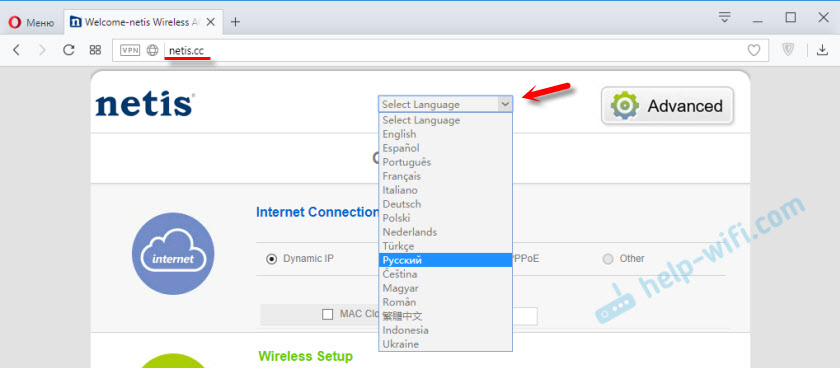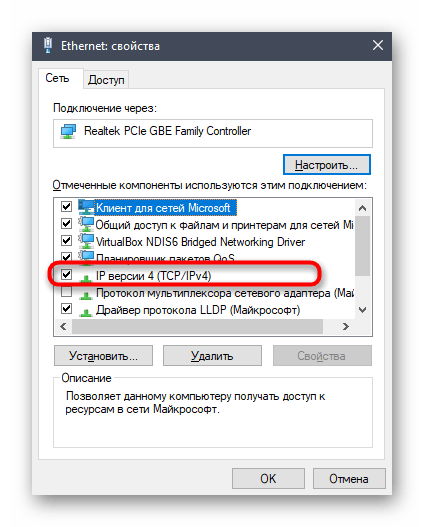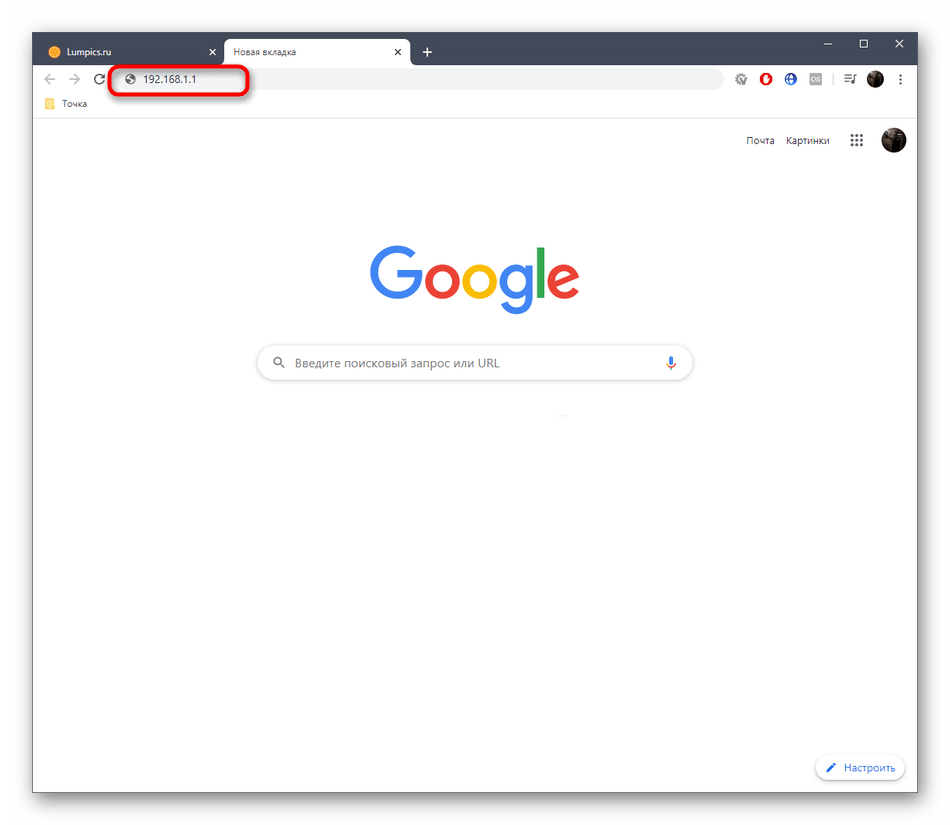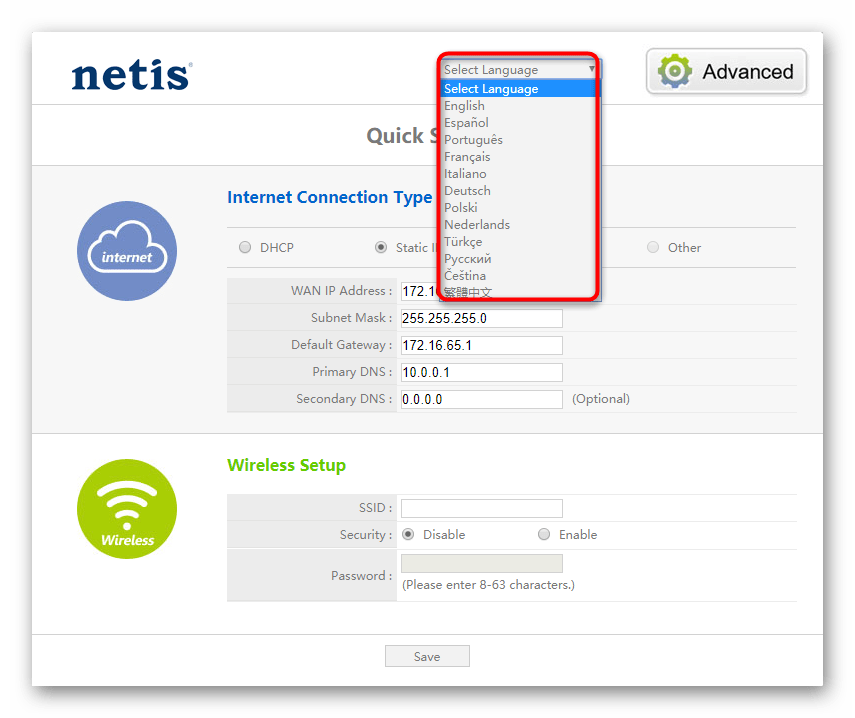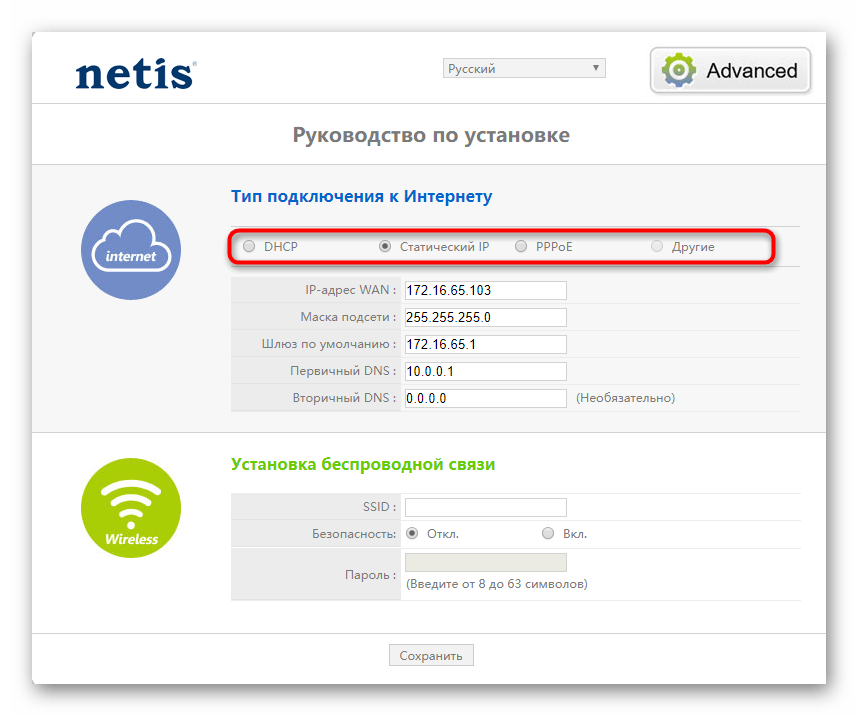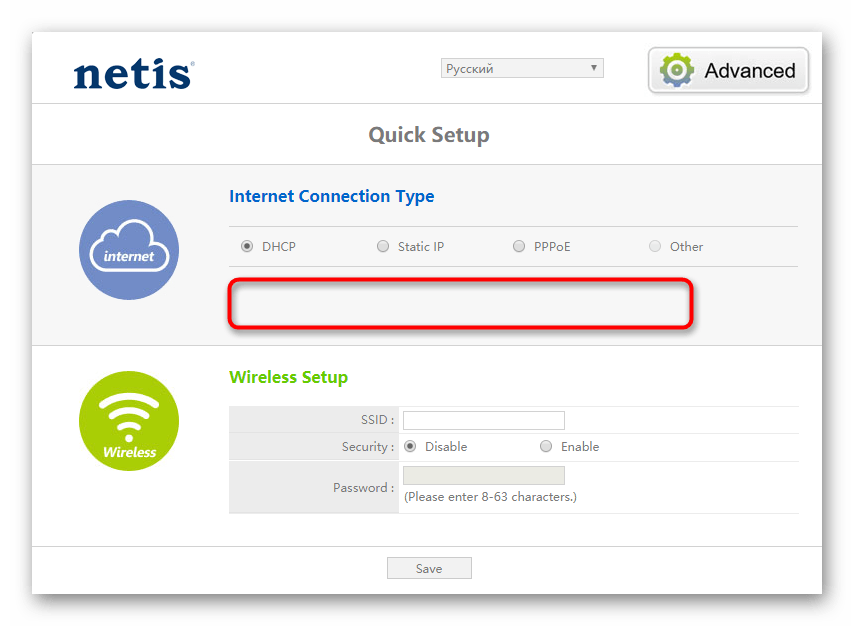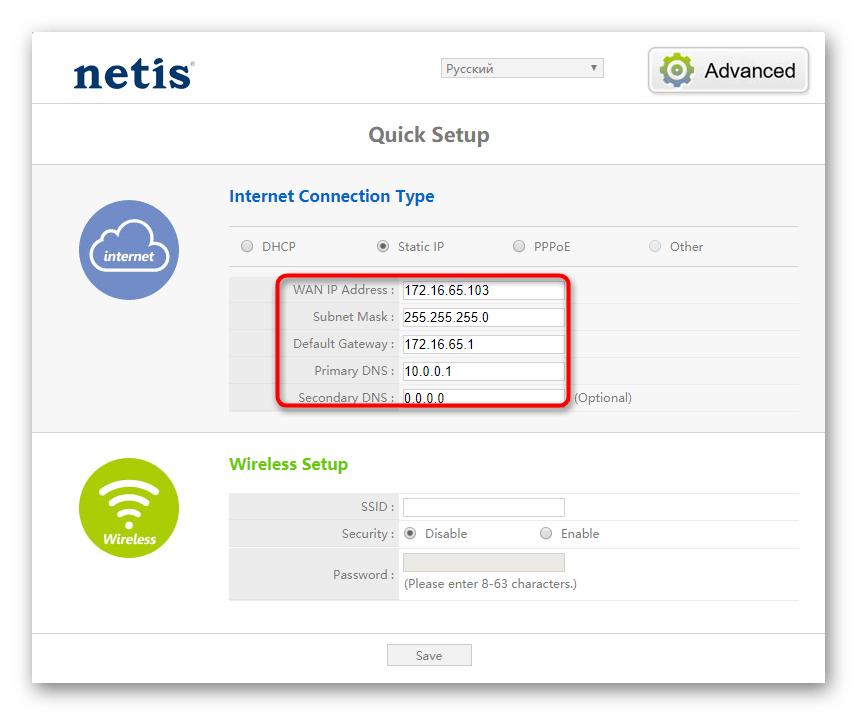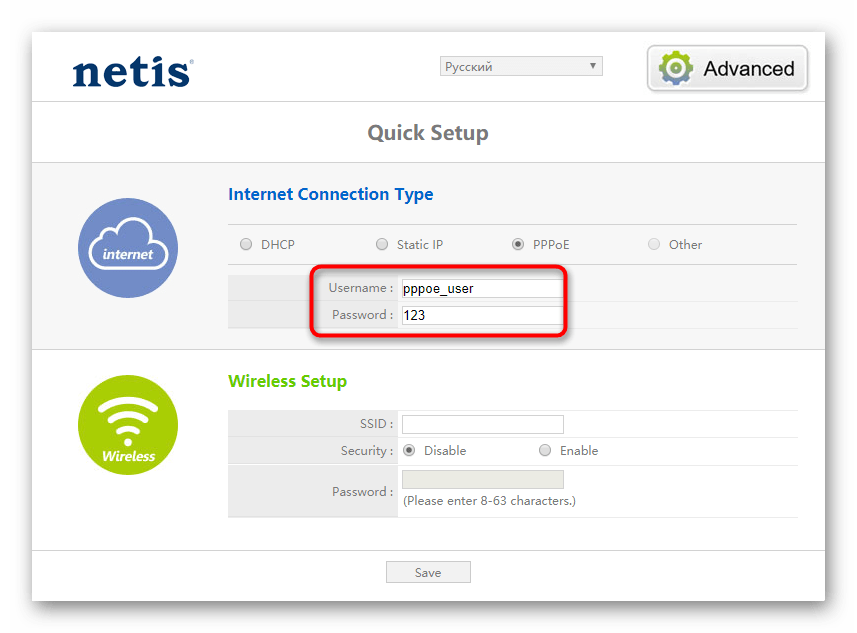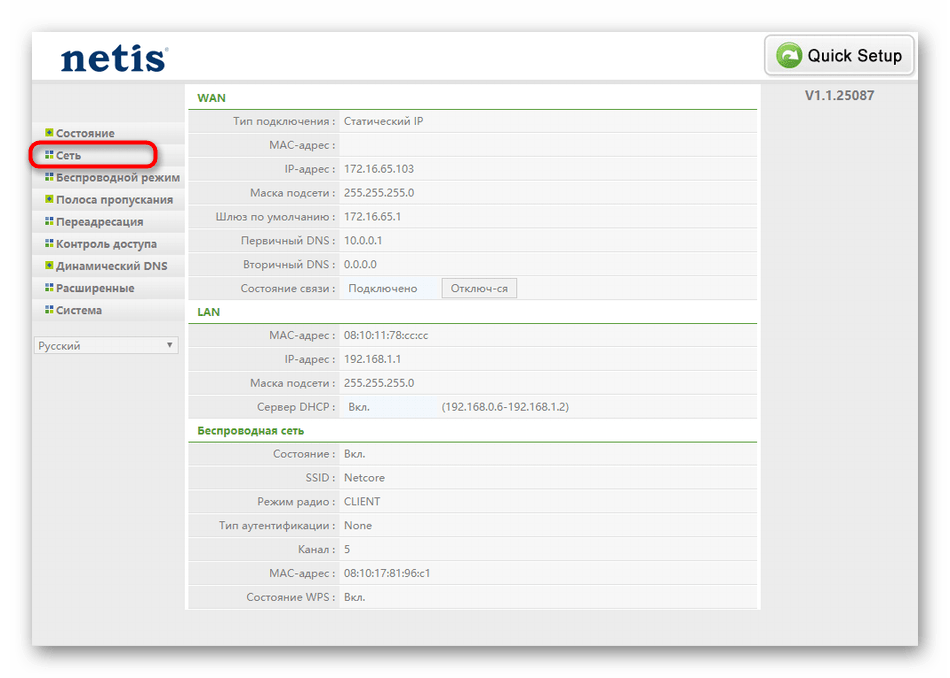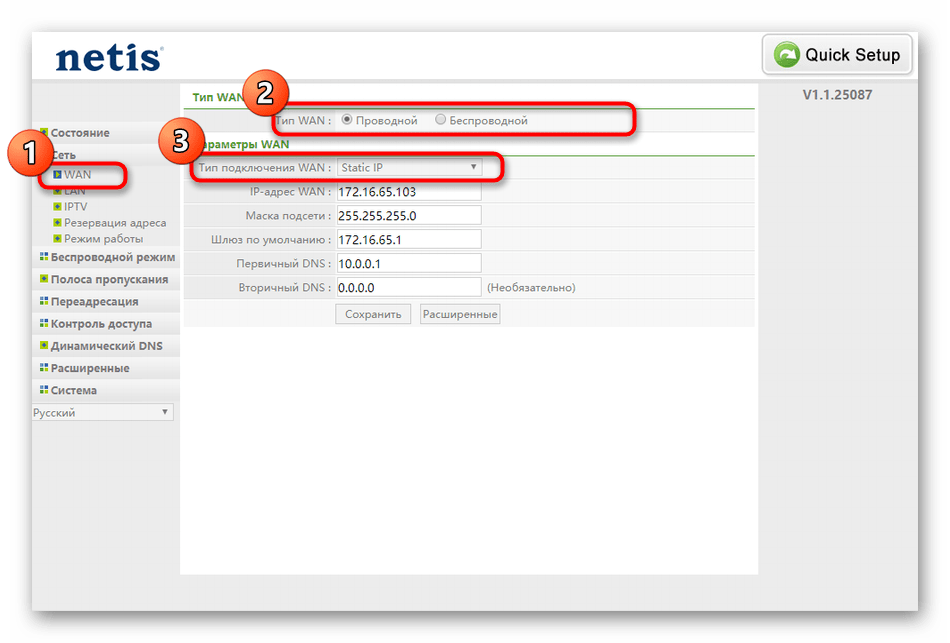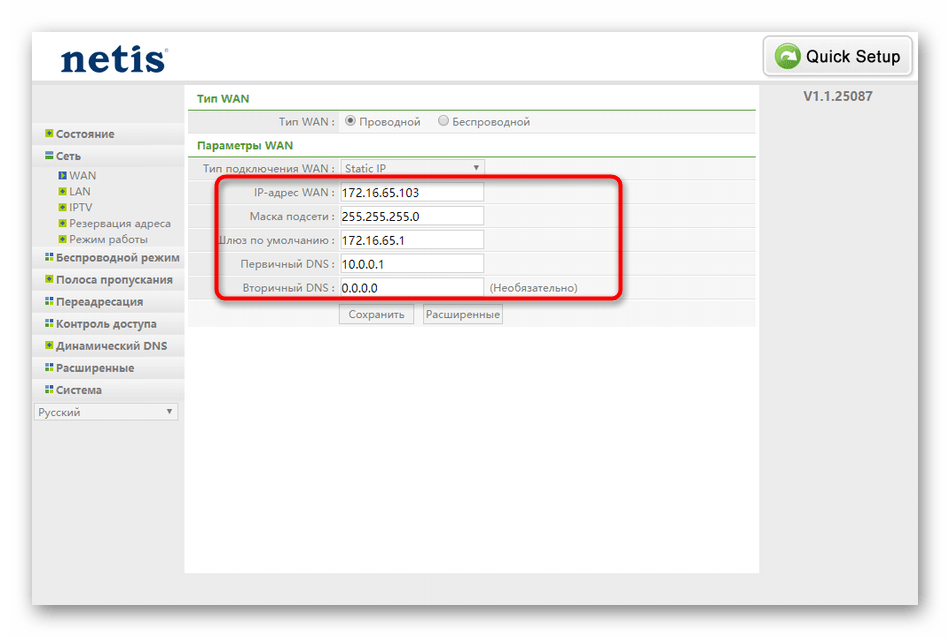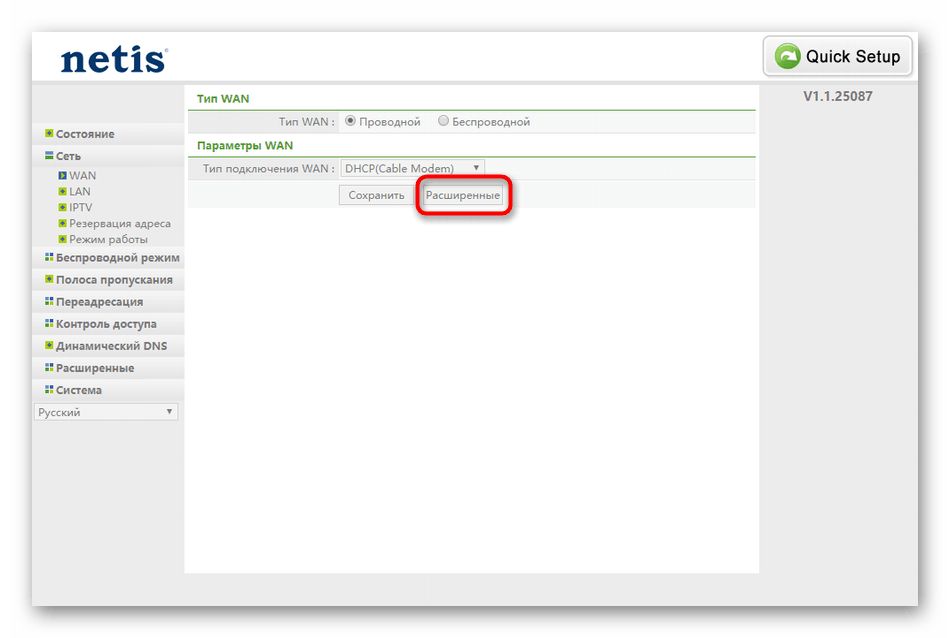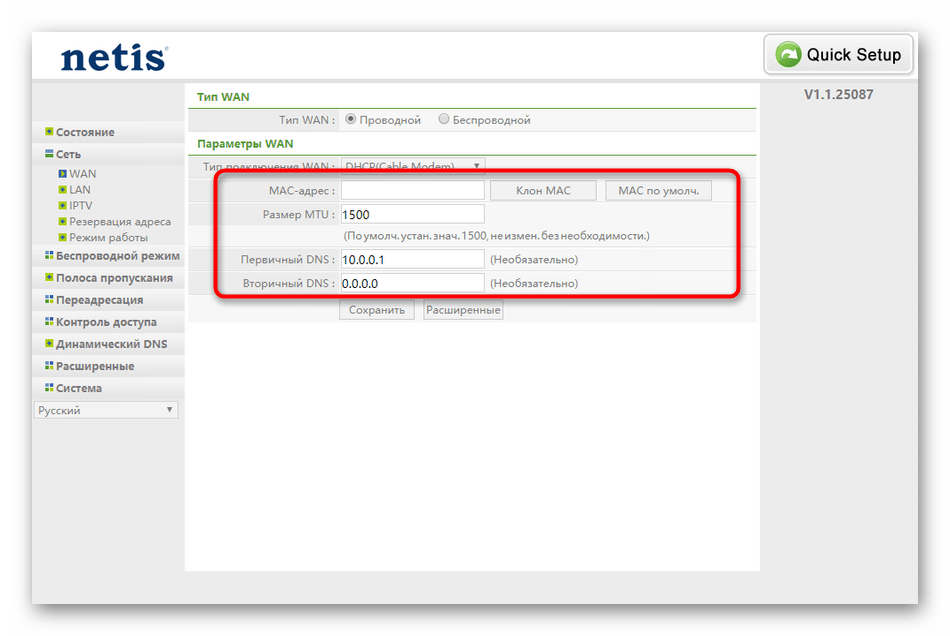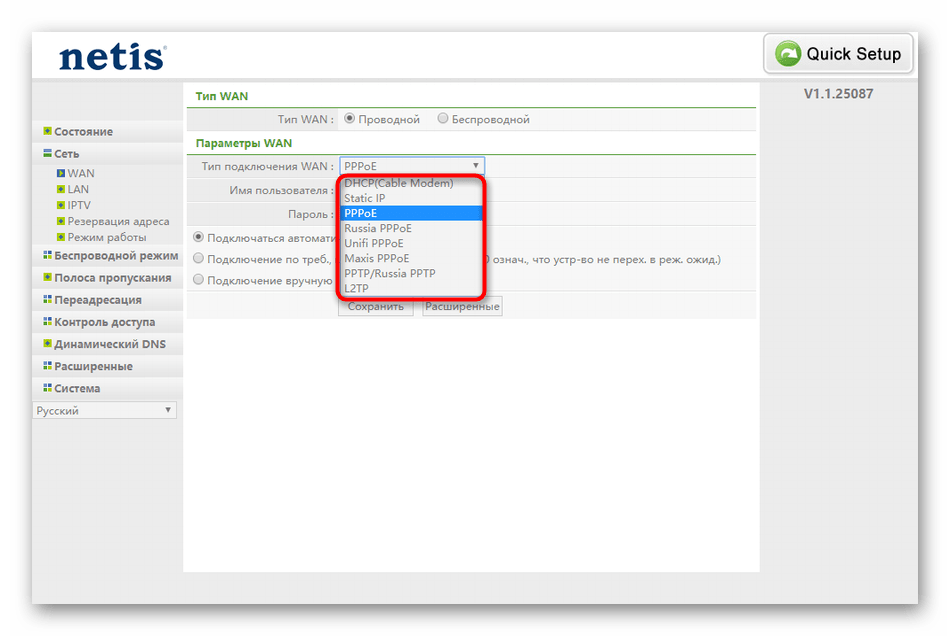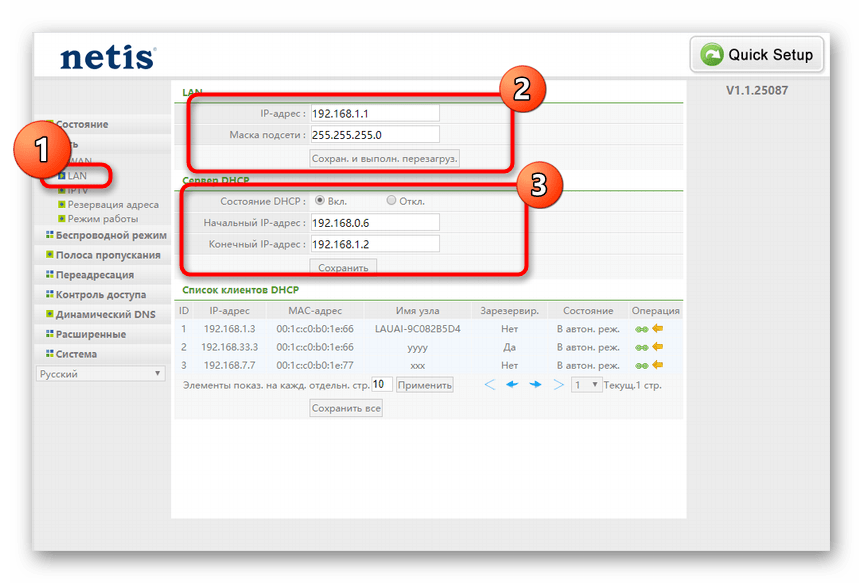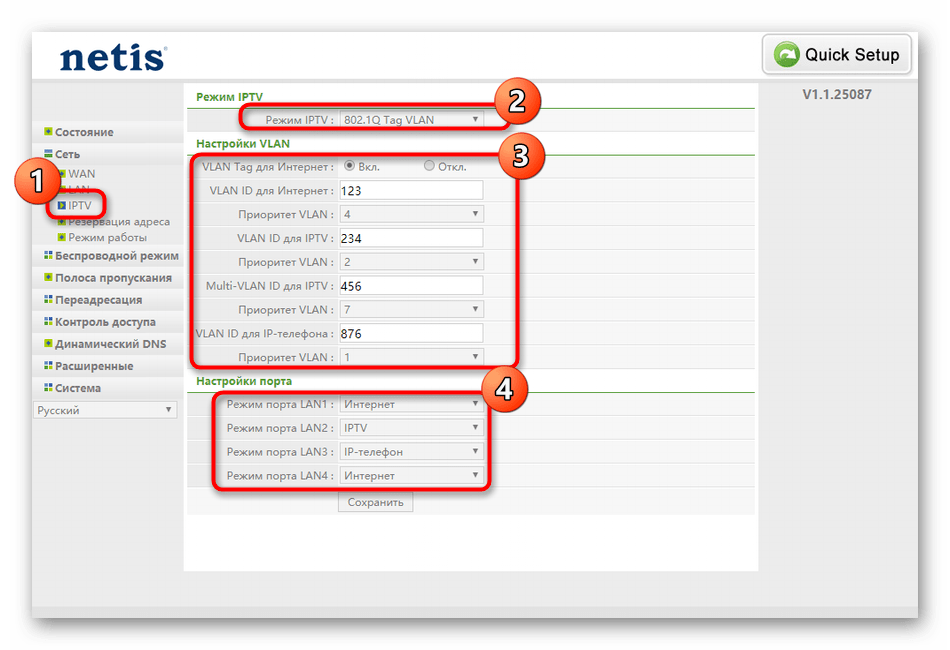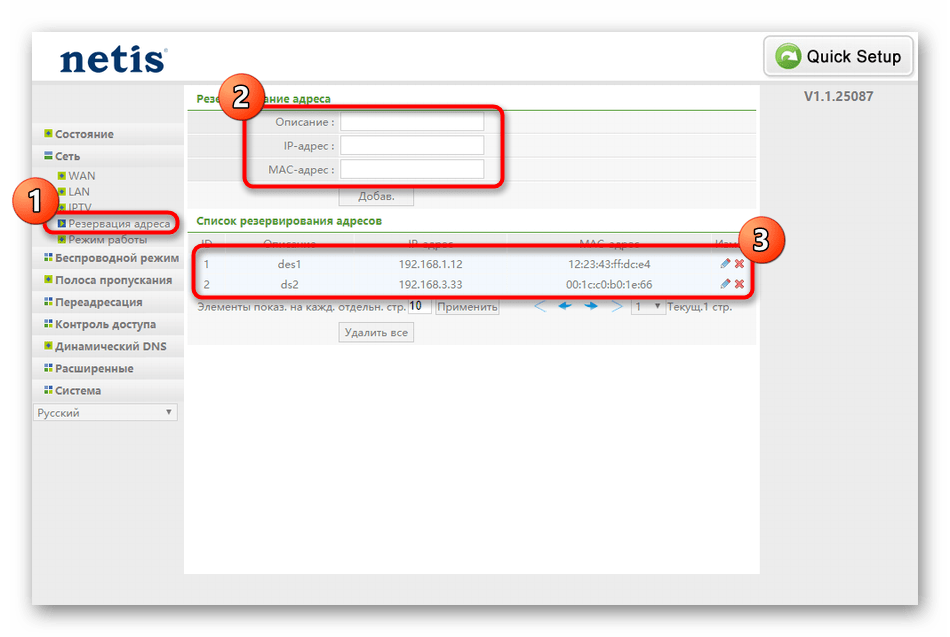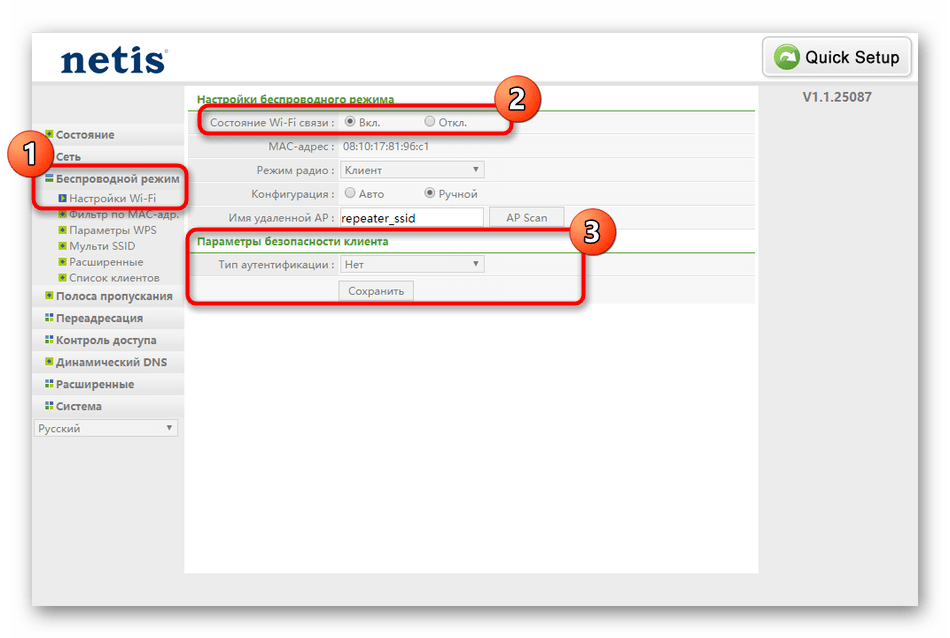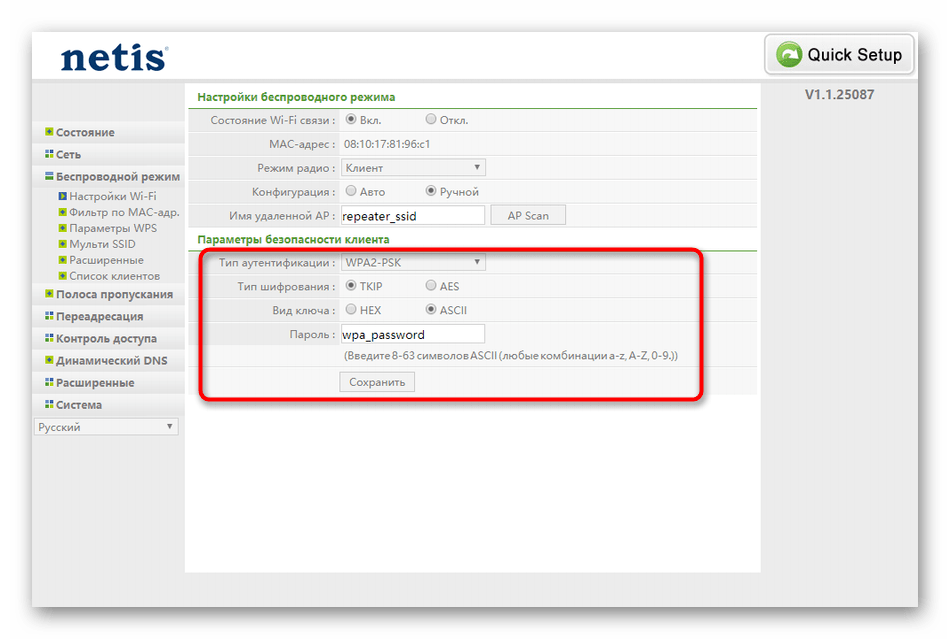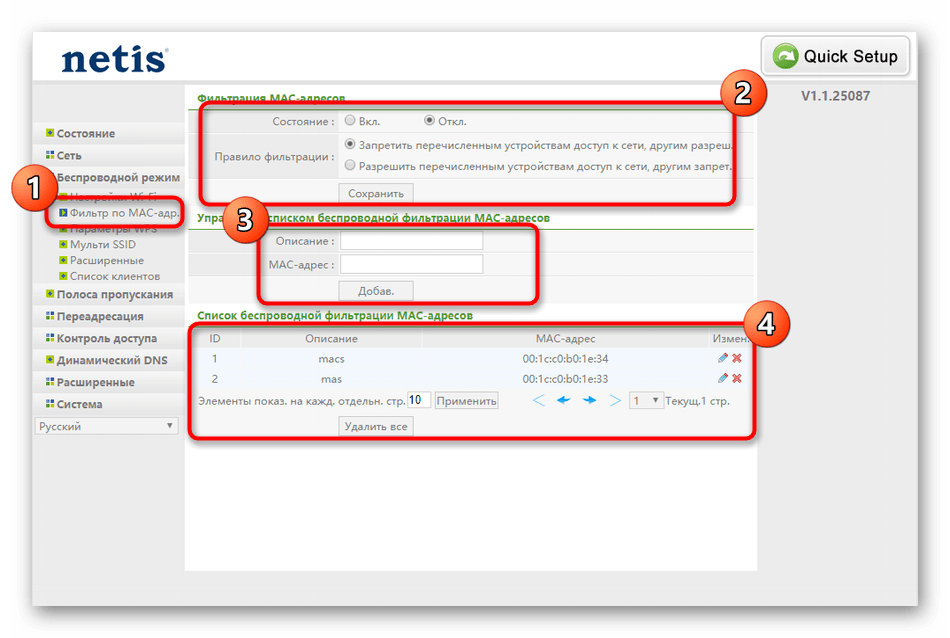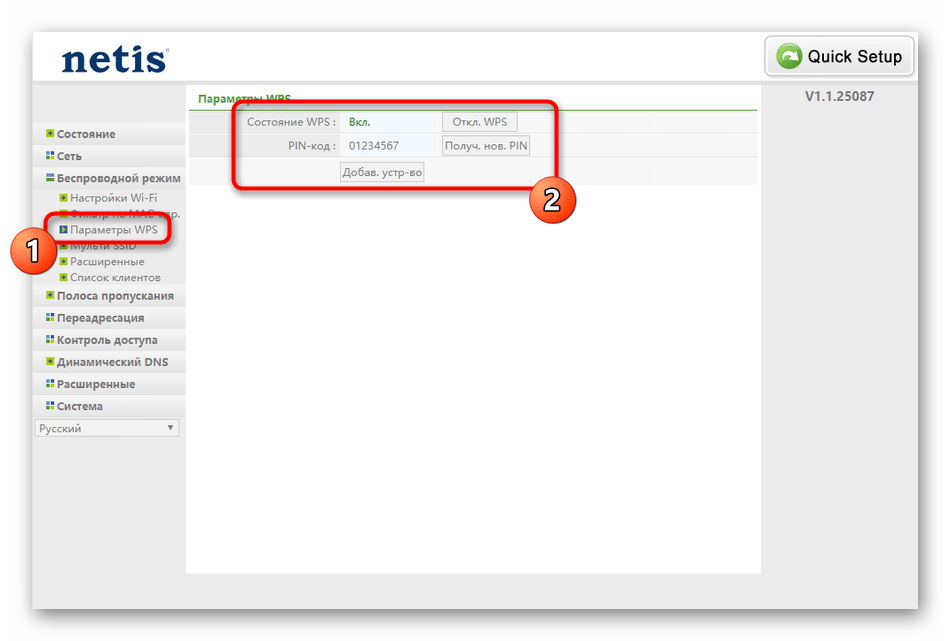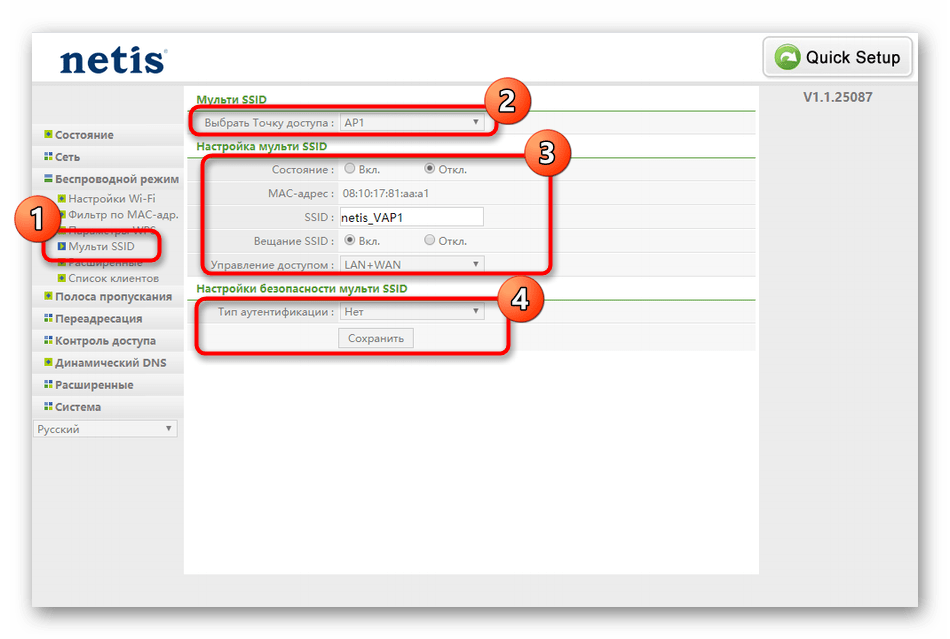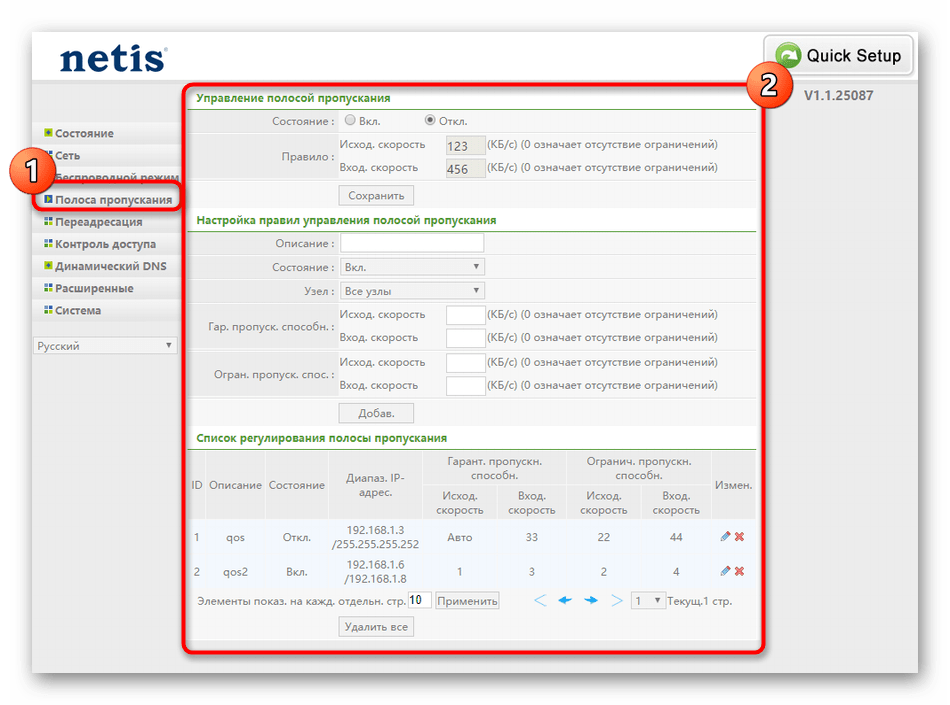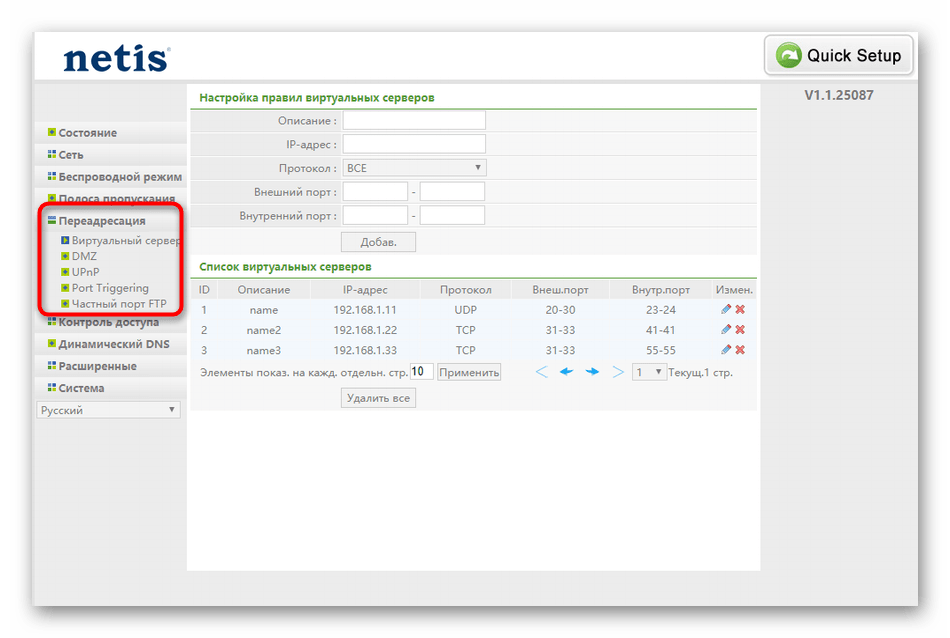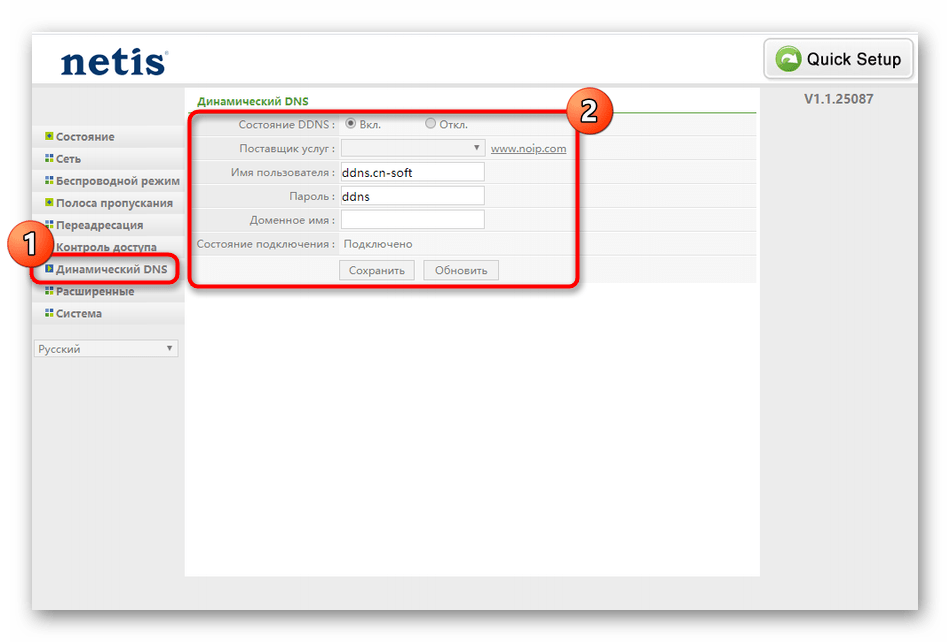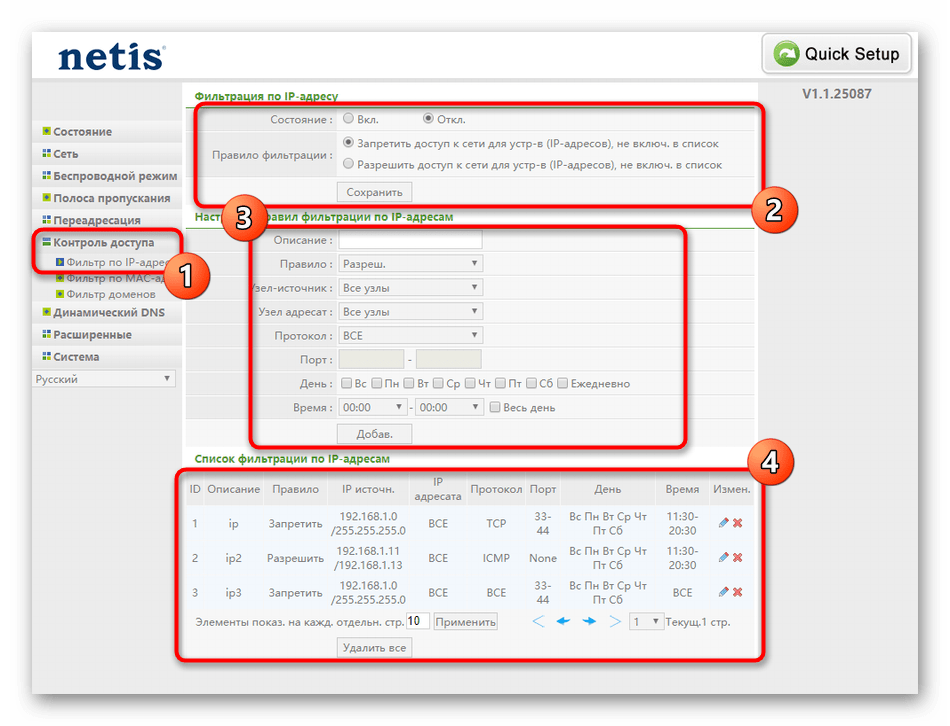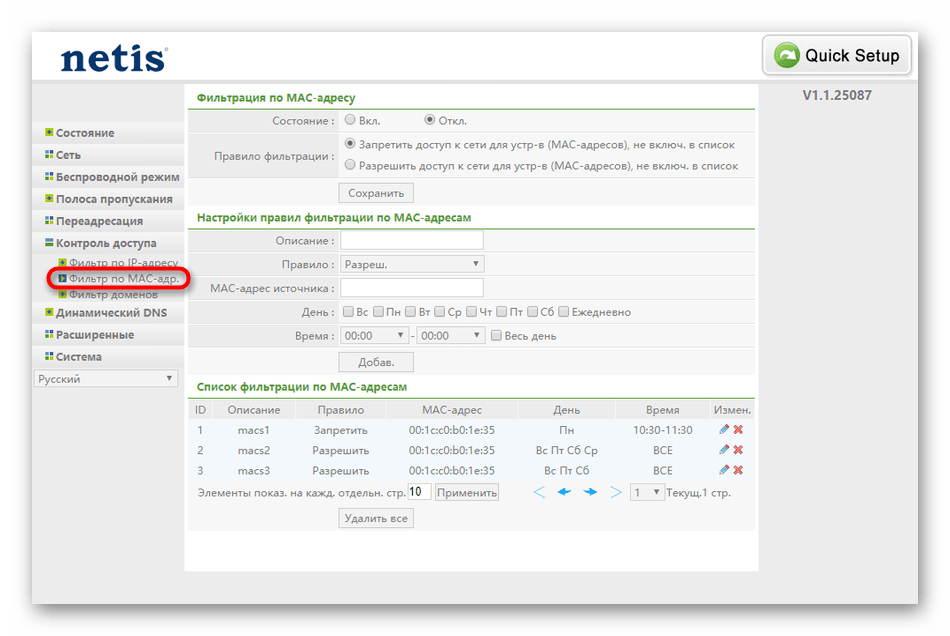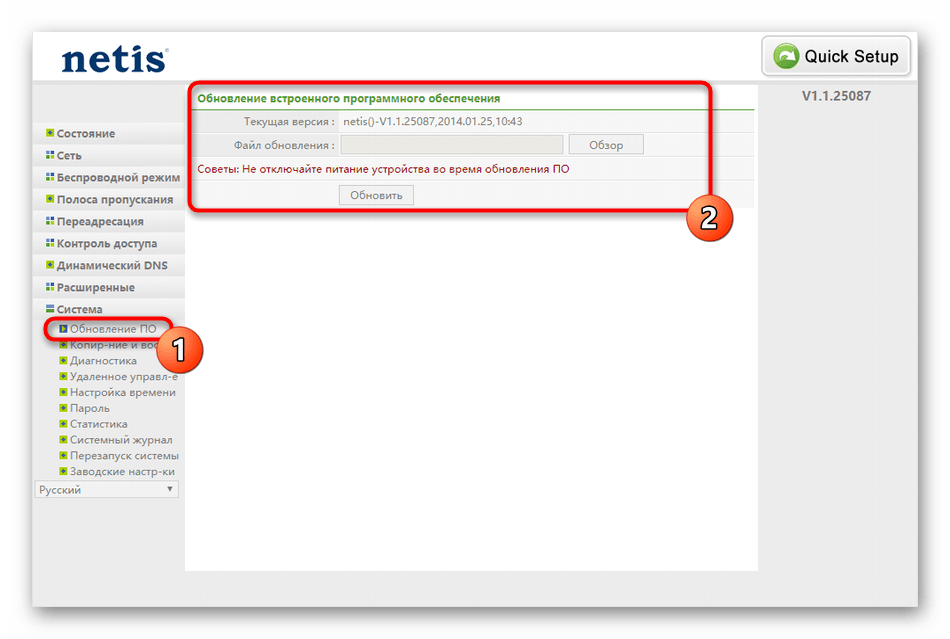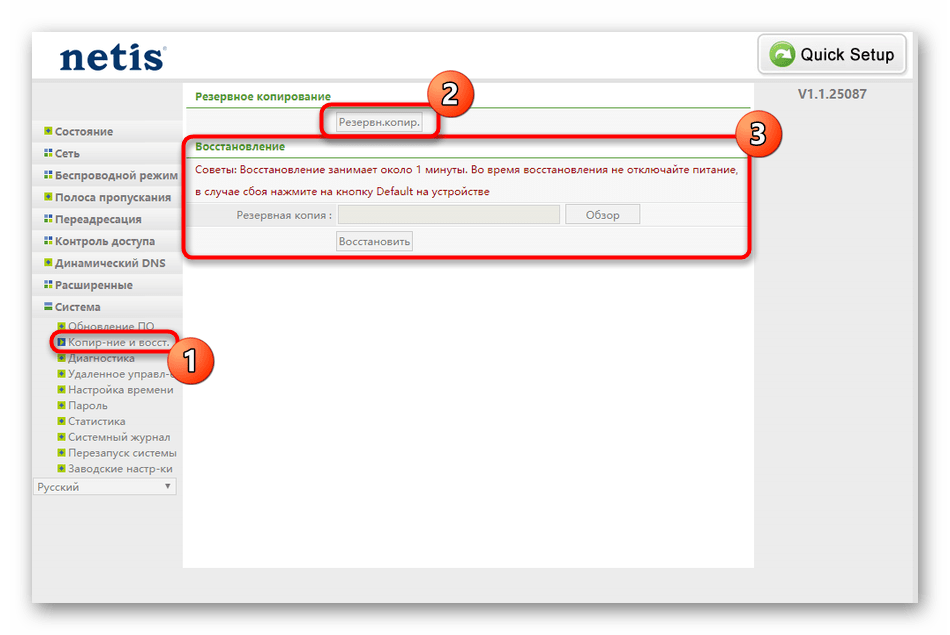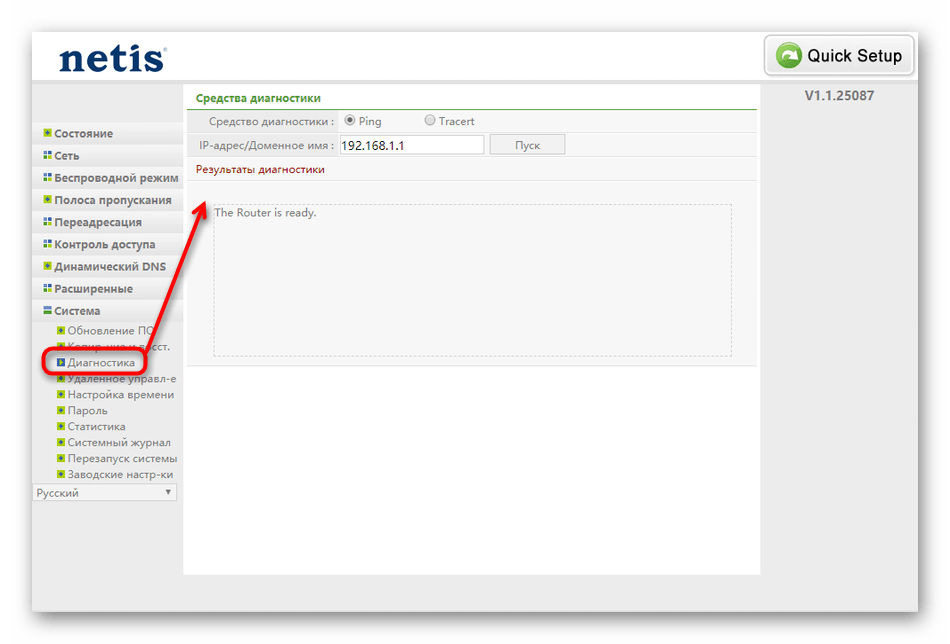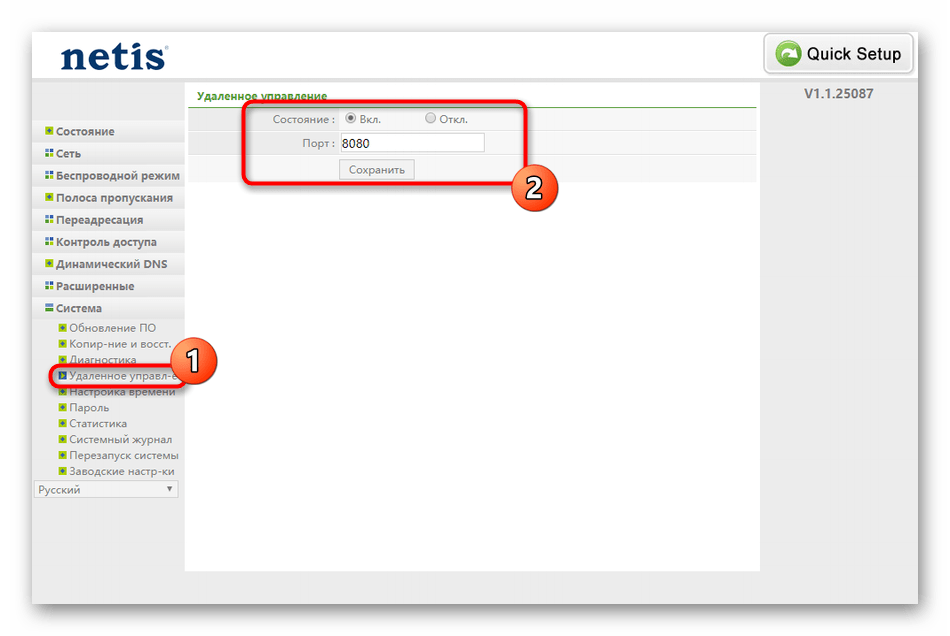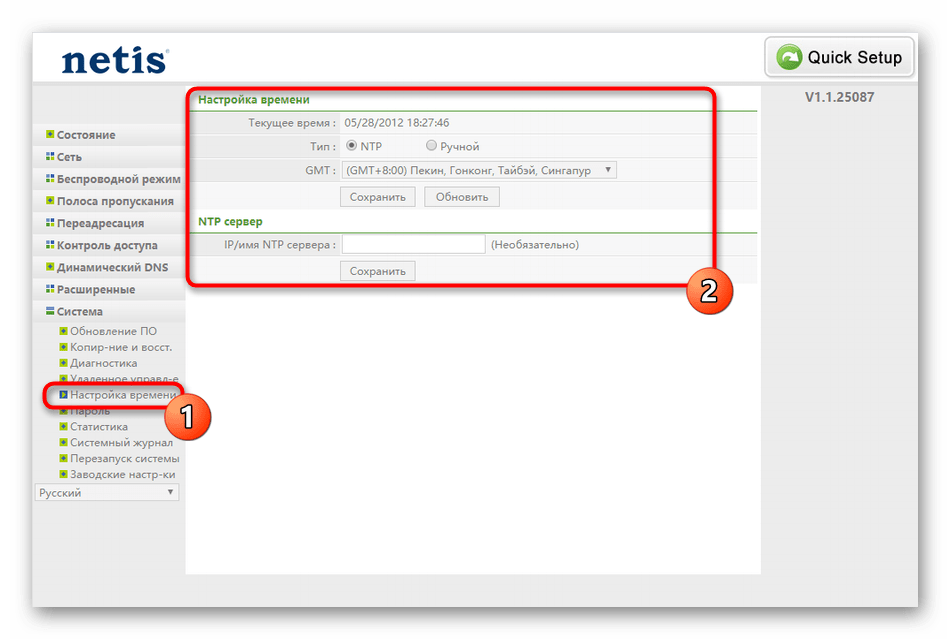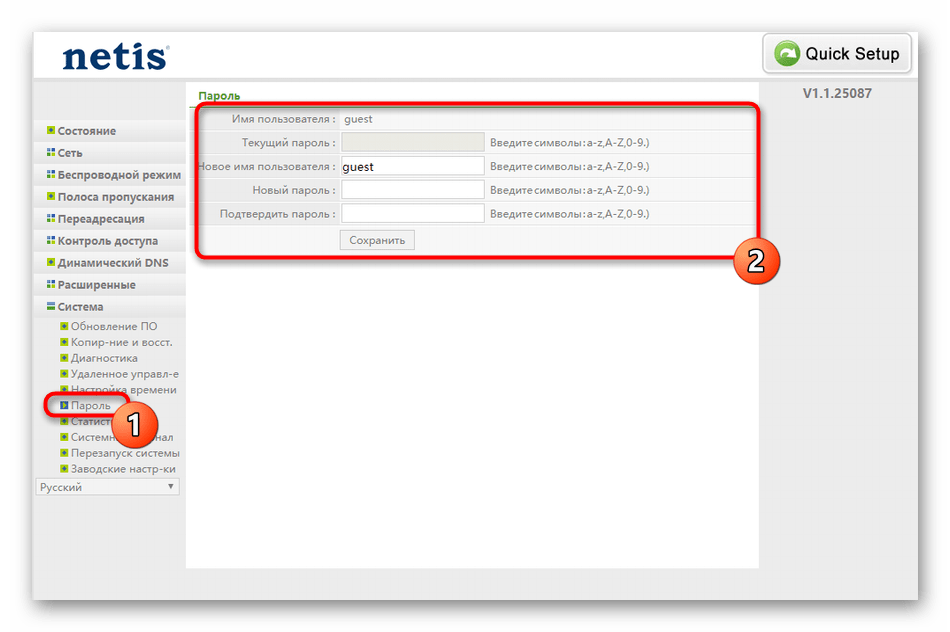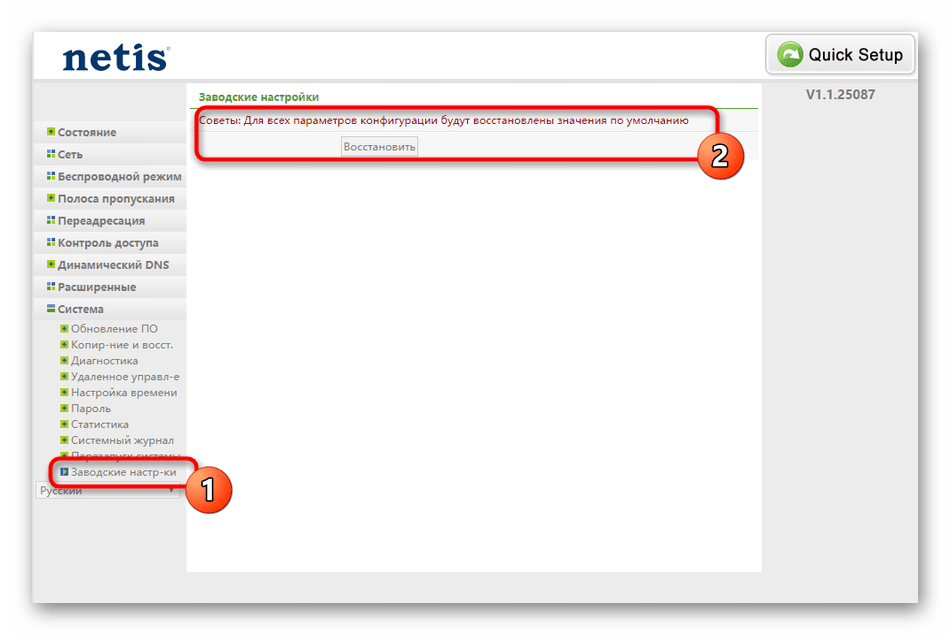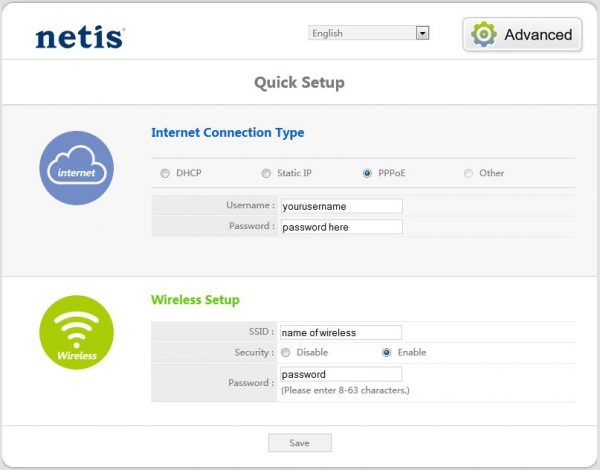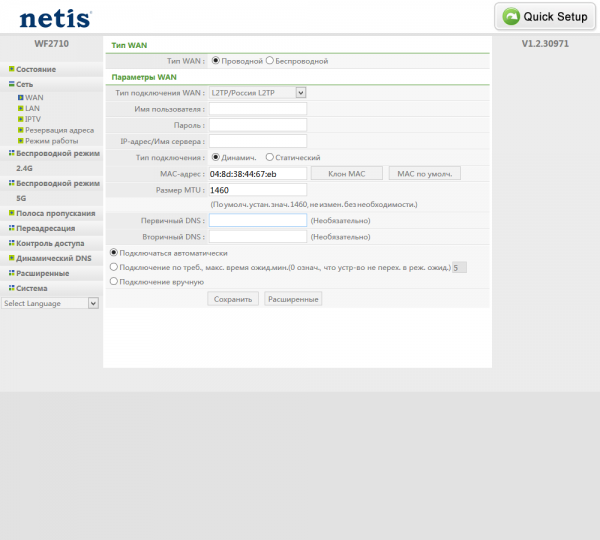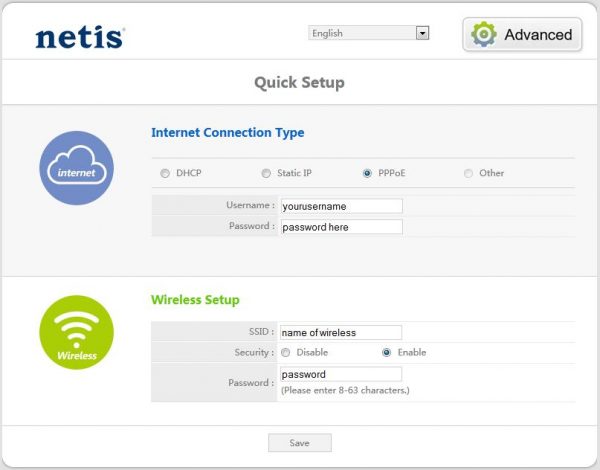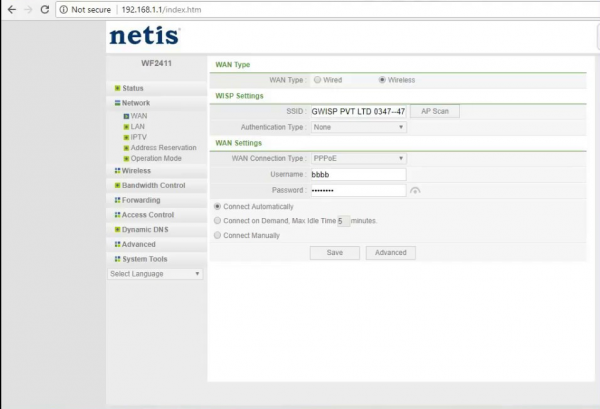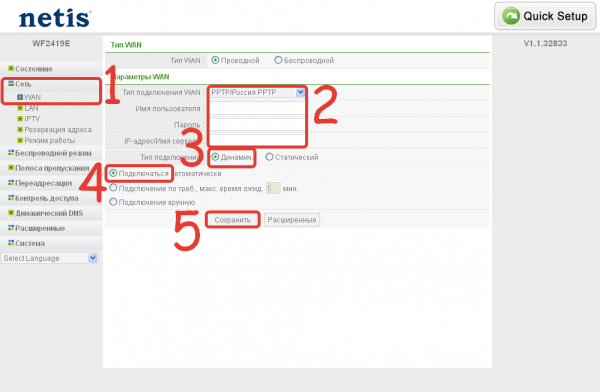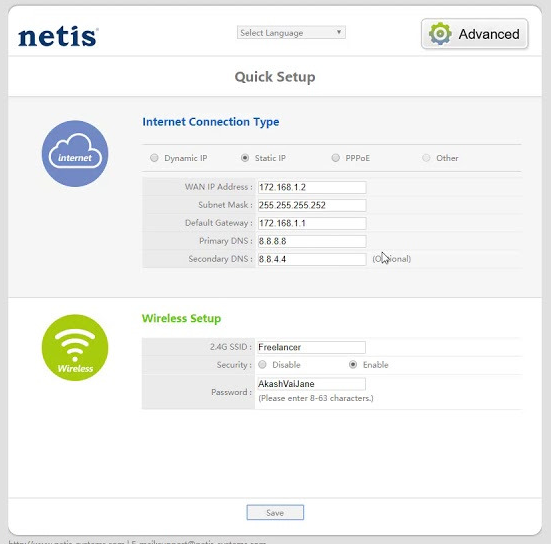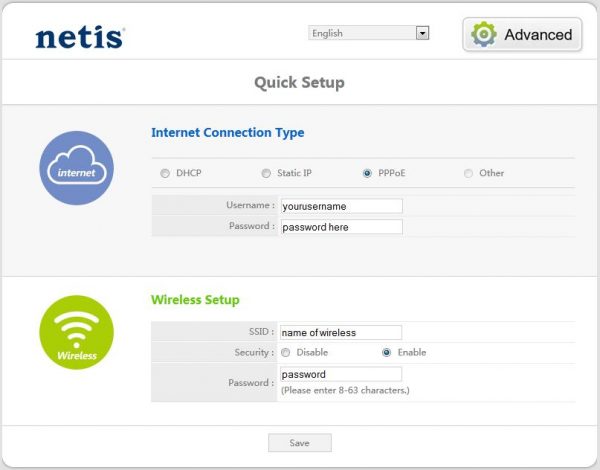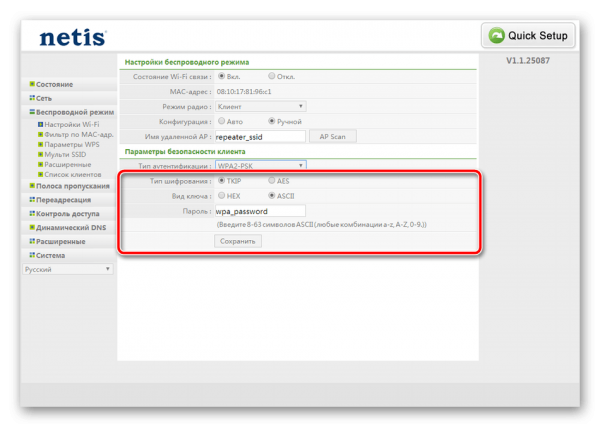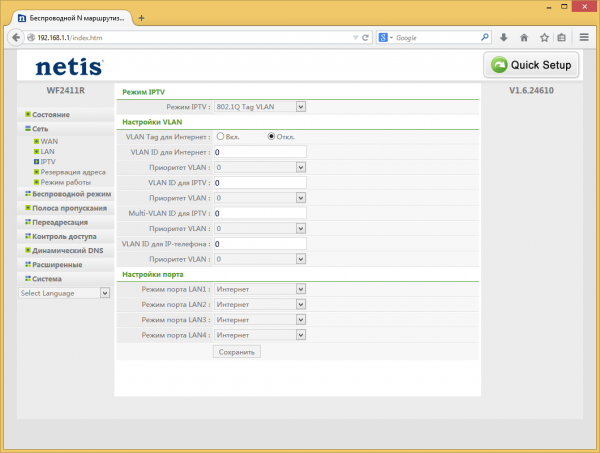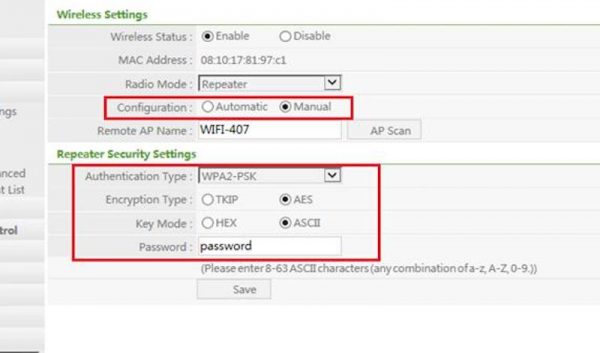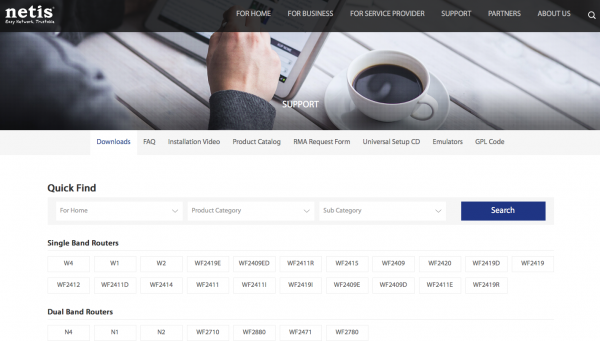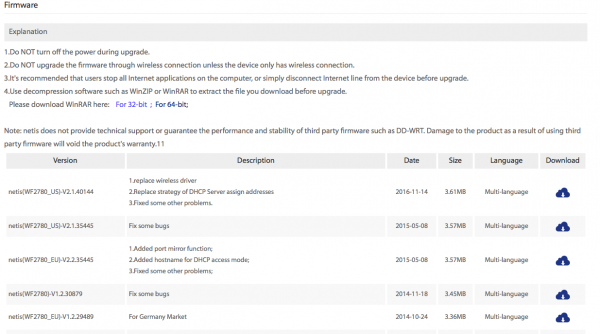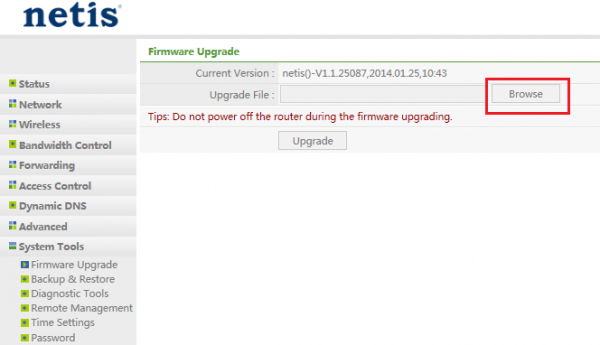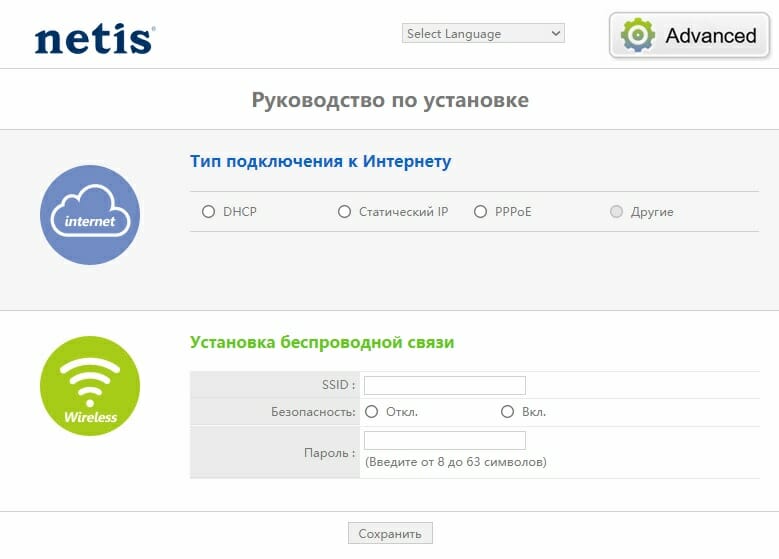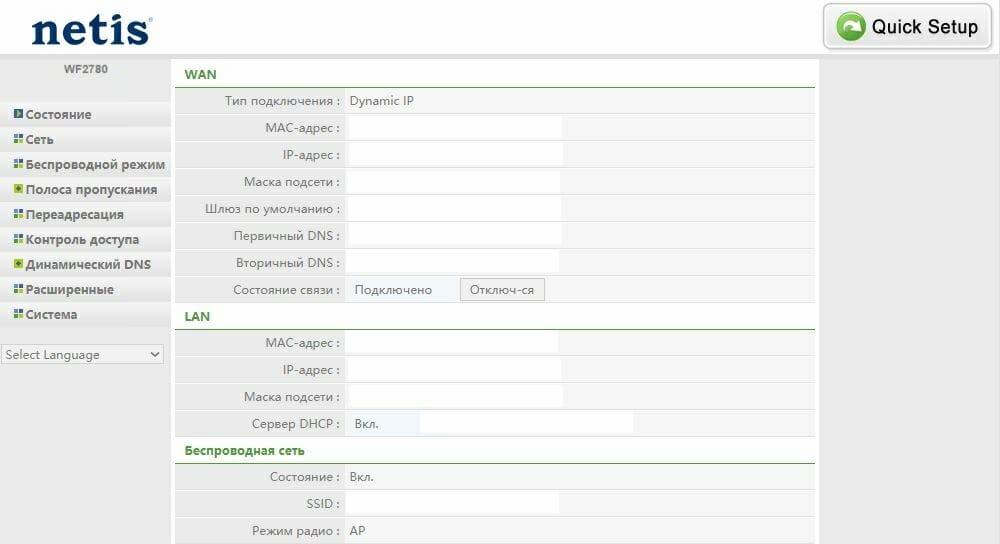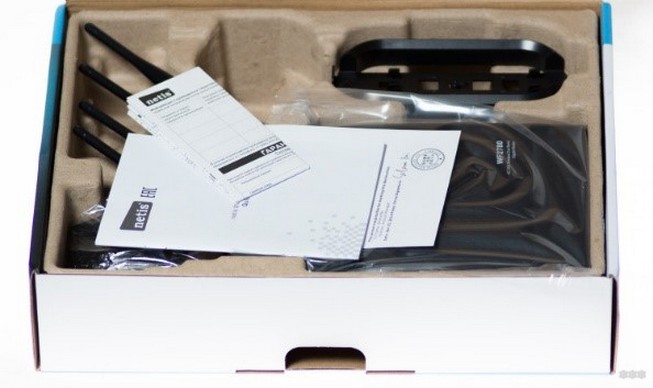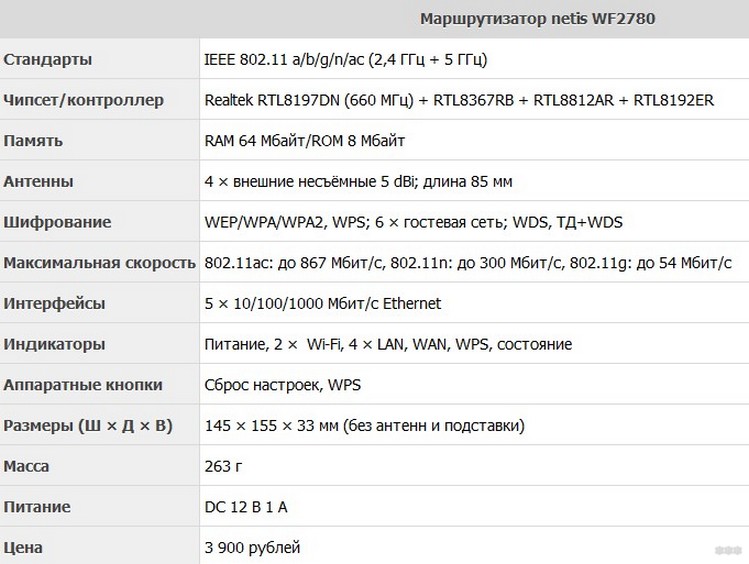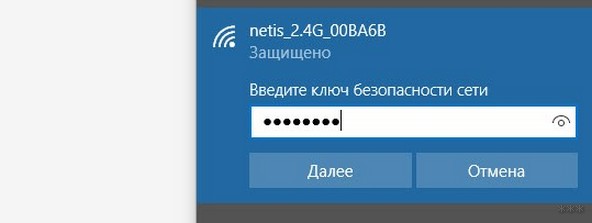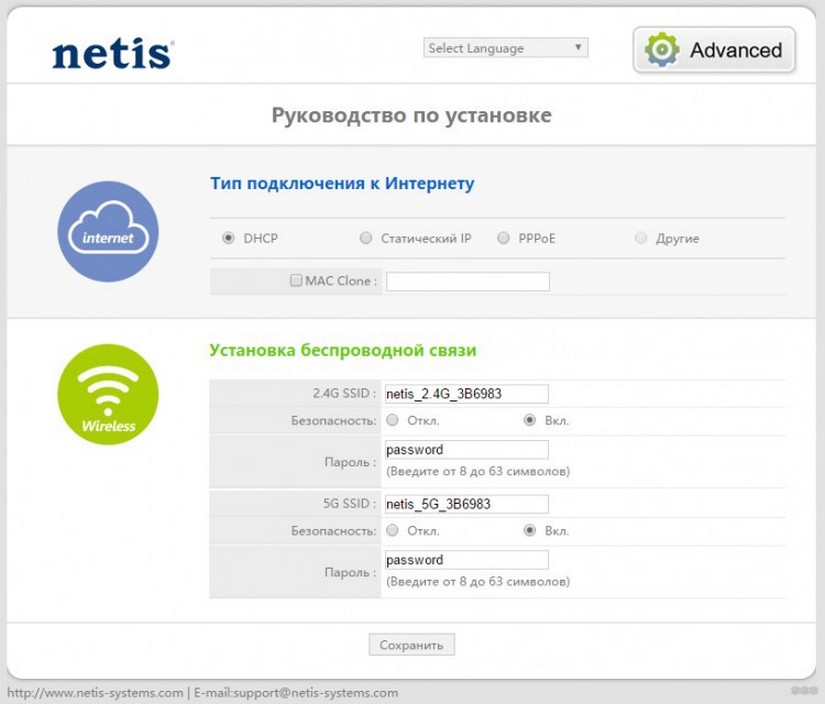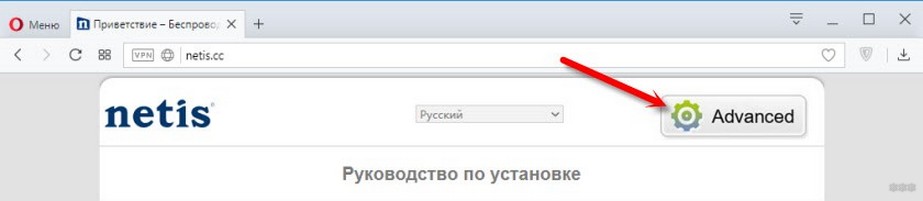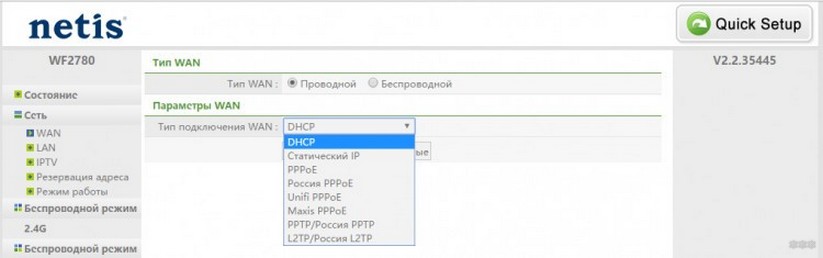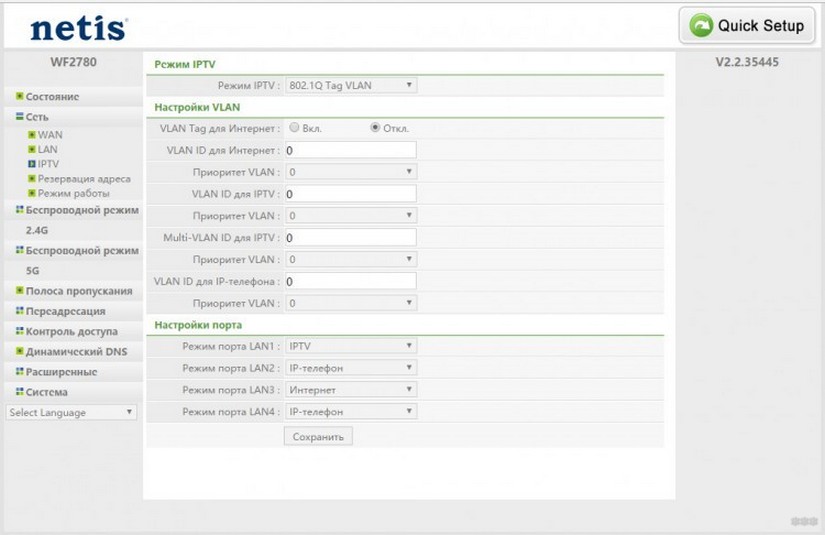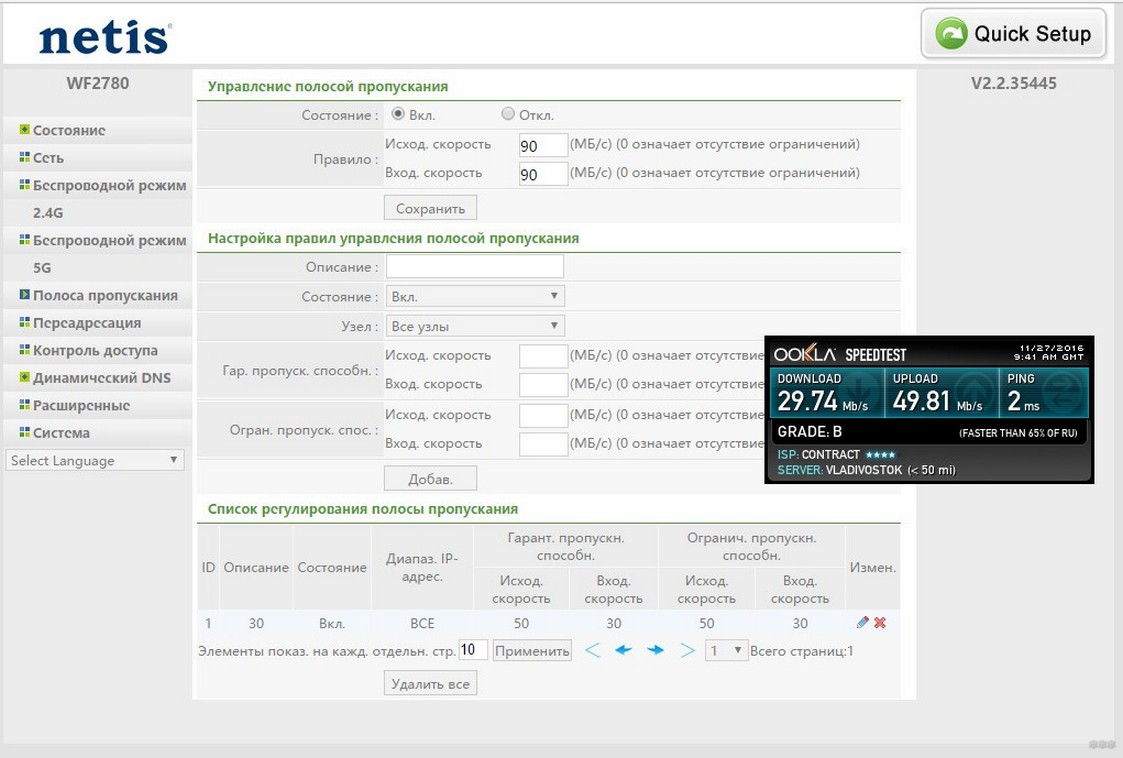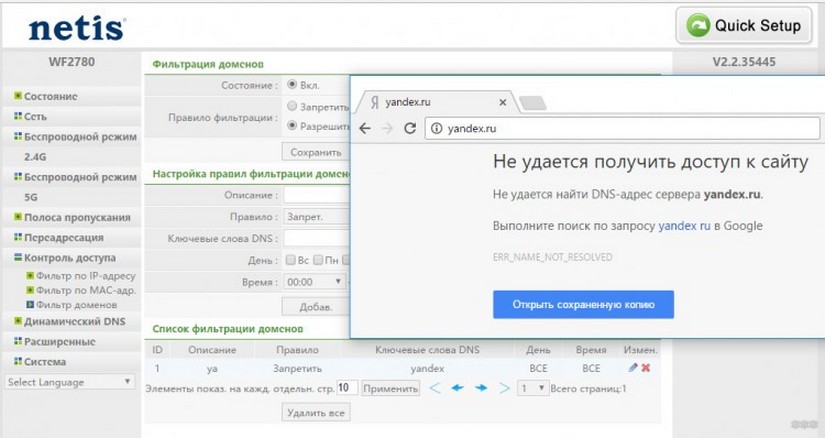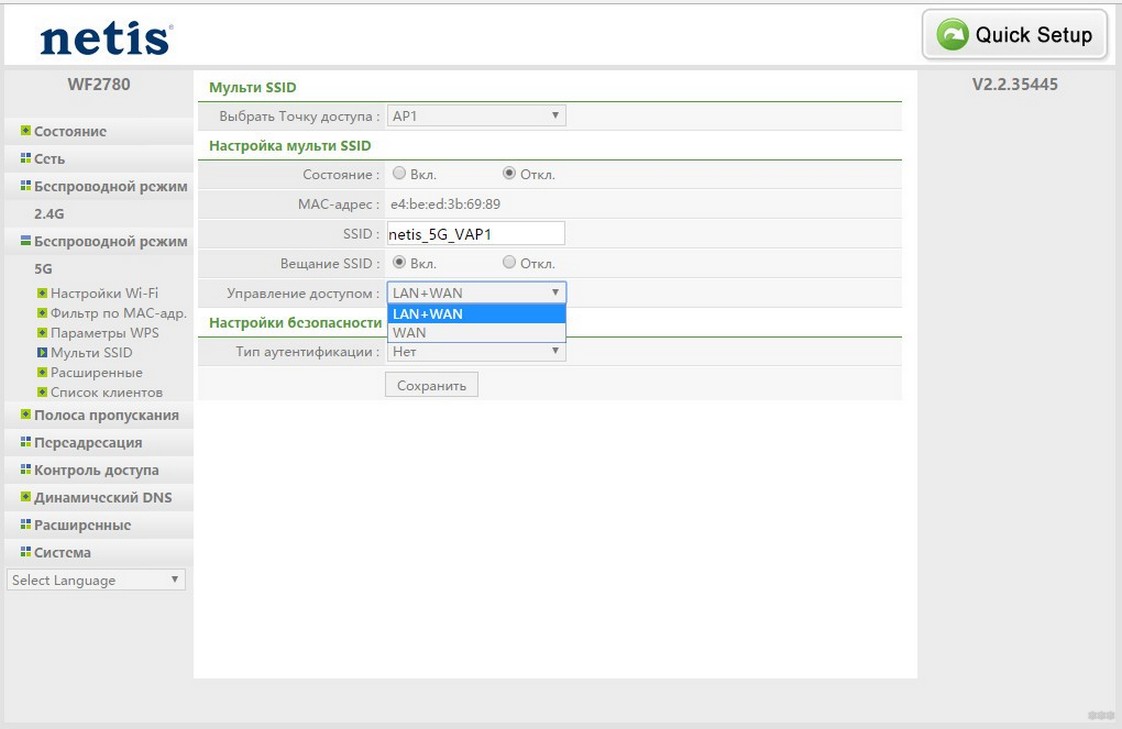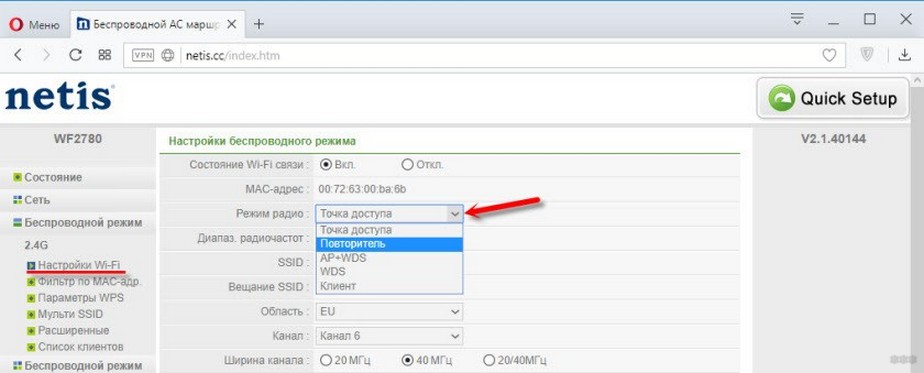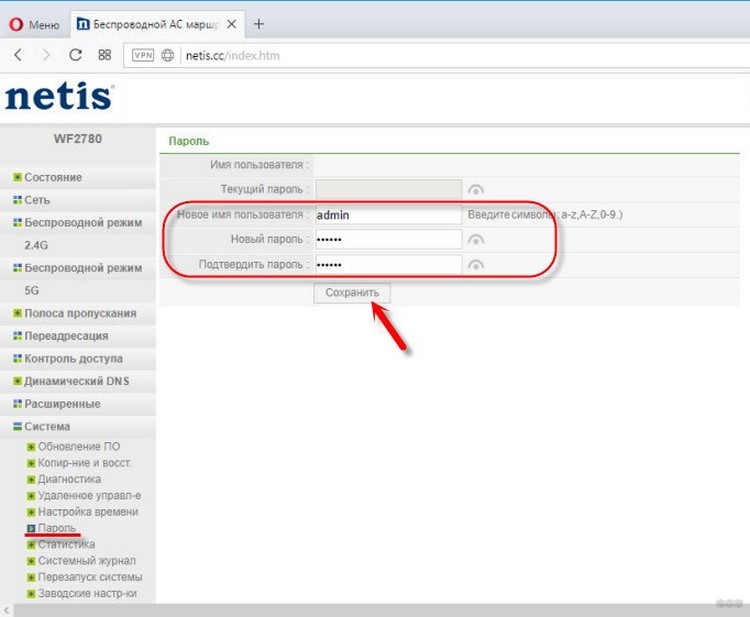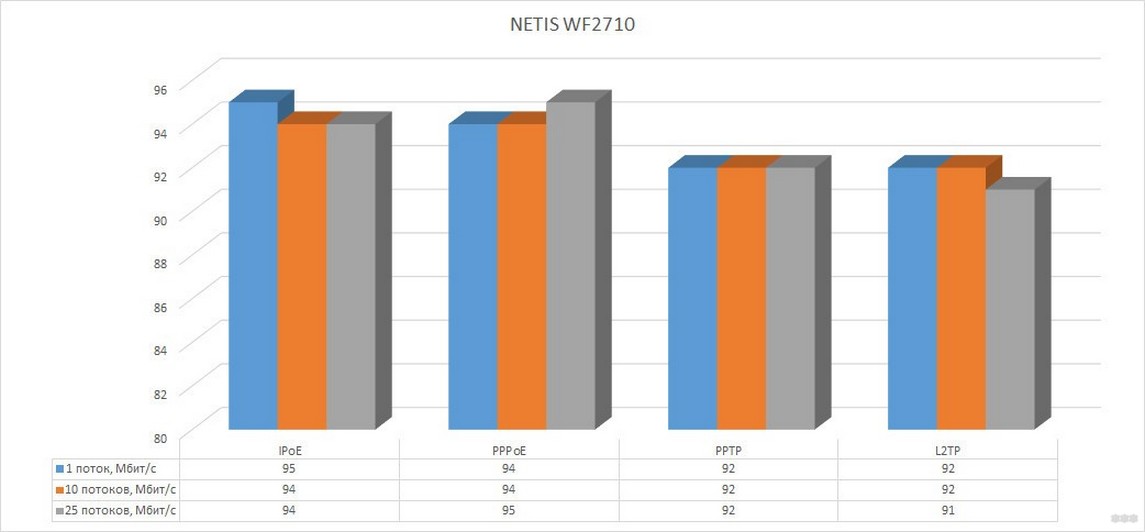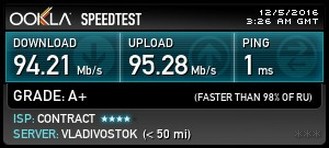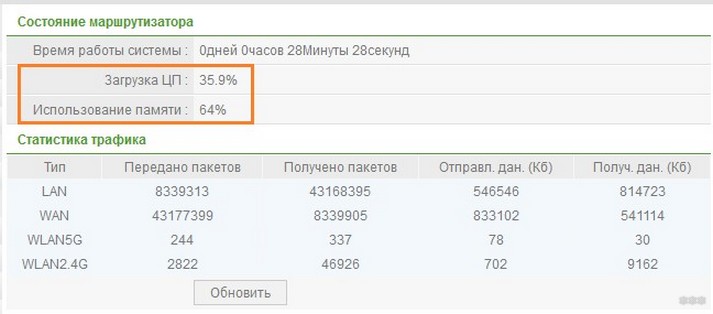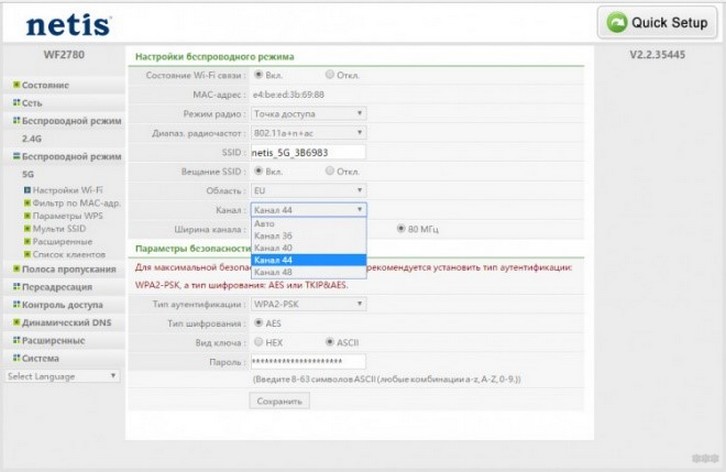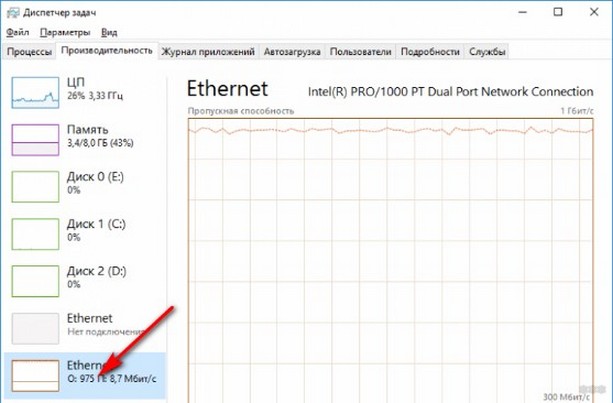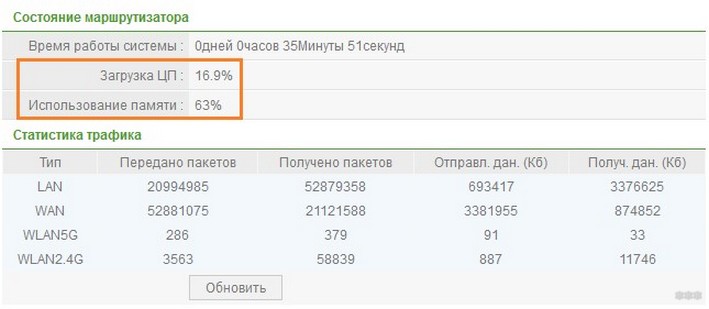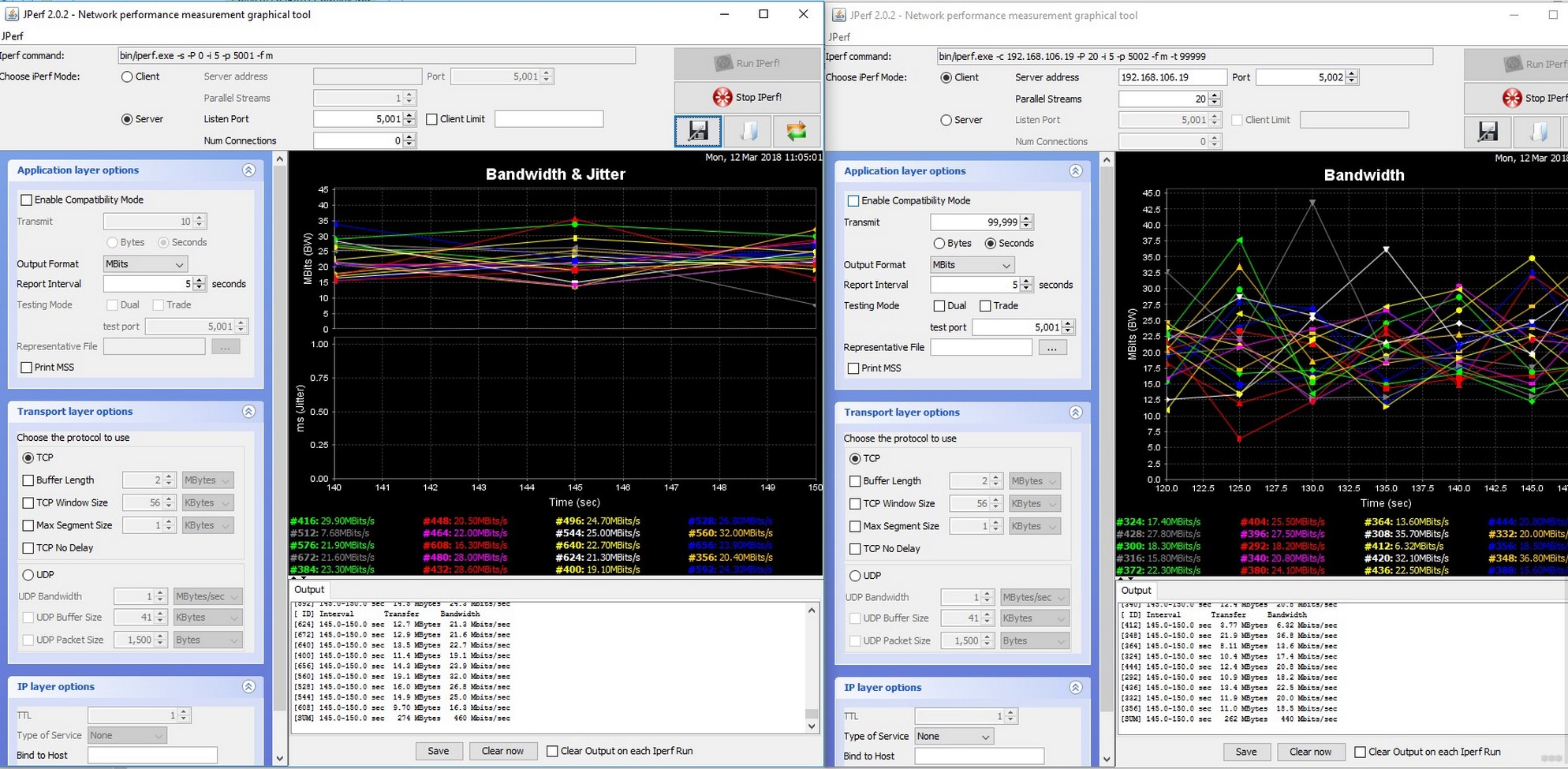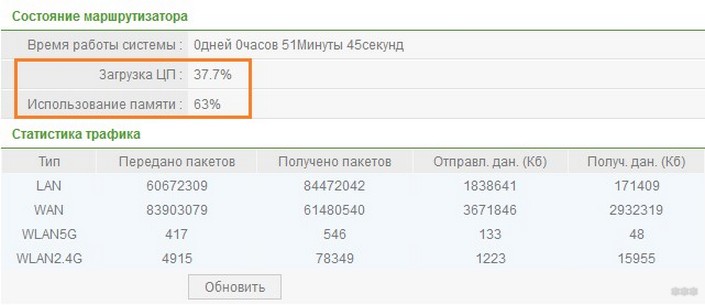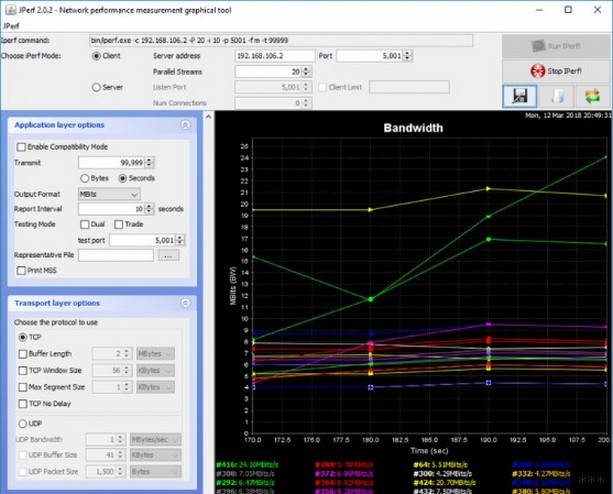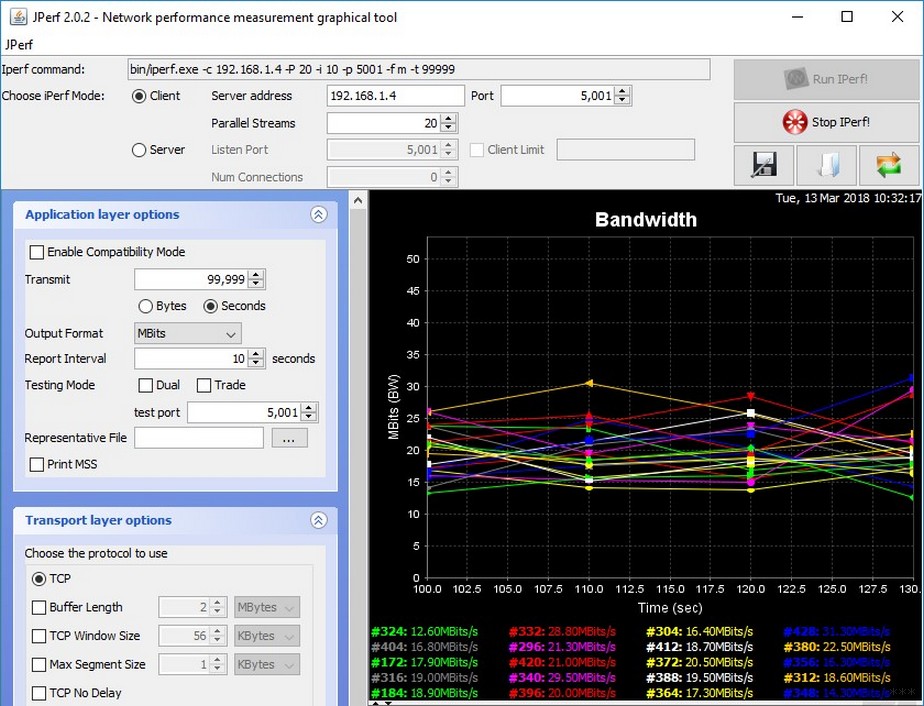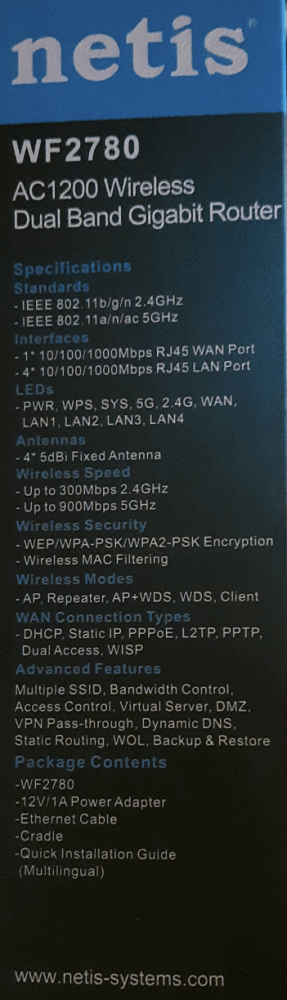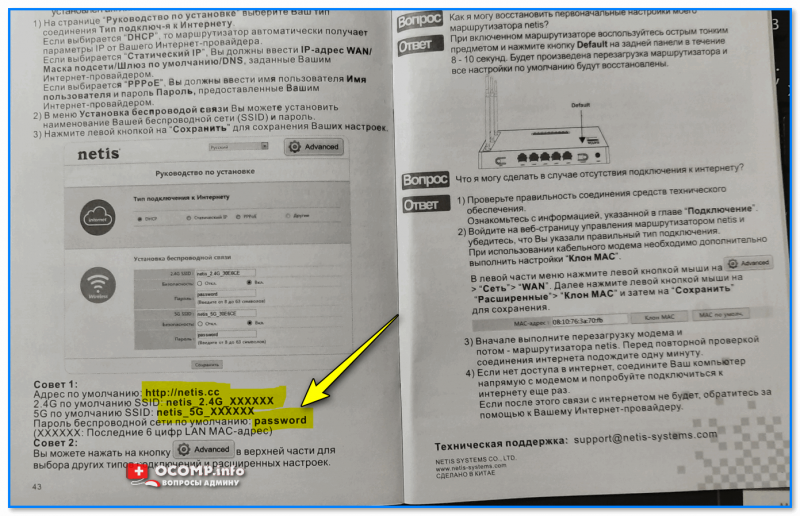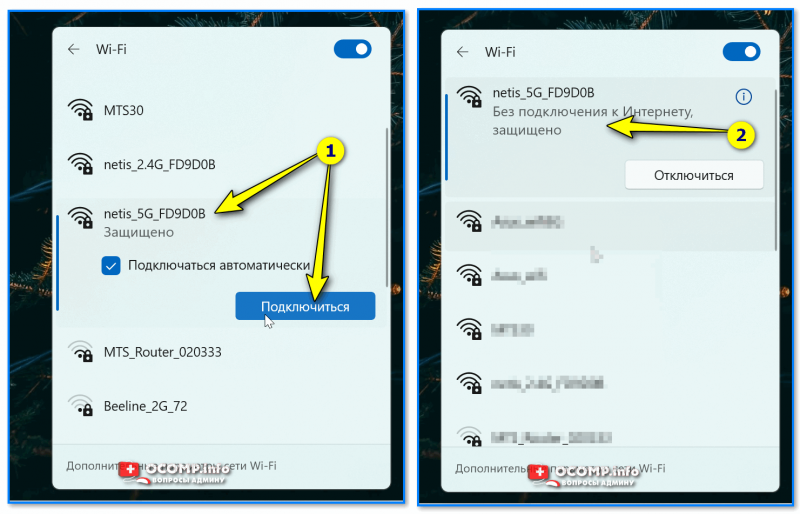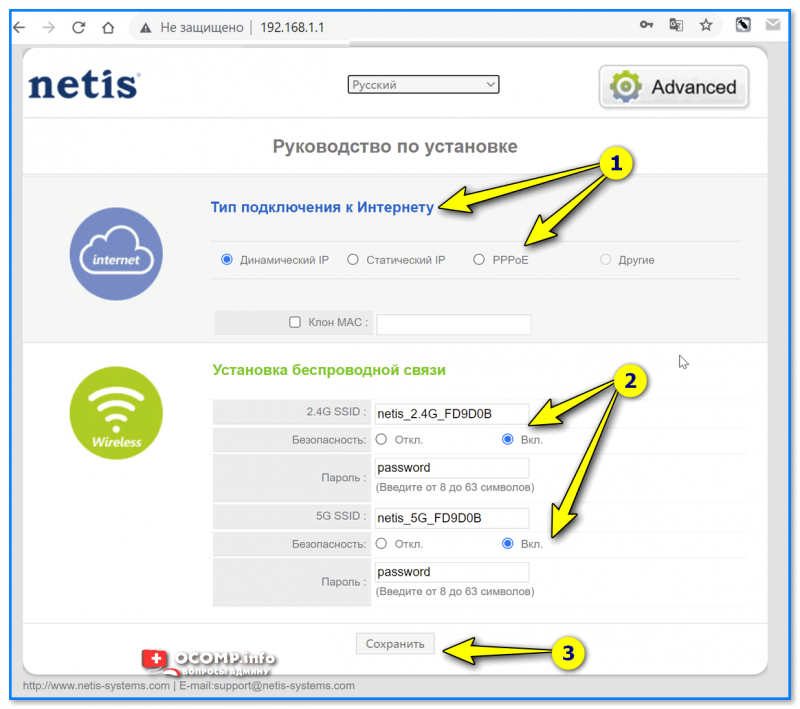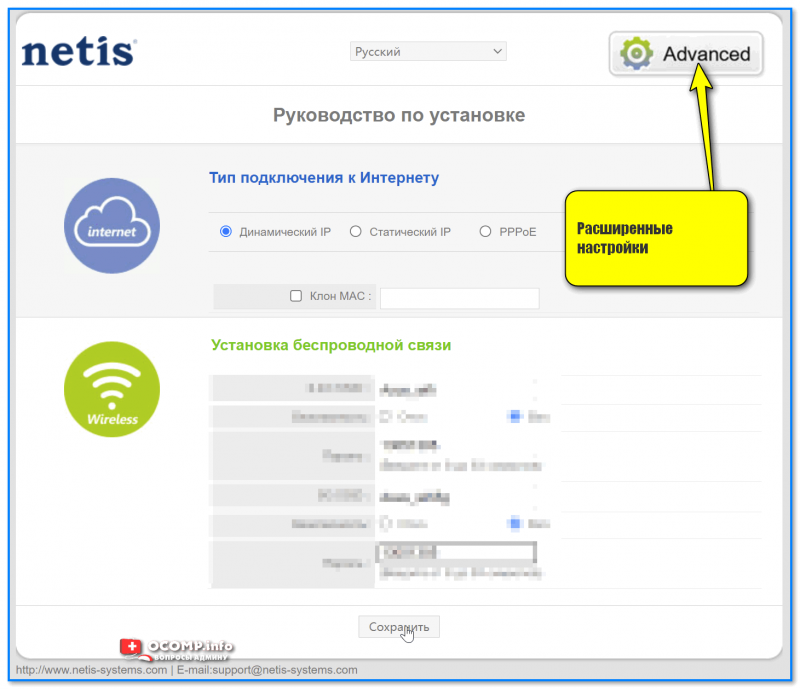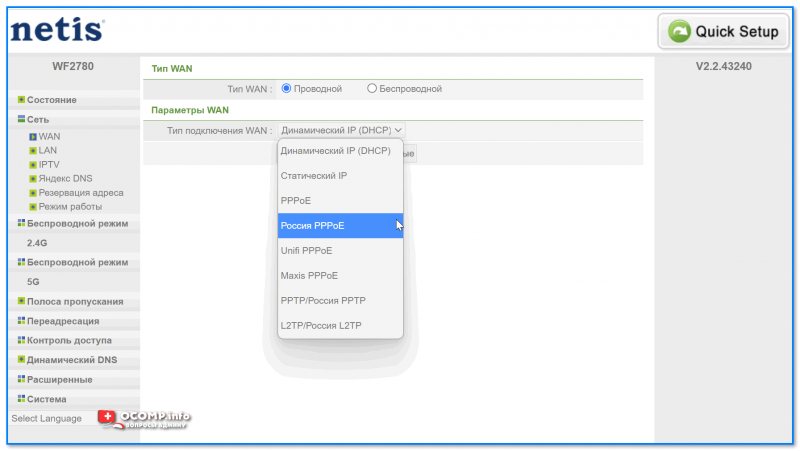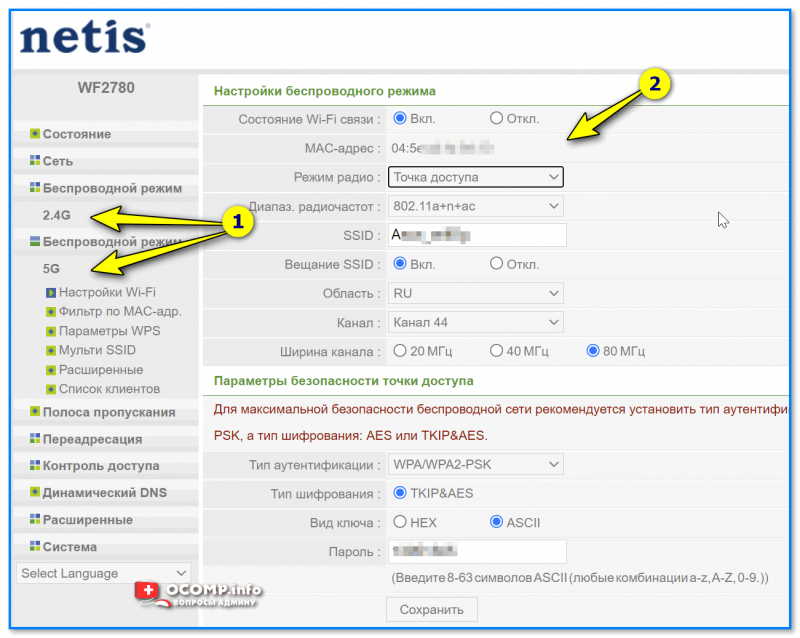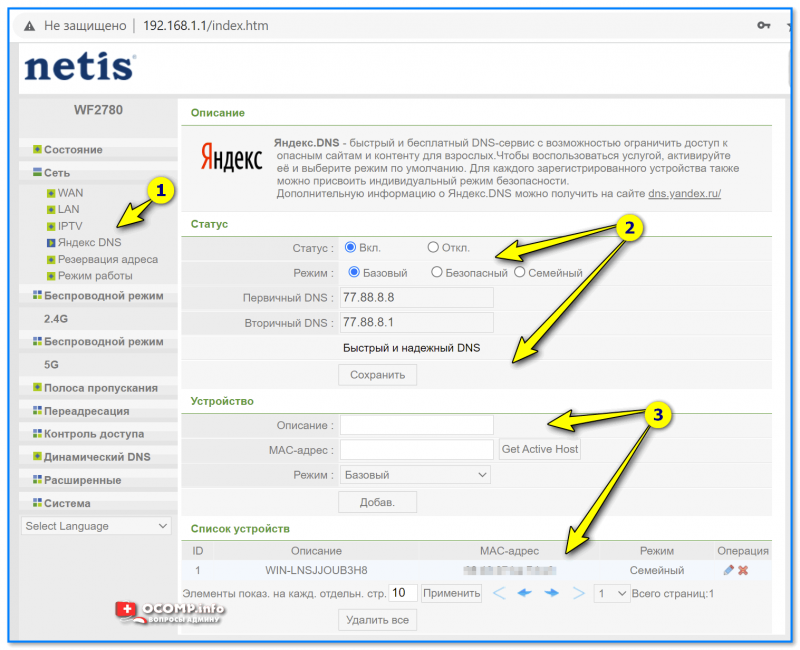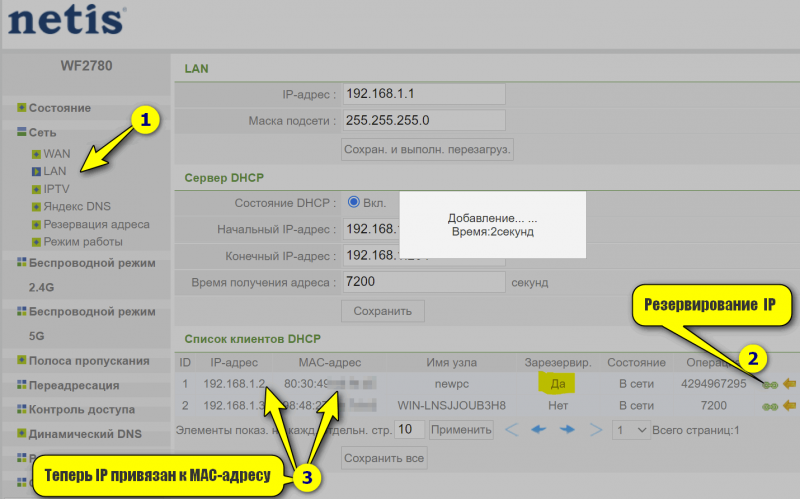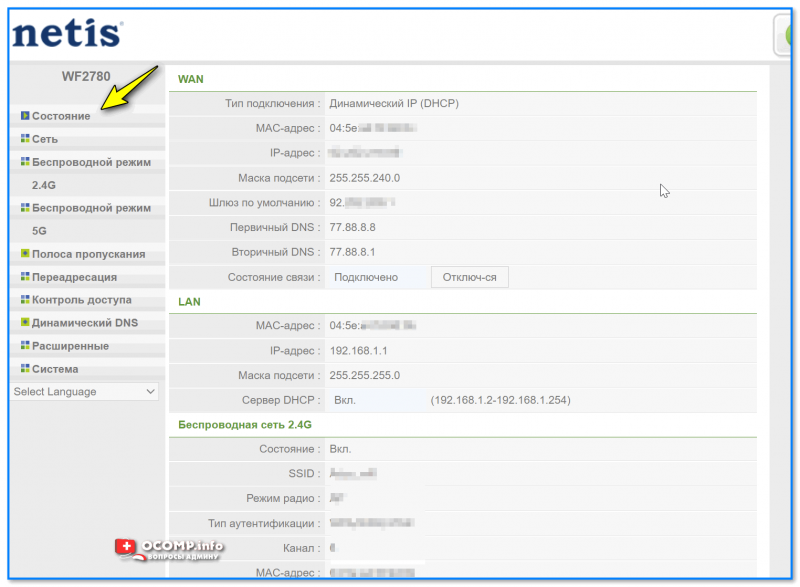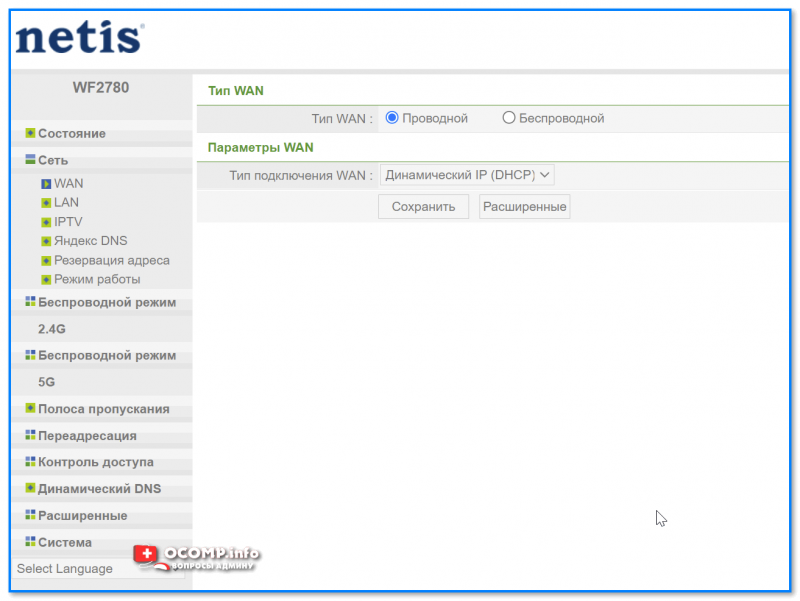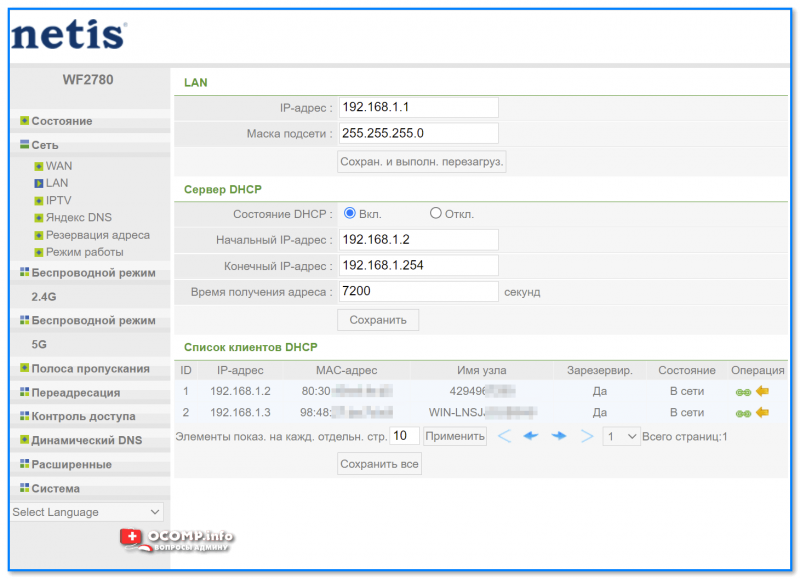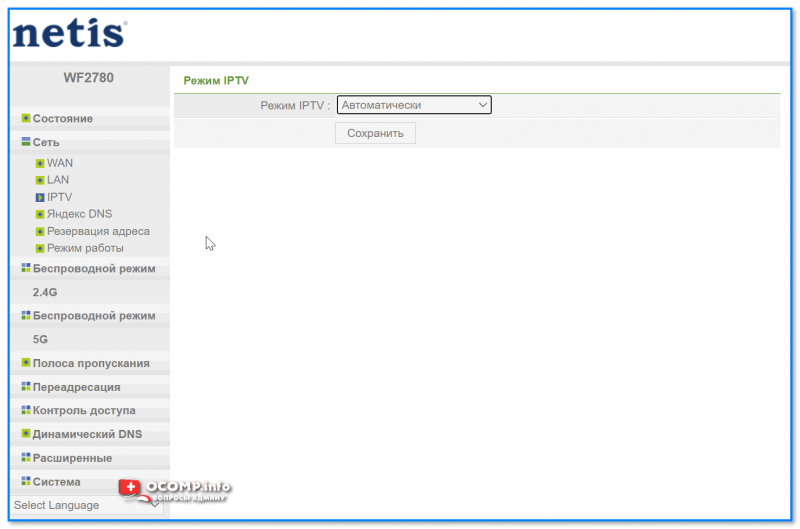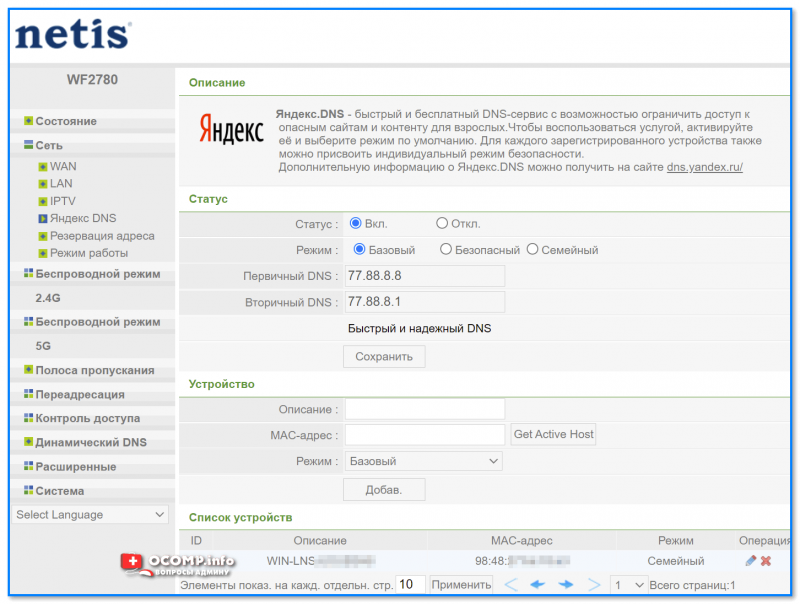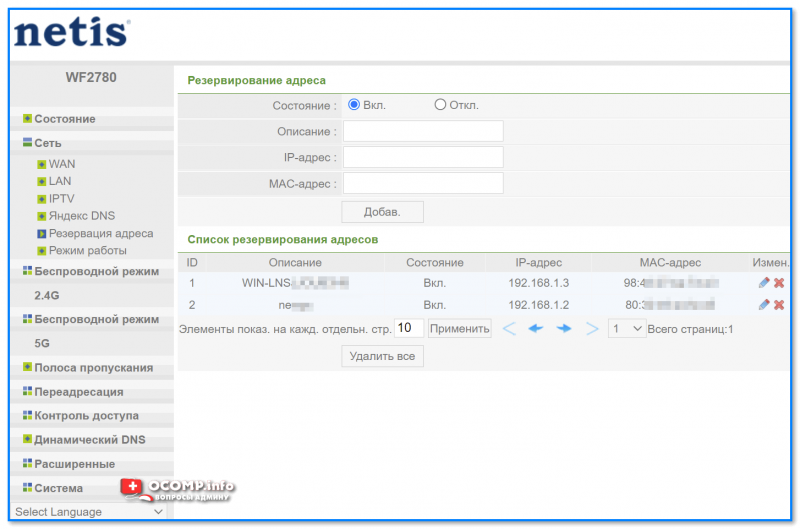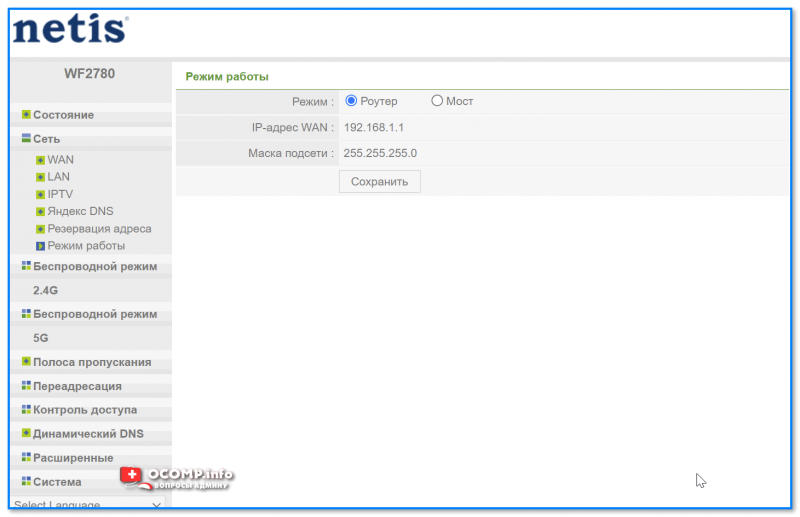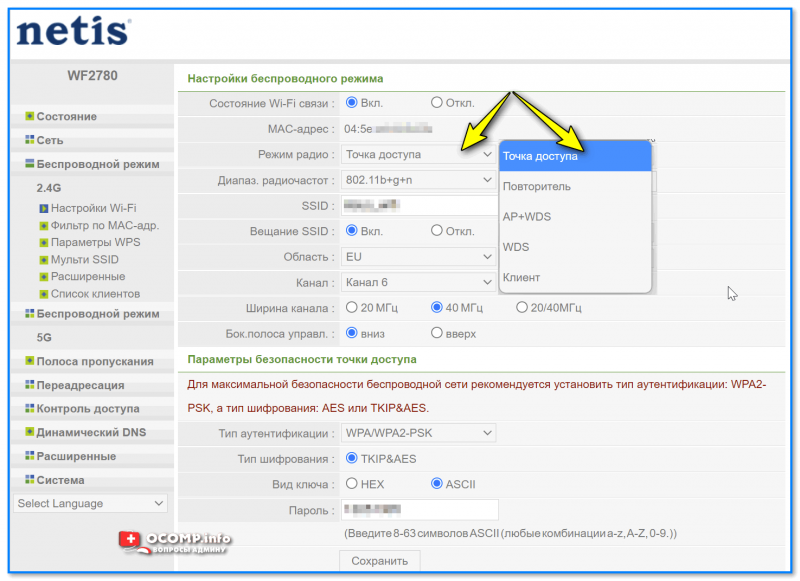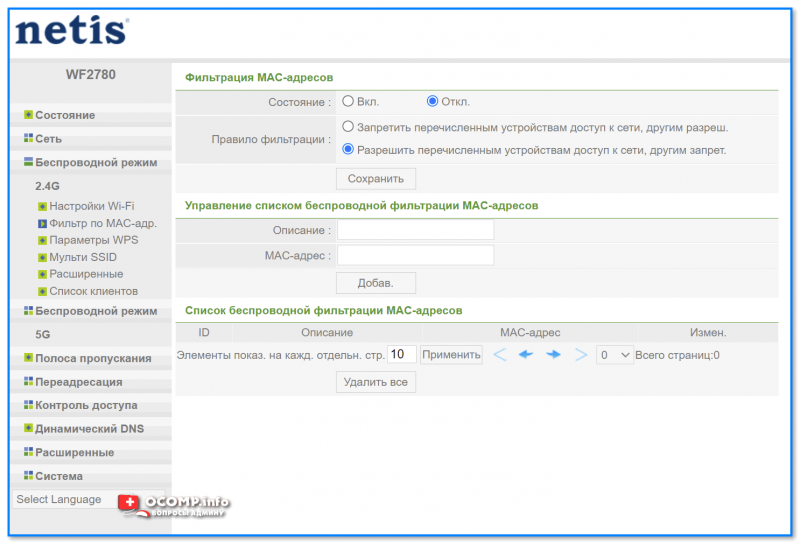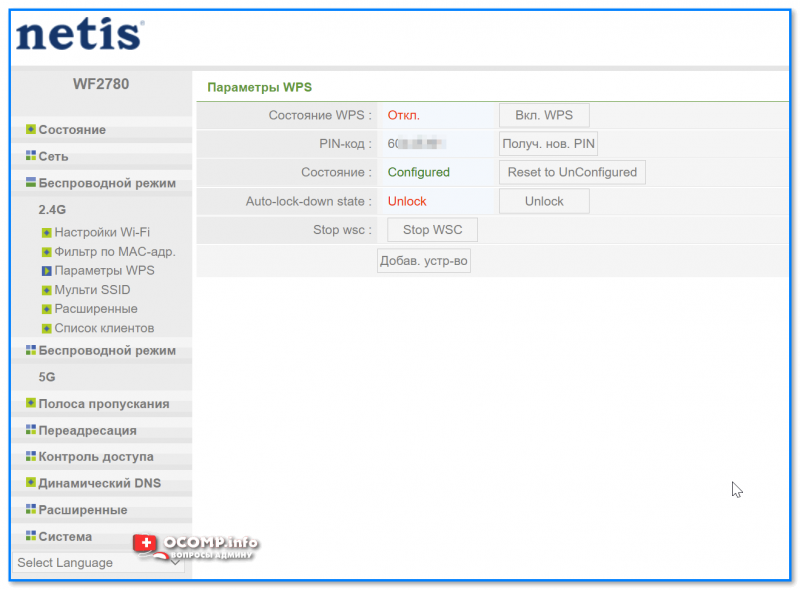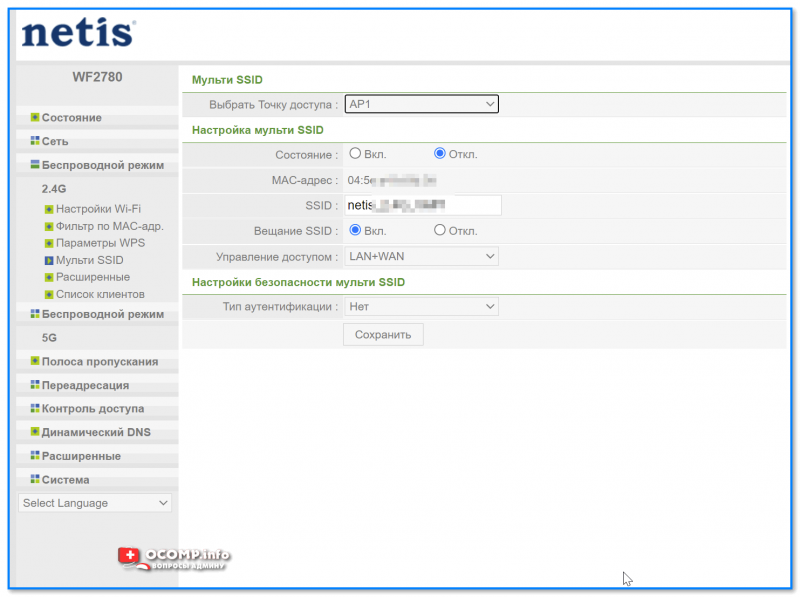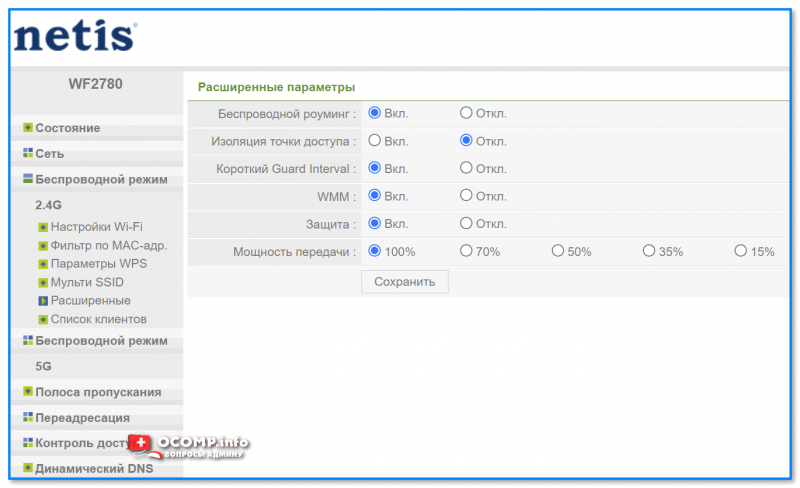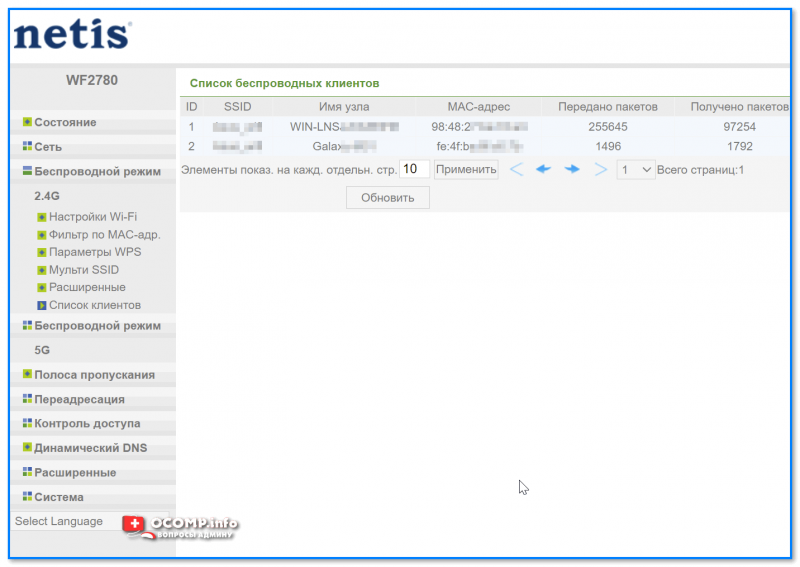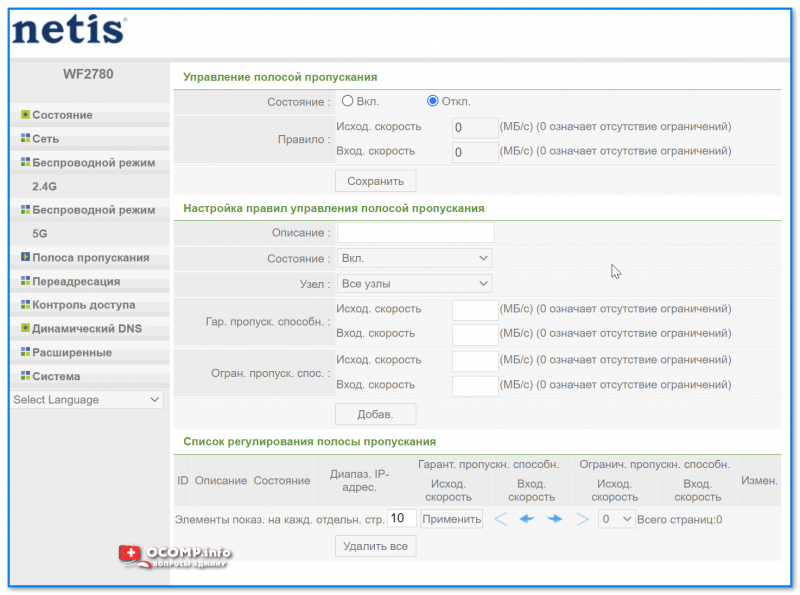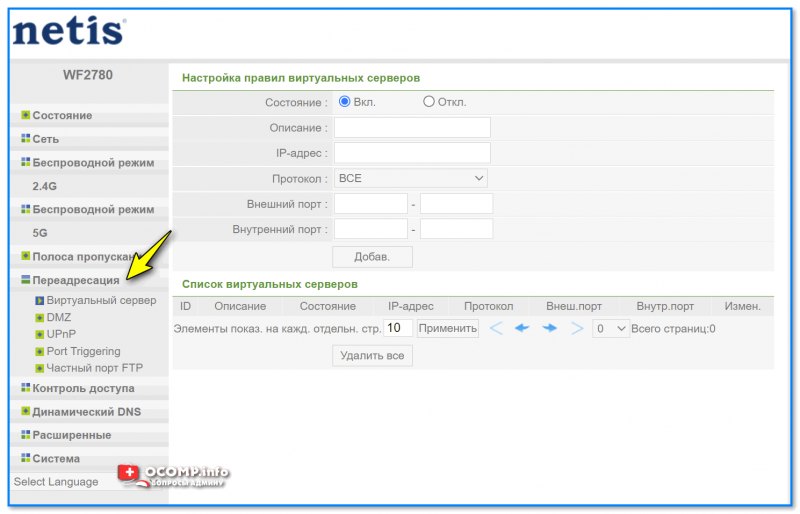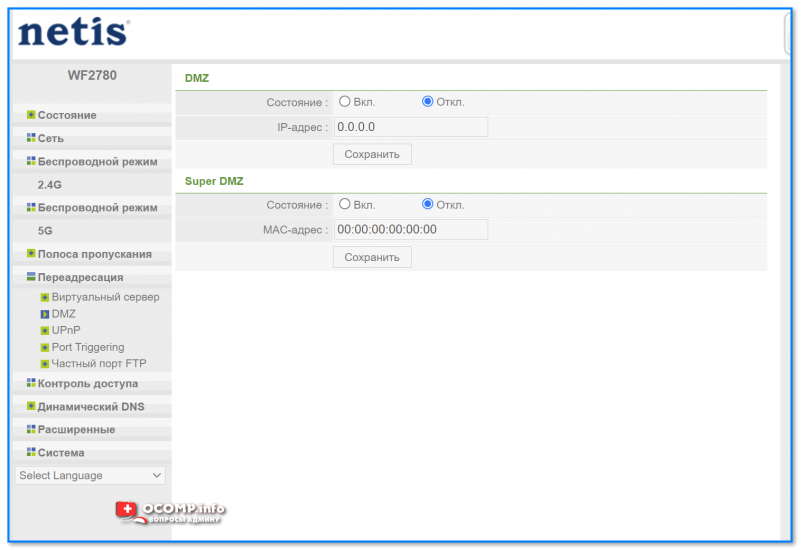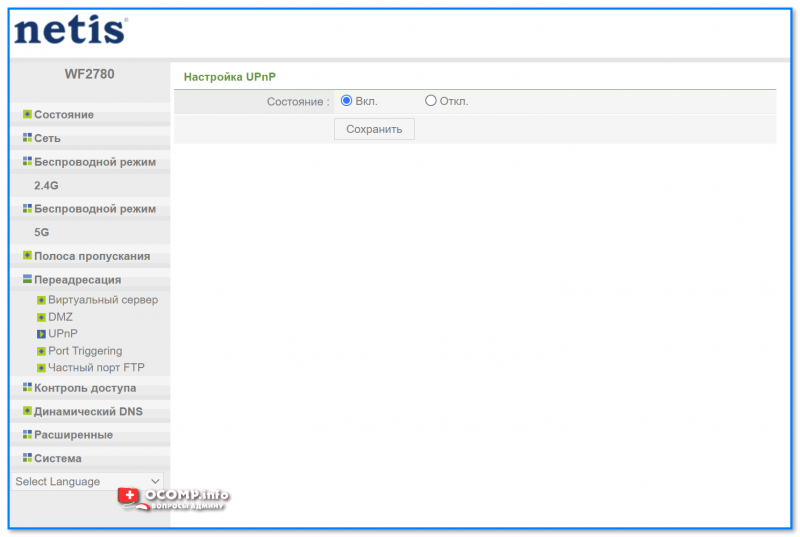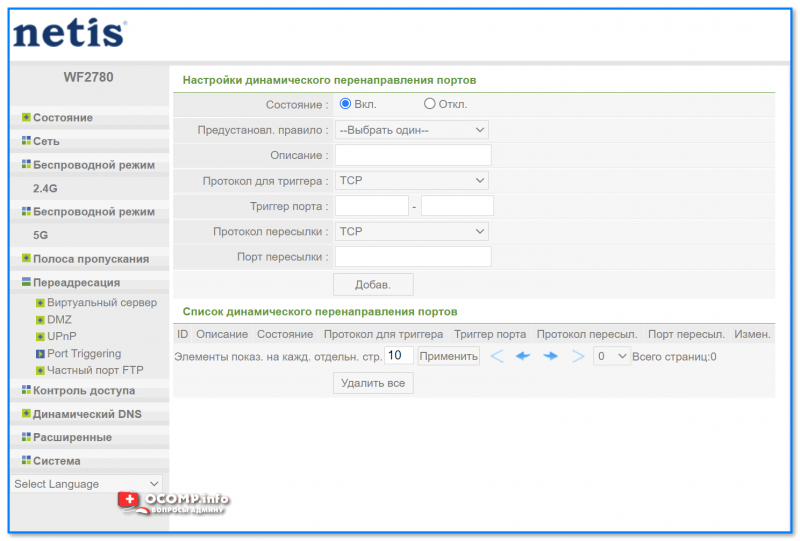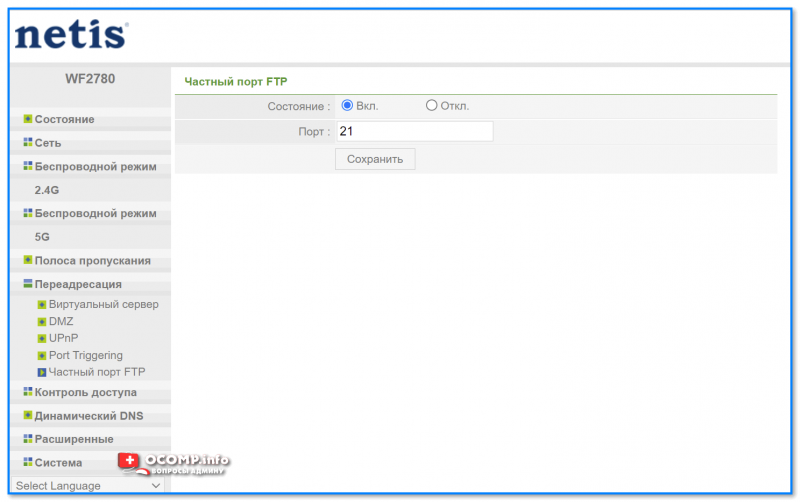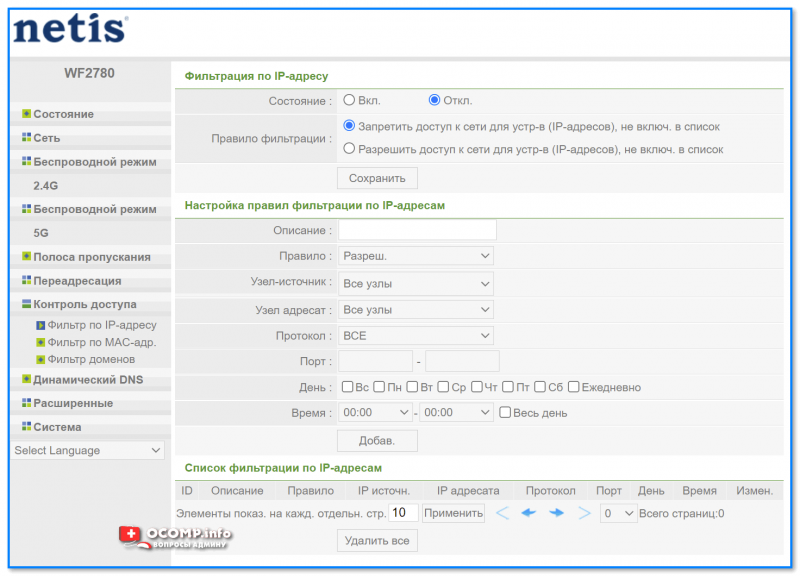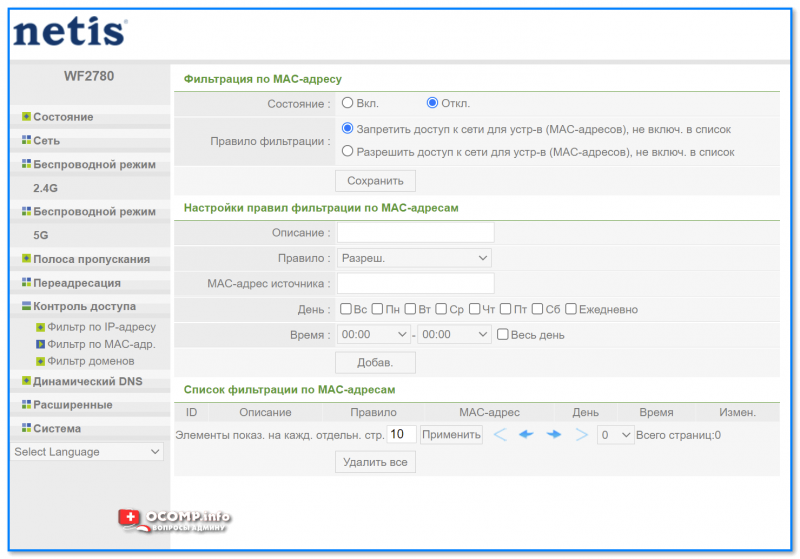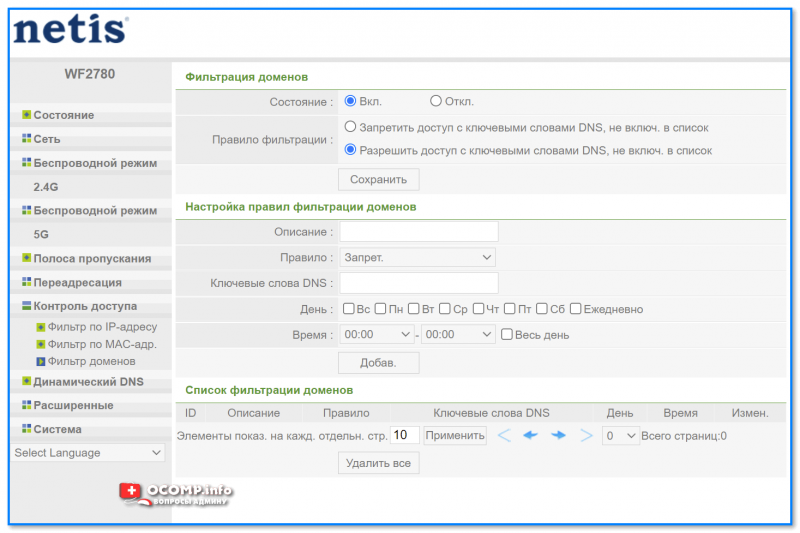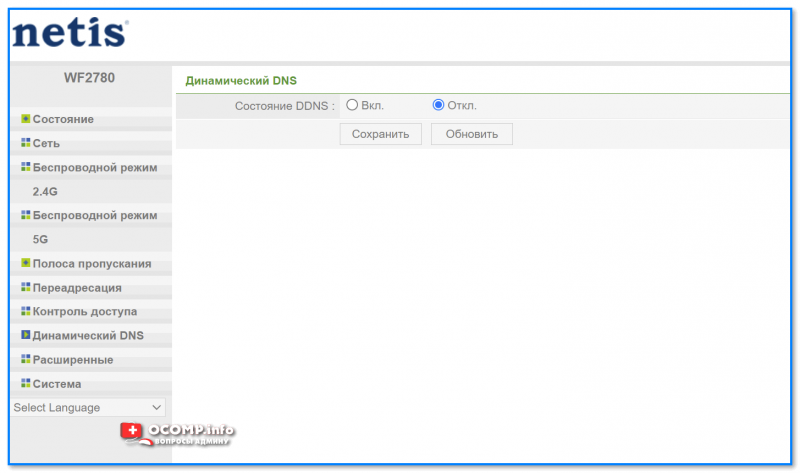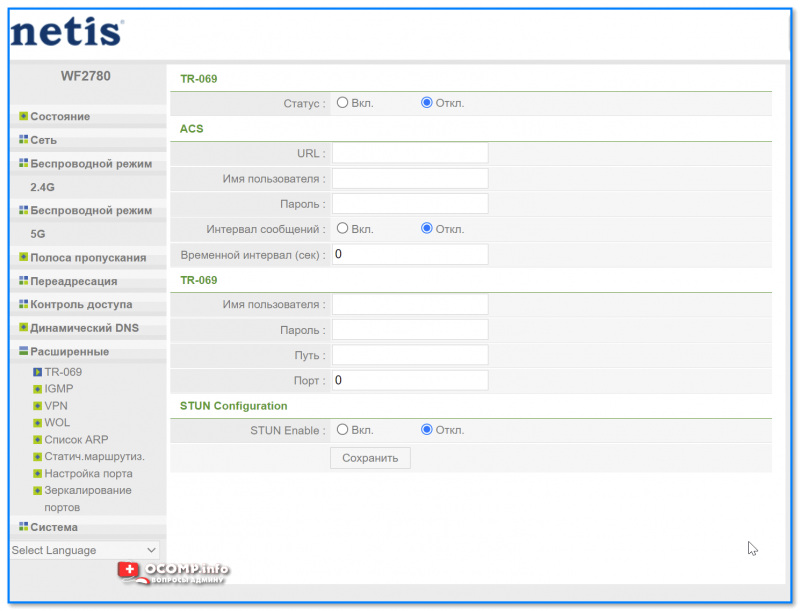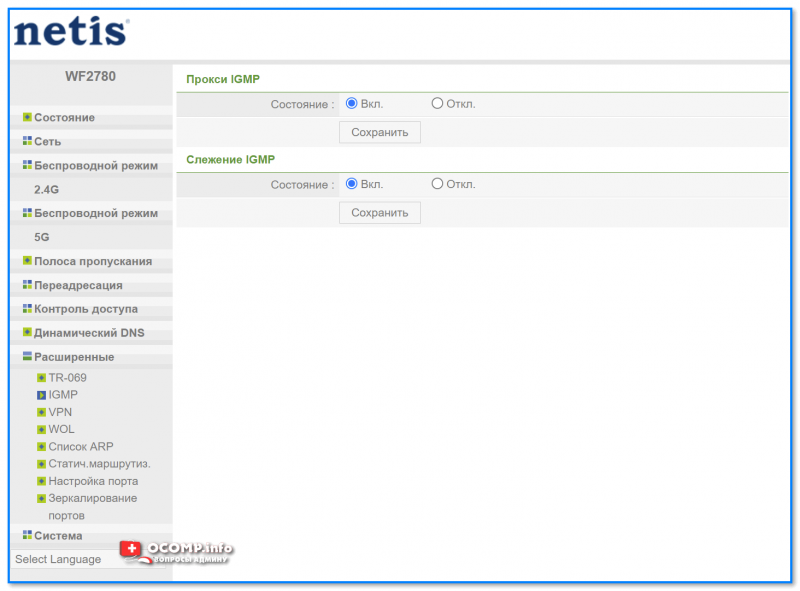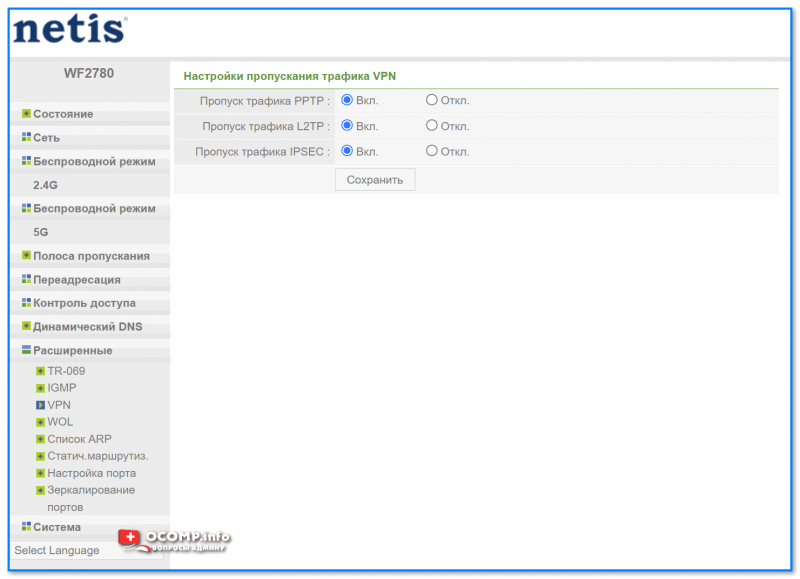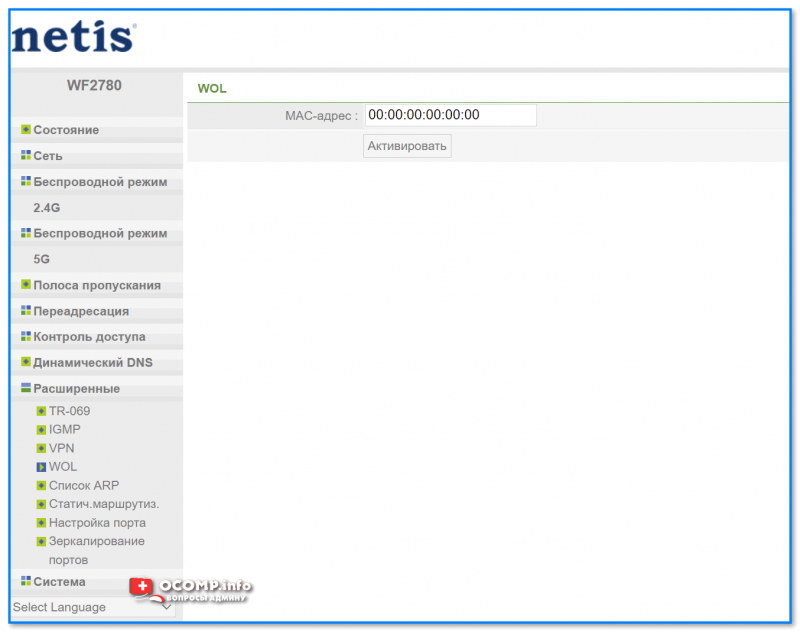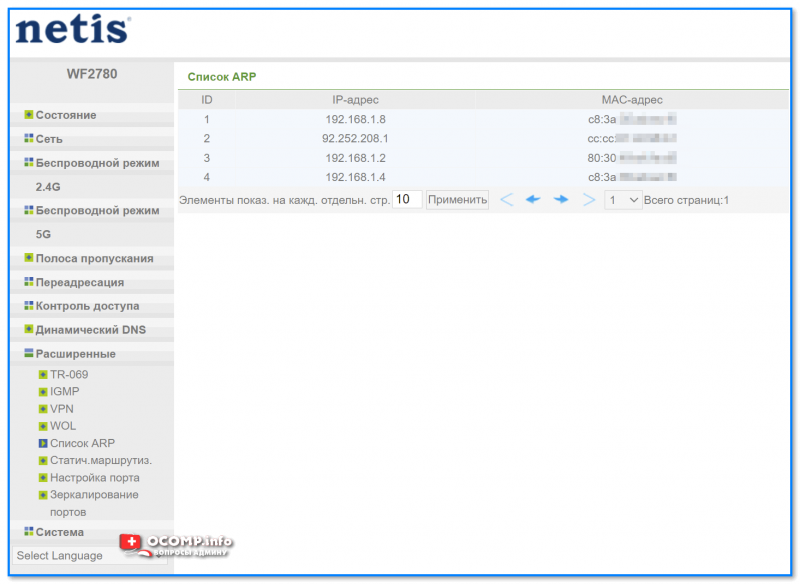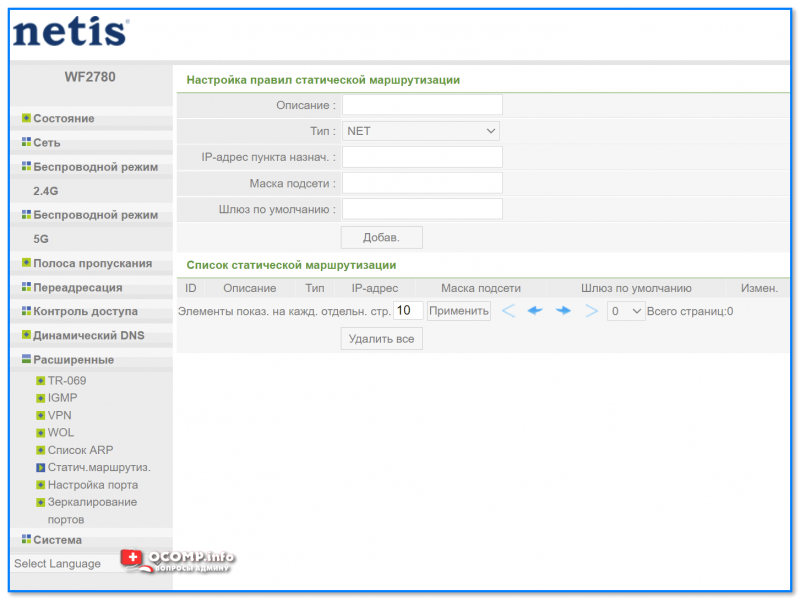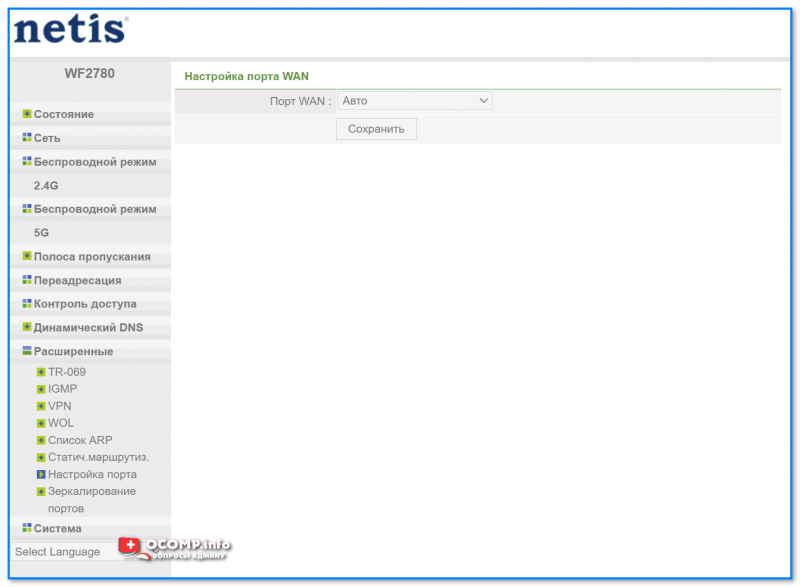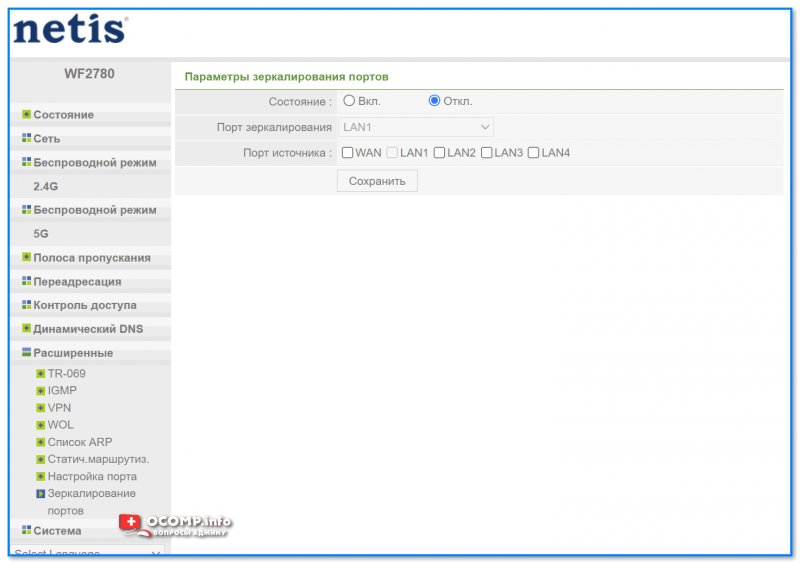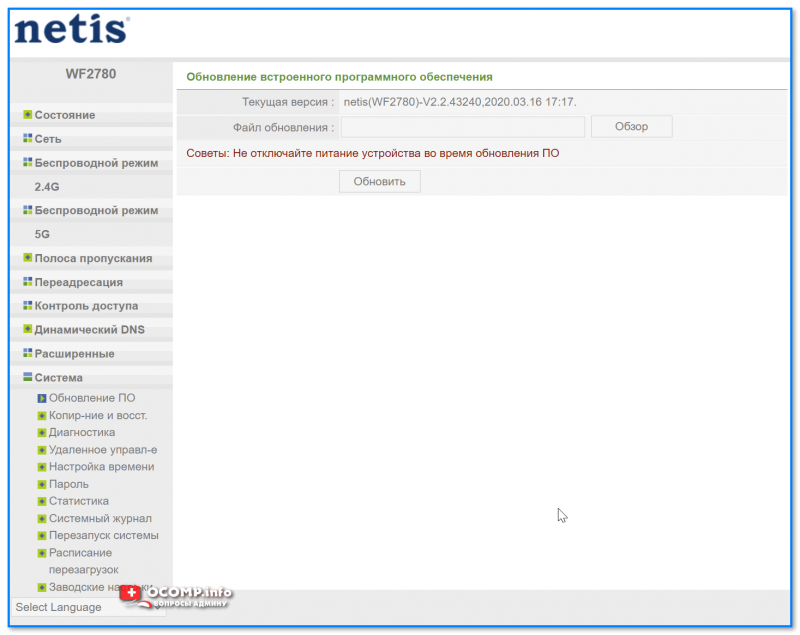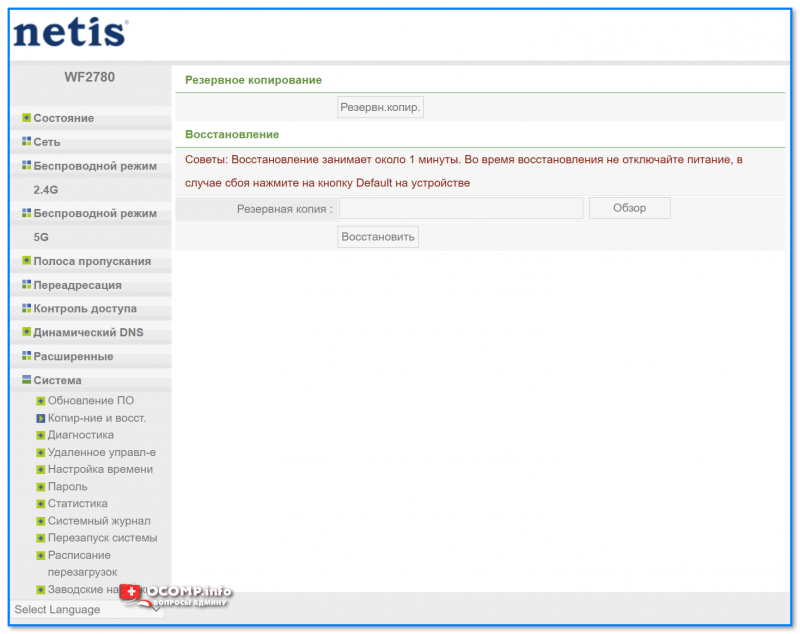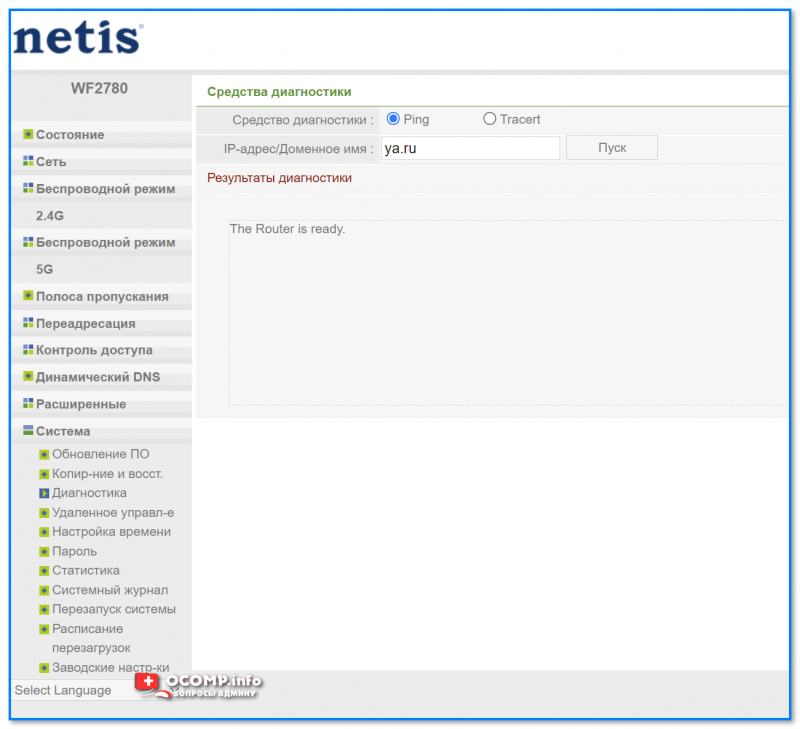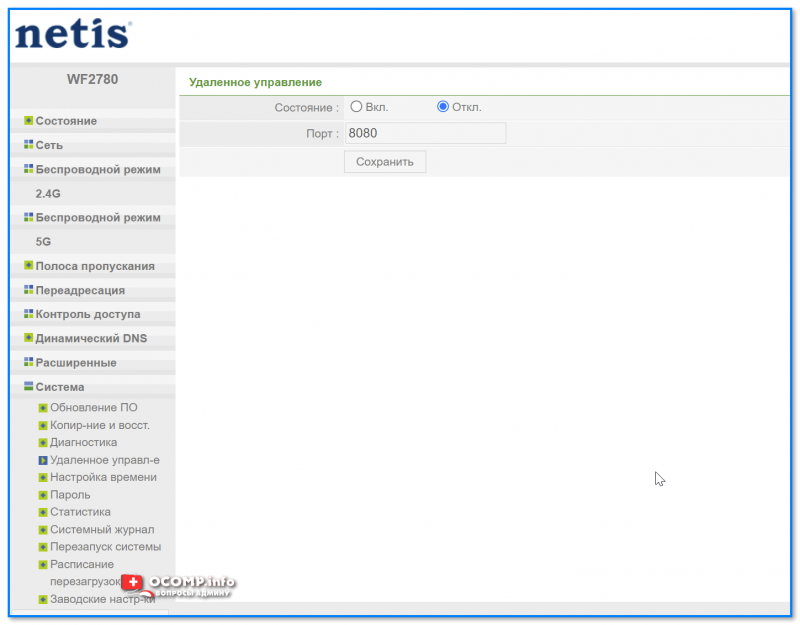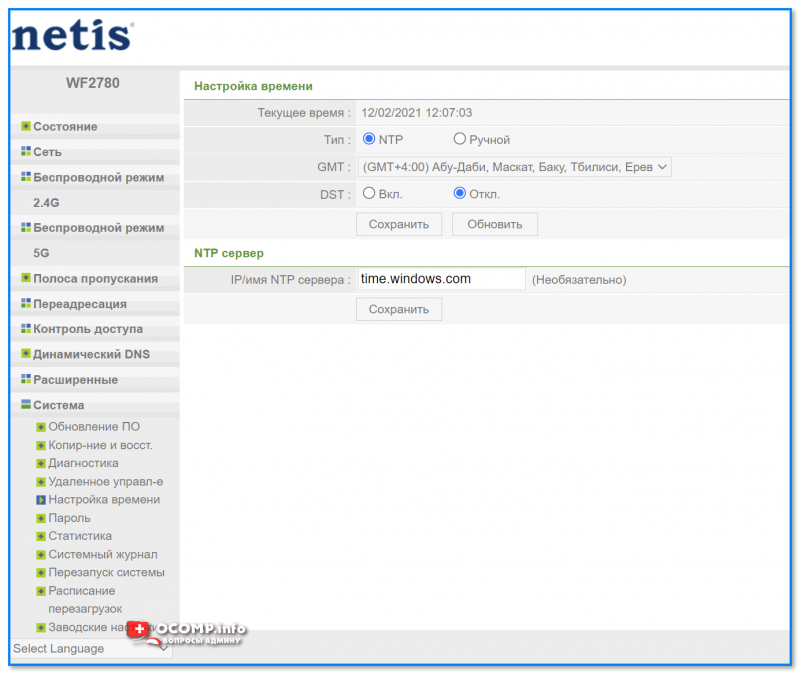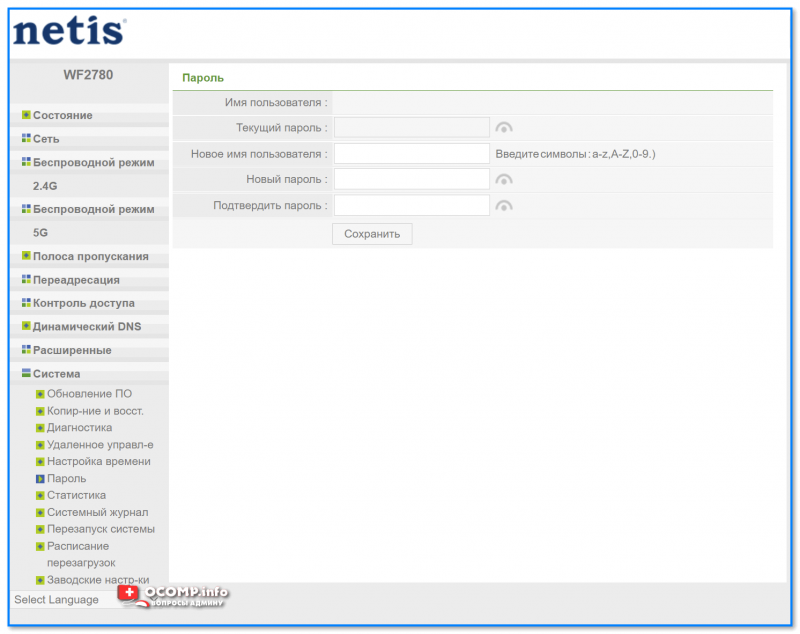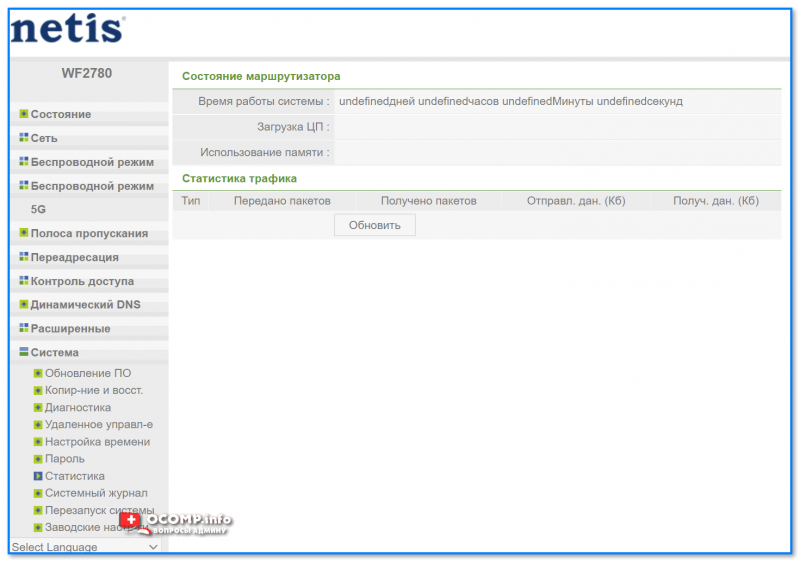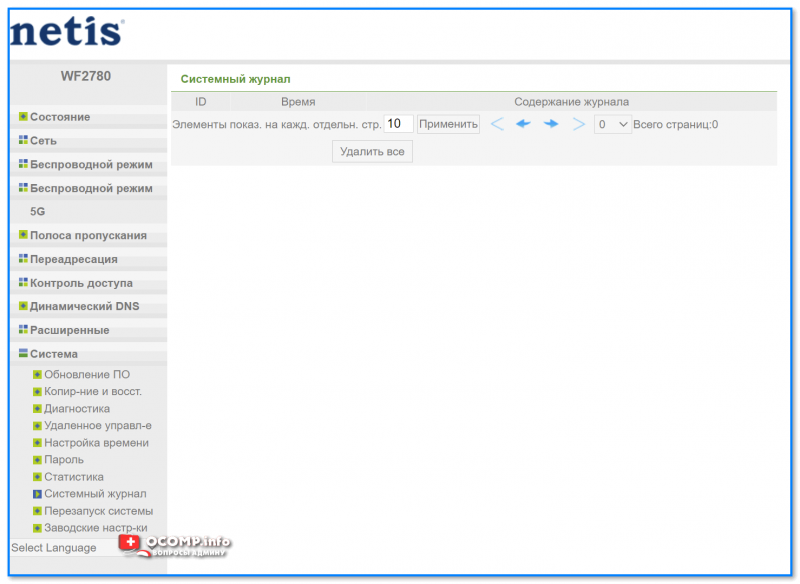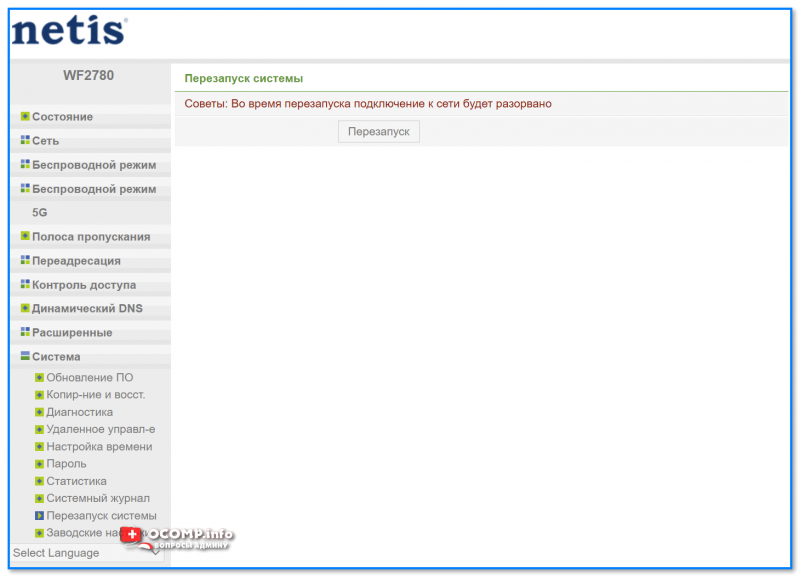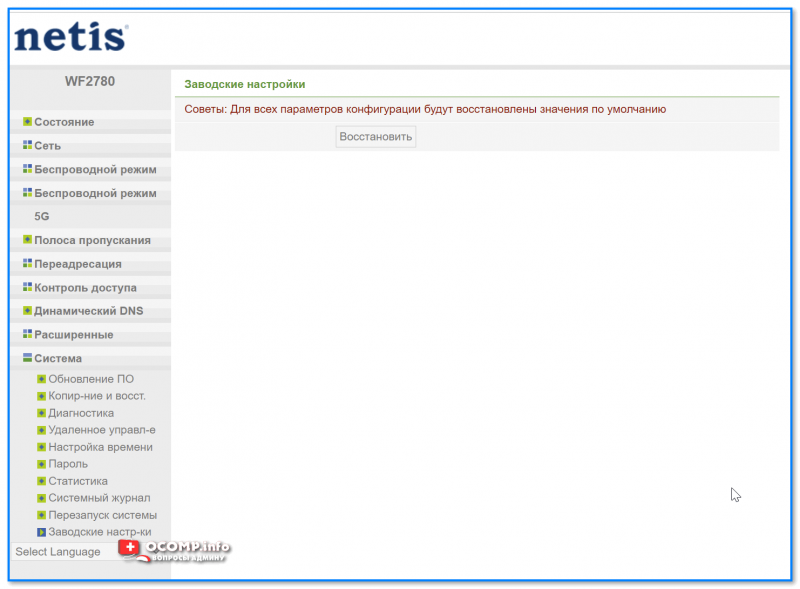Эта страничка будет полностью посвящена маршрутизатору Netis WF2780. Расскажу немного о самом устройстве, покажу как его подключить и настроить. А вы сможете оставлять свои отзывы о Netis WF2780, задавать вопросы и делиться информацией в комментариях.
Netis WF2780 – это недорогой двухдиапазонный маршрутизатор. Это значит, что в нем есть поддержка стандарта 802.11ac и он может раздавать Wi-Fi на частоте 5 ГГц. Благодаря этому, мы можем получить более высокую скорость по беспроводному соединению. Конечно, если ваши устройства поддерживают новый стандарт. Я посмотрел по ценам, и как оказалось, маршрутизатор Netis WF2780 не самый дешевый среди двухдиапазонных конкурентов. Но это точно самый доступный двухдиапазонный маршрутизатор с гигабитными портами.
У WF2780 действительно гигабитные порты (LAN и WAN). А на рынке есть роутеры с поддержкой сетей на частоте 5 GHz, но порты у них ограничены скорость в 100 Мбит/с. Что сильно урезает, или полностью ограничивает возможности стандарта 802.11ac. Покупка двухдиапазонного маршрутизатора без гигабитных портов – это спорный вопрос. Именно из-за этого Netis WF2780 смотрится выигрышно на фоне конкурентов в этом ценовом диапазоне.
Что касается других характеристик, то есть поддержка IPTV, скорость беспроводной сети до 300 Мбит/с на частоте 2.4 ГГц и до 867 Мбит/с в диапазоне 5 ГГц, скорость портов 1 Гбит/с, 4 антенны мощностью 5 дБи каждая (две для диапазона 5 ГГц и две для 2.4 ГГц). Поддержка всех популярных стандартов, протоколов и функций.
Обзор маршрутизатора
В комплекте кроме стандартного набора (инструкция, сетевой кабель, адаптер питания) есть еще подставка. Так как роутер устанавливается вертикально. На подставку устанавливается очень просто. Кстати, подставка с резиновыми ножками. Благодаря чему, устойчиво стоит на столе.
Весь роутер выполнен из черного пластика. Сборка хорошая. На передней грани расположены индикаторы (горят зеленым цветом), а на задней – кнопки и порты.
Есть отверстия для крепления на стену. Антенны несъемные. Но складываются и поворачиваются. При необходимости можно даже установить маршрутизатор горизонтально. Правда, стоит он не очень устойчиво. Так как рассчитан на установку с помощью подставки.
Думаю, можно переходить к инструкции по подключению и настройке.
Как подключить и настроить Netis WF2780?
Благодаря простому и мультиязычному web-интерфейсу, проблем с настройкой возникнуть не должно. Но мы рассмотрим основные настройки: вход в панель управления, настройка подключения к провайдеру, Wi-Fi сети и пароля.
Если в процессе настройки что-то пойдет нет так, вы всегда можете сбросить настройки маршрутизатора и начать заново. Для сброса настроек на Netis WF2780 необходимо на 10 секунд зажать кнопку Default.
Сначала необходимо все подключить. Если у вас есть стационарный компьютер, или ноутбук (с Ethernet портом) то на момент настройки советую подключиться к Netis WF2780 с помощью сетевого кабеля. Так же в WAN порт подключите интернет (от провайдера). Подключите адаптер питания и включите его в розетку.
Если по кабелю нет возможности соединить устройства, то подключитесь к Wi-Fi сети, которая появится сразу после загрузки маршрутизатора. Ее имя будет таким: «netis_2.4G_последние шесть цифр MAC-адреса». MAC-адрес указан на наклейке, которая на самом роутере приклеена. Так же может быть сеть «*_5G_*».
Заводской пароль к Wi-Fi сети: password.
После подключения статус может быть без доступа к интернету. Все потому, что вы еще не настроили маршрутизатор и он не подключился к провайдеру.
Дальше откройте любой браузер и просто перейдите по адресу http://netis.cc. Об этом я подробно писал в статье: как зайти в настройки роутера Netis.
Откроется панель управления. Рекомендую сразу сменить язык.
На этой стартовой страничке можно задать главные настройки.
Тип подключения к Интернету
Необходимо выбрать тип подключения, который использует ваш интернет-провайдер и при необходимости задать другие параметры. Эту информацию вы можете уточнить у своего провайдера. У меня, например, «Динамический IP». При выборе этого соединения больше ничего настраивать не нужно.
Если провайдер делает привязку по MAC-адресу, то установите галочку «Клон MAC». При условии, что роутер кабелем подключен к тому компьютеру, к которому привязан интернет. Или пропишите MAC-адрес вручную.
Установка беспроводной связи
В этом разделе можно сменить имя Wi-Fi сети и пароль для обоих диапазонов. Пароль должен быть минимум из 8 символов. Лучше использовать только английские буквы и цифры. Вы в любой момент сможете поменять пароль Wi-Fi сети.
Если после сохранения настроек интернет начнет работать, то вы все настроили правильно. Так же появится Wi-Fi сеть с именем, которое вы установили. А для подключения к ней нужно использовать установленный пароль.
Конечно, это не все настройки данного маршрутизатора. Нажмите на кнопку «Advanced».
Откроется страница с множеством разделов, где можно настроить все что угодно. Например, в разделе «Сеть» — «WAN» можно настроить подключение к провайдеру. Если у вас не получилось это сделать на странице «Quick Setup».
Кстати, Netis WF2780 может работать в разных режимах: точка доступа, повторитель, AP+WDS, WDS, Клиент (приемник). Как настроить этот роутер в режиме повторителя я уже писал: роутер Netis как репитер, повторитель Wi-Fi сети.
Настроек там много, но разобраться в них совсем не сложно. Очень простая и понятная панель управления.
Советую еще поставить пароль, который будет защищать настройки нашего маршрутизатора. Чтобы сделать это, откройте раздел «Система» — «Пароль».
Укажите имя. Например, admin. И два раза пароль (который желательно сразу где-то записать).
Теперь при входе в настройки необходимо авторизоваться.
Все, панель управления надежно защищена. И никто кроме вас не сможет получить доступ к настройкам.
Если вы уже купили данный маршрутизатор, то не забудьте оставить свой отзыв о Netis WF2780. Так же можете задавать вопросы. Если столкнулись с какой-то проблемой, то постараюсь помочь.
На чтение 11 мин Просмотров 9.4к.
Юрий Санаев
Системный администратор. Менеджер по продажам компьютеров и wi-fi оборудования. Опыт работы – 10 лет. Знает о «железе» и софте все и даже больше.
Netis WF2780 – двухдиапазонный маршрутизатор со скоростью передачи данных до 1200 Мбит/с. Устройство подойдет для загрузки больших файлов, игровых сессий, просмотра фильмов и сериалов онлайн. Две антенны мощностью 5 дБи обеспечат равномерное покрытие и мощный сигнал на территории большого дома или офиса. О характеристиках, подключении роутера, настройке разных режимов работы расскажем в обзоре Netis WF2780.
Содержание
- Обзор и характеристики
- Комплектация
- Внешний вид
- Характеристики
- Подключение роутера
- Вход в настройки роутера
- Ручная настройка
- Настройка Wi-Fi
- IPTV
- Режим повторителя
- Сброс настроек до заводских
- Обновление прошивки
- Подведем итоги
- Отзывы
Обзор и характеристики
Маршрутизатор Нетис привлекает внимание сочетанием цены и функциональных возможностей. Он работает на современной Wi-Fi технологии 802.11 ac и транслирует беспроводной сигнал на подключенные устройства со скоростью до 1200 Мб/с. Пользователь может параллельно играть в онлайн-игры и воспроизводить потоковое видео в разрешении HD. Роутер работает сразу в двух диапазонах 2,4 ГГц и 5 ГГц, оснащен 4 гигабитными портами LAN и предлагает ряд режимов беспроводной передачи сигнала.
Удобство и простота настройки
10
Комплектация
В комплект маршрутизатора входят:
- роутер;
- адаптер питания;
- кабель Ethernet;
- подставка;
- руководство пользователя на русском языке.
Производитель выпускает устройство в фирменной картонной коробке с изображением устройства, названием модели и перечислением его особенностей, технических характеристик, способов подключения и использования.
Внешний вид
Маршрутизатор имеет корпус из матового пластика черного цвета. Размещать его можно в трех положениях: настенный монтаж с помощью специальных отверстий на нижней стороне, стандартная горизонтальная или вертикальная установка. Например, на столе, на комплектную подставку с резиновыми ножками.
На верхней стороне маршрутизатора находятся отверстия для вентиляции, их запрещается закрывать. Во время работы устройство сильно нагревается, поэтому рекомендовано обеспечить для него свежий приток воздуха. Не допускается установка в нишах или в ограниченном пространстве.
На задней стороне роутера расположены четыре несъемные антенны, вращающиеся в любом направлении в зависимости от способа размещения.
На левой боковой панели находятся 4 порта LAN и 1 WAN, вход адаптера питания, кнопка WPS и утопленная внутрь корпуса кнопка сброса маршрутизатора.
На правой стороне расположены 10 индикаторов, светящихся зеленым цветом. Это 4 LAN, WAN, частоты 2,4 ГГц и 5 ГГц, System, WPS, Power.
Характеристики
Технические характеристики Netis WF2780 выше аналогичных параметров у большинства конкурентов в своем ценовом сегменте.
| Стандарты | IEEE 802.11 b/g/n 2.4 ГГЦ
IEEE 802.11 a/n/ac 5 ГГЦ |
| Скорость передачи данных | До 300 Мбит/с на частоте 2,4 ГГц
На частоте 5 ГГц скорость до 867 Мбит/с |
| Диапазон частот | 2400-2483,5 МГц; 5150-5350 МГц; 5650-5725 МГц |
| Режимы работы | AP, повторитель, AP+WDS, WDS, Клиент, Multi-SSID |
| Разъемы | 1 WAN, 4 LAN |
| Индикаторы | PWR, SIS, WPS, 2.4G, 5G, LAN 1-4, WAN, WPS |
| Кнопки | WPS, Default |
| Антенны | 4, несъемные, коэффициент усиления – 5 дБи |
На фоне маршрутизаторов от других производителей в бюджетной ценовой категории WF2780 выигрывает наличием стандарта 802.11 a/n/ac, 5 ГГц и 2,4 ГГЦ диапазонов и гигабитных портов. В сочетании с доступной стоимостью они делают роутер очень выгодным приобретением.
Подключение роутера
Перед настройкой роутер Netis WF2780 нужно правильно разместить в помещении. При установке подключения через Ethernet кабель устройство размещают поблизости от системного блока компьютера, чтобы не портить протянутым проводом интерьер помещения. Если же пользователю нужны только Wi-Fi сети, маршрутизатор можно закрепить на стену или установить примерно в середине дома, квартиры или офиса. Такое решение позволит получить равномерный сигнал и одинаковое покрытие в любой точке помещения.
После установки маршрутизатора нужно правильно подключить технику. Для первоначальной настройки рекомендовано создать проводное соединение. Для этого кабель провайдера вставляют в разъем WAN, а Ethernet кабель, идущий в комплекте, проводят от порта LAN на корпусе роутера к системному блоку компьютера (ноутбуку). Остается подсоединить адаптер питания к маршрутизатору и включить его в розетку. Если возникнут затруднения, информацию о подключении можно найти в инструкции к Netis WF2780.
Вход в настройки роутера
Чтобы установить интернет-соединение, выполняется настройка Netis WF2780 через веб-интерфейс. Нужно открыть любой установленный на компьютере веб-обозреватель и в адресной строке ввести http://netis.cc или 192.168.1.1. На новых роутерах для входа используется IP-адрес 192.168.1.245.
Вход в веб-интерфейс на старых версиях роутера никак не был защищен, поэтому после ввода IP-адреса пользователь попадал сразу на страницу с настройками. После обновления порядок входа изменился. После ввода 192.168.1.245 открывается окно ввода имени и пароля. Логин по умолчанию – «guest», пароль – «guest@XXXX». XXXX – это последние четыре цифры MAC-адреса маршрутизатора. Посмотреть логин, пароль и MAC-адрес можно, перевернув роутер.
Веб-интерфейс для различных версий модели будет отличаться, но порядок настройки одинаков. После входа можно изменить язык на русский или иной по выбору пользователя.
Далее нужно выполнить быструю настройку роутера:
- Установить тип подключения. Эту информацию предоставит провайдер. Чаще всего используется динамический IP (DHCP).
- Если у пользователя статический IP, вручную указать IP-адрес, маску подсети, шлюз по умолчанию, первичный и вторичный DNS.
- При настройке PPPoE подключения ввести логин и пароль.
- Настроить беспроводную связь: указать имя сети на частоте 2,4 ГГц, включить «Безопасность», ввести пароль. Повторить действия для частоты 5 ГГц.
- Нажать «Сохранить».
После этих действий подключение к Интернету будет настроено.
Ручная настройка
Чтобы выполнить ручную настройку, нужно кликнуть «Advanced» в верхней части экрана. На открывшейся странице пользователь получит доступ к расширенным установкам и сможет настроить его под свои потребности.
Руководство:
- Для настройки Интернета на компьютере через кабель открыть «Сеть» и нажать на вкладку «WAN».
- Выбрать тип WAN: проводной.
- Указать тип подключения WAN. Доступные варианты – DHCP, статический IP, PPOE, PPTP, L2TP и т.д.
- Выбрать DHCP подключение, нажать «Сохранить» (наиболее частый вариант).
- При настройке статического IP ввести IP-адрес, маску подсети, шлюз, первичный и вторичный DNS. Эту информацию предварительно нужно получить у провайдера.
- Для настройки PPPoE подключения указать логин и пароль, отметить «Подключаться автоматически». Это устаревшее соединение, с частыми сбоями, но по-прежнему иногда использующееся провайдерами, например, Ростелекомом.
- Для настройки L2TP (защищенное соединение типа туннеля, простейший в настройке и работе вид VPN) ввести логин, пароль, IP-адрес/имя сервера. Выбрать «Динамическое» подключение. Размер MTU изменить на 1460. Другие данные не вводить, если только поставщик услуг их не предоставил. Поставить метку напротив «Подключиться автоматически», нажать «Сохранить».
- Для настройки PPTP (защищенный туннелированный доступ для выхода в Интернет или защиты локальной сети) указать логин, пароль, IP-адрес, выбрать динамический или статический IP, назначить автоматическое подключение.
После создания подключения сохранить внесенные изменения.
Настройка Wi-Fi
Настройка Wi-Fi на Netis WF2780 выполняется в разделе «Беспроводной режим».
Руководство:
- Открыть вкладку «Беспроводной режим 2,4G».
- Напротив «Состояние Wi-Fi связи» выбрать «ВКЛ».
- В поле «SSID» ввести новое имя.
- В выпадающем списке «Тип аутентификации» выбрать «WPA2-PSK».
- Придумать и задать новый пароль.
- Сохранить изменения.
Повторить действия во вкладке «Беспроводной режим 5G».
IPTV
Этот маршрутизатор поддерживает интерактивное телевидение. Предварительно нужно подсоединить IPTV приставку к роутеру кабелем Ethernet к свободному разъему LAN.
Инструкция:
- Открыть раздел «Сеть», выбрать «IPTV».
- Если подключение не предусматривает ввода специальных параметров, установить «Мост» в поле «Режим IPTV» и нажать «Сохранить».
- Если провайдер предоставил при составлении договора VLAN ID для интерактивного ТВ, выбрать «802.1Q Tag VLAN».
- В поле «VLAN ID для IPTV» ввести данные от поставщика услуг.
- В разделе «Настройки порта» выбрать порт, к которому подключена приставка и установить «IPTV».
- Нажать «Сохранить».
После выполненной настройки IPTV на Netis WF2780 пользователю будет доступно интерактивное телевидение на всей его технике – компьютерах, смартфонах, планшетах, смарт-телевизорах.
Режим повторителя
Роутер может работать в режиме репитера (повторителя). В нем он раздает Wi-Fi и обеспечивает проводное соединение с той же сетью, что и главный маршрутизатор. WF2780 работает с роутерами любого производителя и хорошо расширяет площадь их покрытия.
Порядок настройки:
- Нажать «Беспроводной режим», открыть «Настройки Wi-Fi».
- Установить «Вкл» напротив «Состояние Wi-Fi связи», в поле «Режим радио» выбрать «Повторитель», в строке «Конфигурация» выбрать «Вручную».
- Нажать «AP SCAN», дождаться отчета обо всех доступных сетях, выбрать нужную, кликнуть «Подключить».
- Перенести все установки безопасности с основного роутера – заполнить «Тип аутентификации» (как правило, это «WPA2-PSK»), «Тип шифрования» (обычно «AES»), «Вид ключа» (чаще всего «ASCII») и ввести пароль от точки доступа.
- Сохранить изменения.
Рекомендуется зайти в веб-интерфейс главного роутера, открыть вкладку с настройками и вводить с экрана все нужные параметры. Чаще всего ошибки при подключении Netis WF2780 в режиме (повторителя) репитера связаны именно с неправильно введенными значениями.
Сброс настроек до заводских
Если после внесенных изменений роутер Netis WF2780 работает некорректно, его можно вернуть к заводским установкам, а затем настроить заново. Для этого на тыльной стороне зубочисткой или другим тонким предметом нужно нажать на кнопку «Default» и удерживать ее в течение 10 секунд. По истечении этого времени все индикаторы погаснут, а затем снова загорятся и начнут мигать. Это означает, что маршрутизатор перезагружен. Можно отпустить кнопку.
В ходе сброса все пользовательские установки и обновления прошивки будут удалены.
Обновление прошивки
Сразу после покупки рекомендуется выполнить обновление прошивки Netis WF2780, а затем проверять наличие новых версий каждые 6 месяцев и при появлении устанавливать их.
Инструкция:
- Перейти по ссылке http://www.netisru.com/Suppory/de_details/id/1/de/52.html.
- Пролистать страницу вниз, в раздел «Загрузки».
- Найти последнюю версию ПО, познакомиться с описанием изменений, нажать на кнопку в виде облака, чтобы скачать прошивку Netis WF2780.
- Распаковать архив и извлечь файл с расширением .bin.
- Открыть веб-интерфейс, перейти во вкладку «Система» и выбрать «Обновление ПО».
- Нажать «Обзор» и указать путь к файлу.
- Кликнуть «Обновить».
Установка обновлений занимает от 5 до 10 минут, по окончанию процедуры WF2780 будет перезагружен.
Запрещается выключать прибор в процессе обновления прошивки – это приведет к его поломке.
Подведем итоги
Маршрутизатор станет хорошим выбором для большой квартиры, офиса или частного дома. Он предлагает широкую площадь покрытия, передачу сигнала со скоростью до 1200 Мбит/с, работу в разных диапазонах, гигабитные LAN-порты для подключения в сеть компьютеров, принтеров и иных устройств. По соотношению цены, функциональных возможностей и качества роутер практически не имеет конкурентов в своем ценовом сегменте.
Отзывы
Маршрутизатор пользуется большой популярностью, большинство отзывов о Netis WF2780 положительные. Вот часть из них.
«Достоинства маршрутизатора: очень легко настроить, сигнал сильный по всему дому. Недостатки – не самое удобное настенное крепление». Иван С., опыт использования – 4 месяца.
«Хороший роутер. Обеспечивает отличный сигнал по всему дому. Понравилась цена – за маршрутизатор с двумя диапазонами и гигабитными портами это очень дешево. Светодиоды яркие, хорошо различимы. Веб-интерфейс простой, на русском языке, что очень удобно». Алексей Б., опыт использования – 1,5 года.
«Роутер работает отлично, его характеристики такие же, как у дорогих маршрутизаторов известных брендов. Пользуюсь им больше года, нареканий нет». Александр Н., опыт использования – 1 год.
На чтение 11 мин Просмотров 8.5к.
Юрий Санаев
Системный администратор. Менеджер по продажам компьютеров и wi-fi оборудования. Опыт работы – 10 лет. Знает о «железе» и софте все и даже больше.
Netis WF2780 – двухдиапазонный маршрутизатор со скоростью передачи данных до 1200 Мбит/с. Устройство подойдет для загрузки больших файлов, игровых сессий, просмотра фильмов и сериалов онлайн. Две антенны мощностью 5 дБи обеспечат равномерное покрытие и мощный сигнал на территории большого дома или офиса. О характеристиках, подключении роутера, настройке разных режимов работы расскажем в обзоре Netis WF2780.
Содержание
- Обзор и характеристики
- Комплектация
- Внешний вид
- Характеристики
- Подключение роутера
- Вход в настройки роутера
- Ручная настройка
- Настройка Wi-Fi
- IPTV
- Режим повторителя
- Сброс настроек до заводских
- Обновление прошивки
- Подведем итоги
- Отзывы
Обзор и характеристики
Маршрутизатор Нетис привлекает внимание сочетанием цены и функциональных возможностей. Он работает на современной Wi-Fi технологии 802.11 ac и транслирует беспроводной сигнал на подключенные устройства со скоростью до 1200 Мб/с. Пользователь может параллельно играть в онлайн-игры и воспроизводить потоковое видео в разрешении HD. Роутер работает сразу в двух диапазонах 2,4 ГГц и 5 ГГц, оснащен 4 гигабитными портами LAN и предлагает ряд режимов беспроводной передачи сигнала.
Удобство и простота настройки
10
Комплектация
В комплект маршрутизатора входят:
- роутер;
- адаптер питания;
- кабель Ethernet;
- подставка;
- руководство пользователя на русском языке.
Производитель выпускает устройство в фирменной картонной коробке с изображением устройства, названием модели и перечислением его особенностей, технических характеристик, способов подключения и использования.
Внешний вид
Маршрутизатор имеет корпус из матового пластика черного цвета. Размещать его можно в трех положениях: настенный монтаж с помощью специальных отверстий на нижней стороне, стандартная горизонтальная или вертикальная установка. Например, на столе, на комплектную подставку с резиновыми ножками.
На верхней стороне маршрутизатора находятся отверстия для вентиляции, их запрещается закрывать. Во время работы устройство сильно нагревается, поэтому рекомендовано обеспечить для него свежий приток воздуха. Не допускается установка в нишах или в ограниченном пространстве.
На задней стороне роутера расположены четыре несъемные антенны, вращающиеся в любом направлении в зависимости от способа размещения.
На левой боковой панели находятся 4 порта LAN и 1 WAN, вход адаптера питания, кнопка WPS и утопленная внутрь корпуса кнопка сброса маршрутизатора.
На правой стороне расположены 10 индикаторов, светящихся зеленым цветом. Это 4 LAN, WAN, частоты 2,4 ГГц и 5 ГГц, System, WPS, Power.
Характеристики
Технические характеристики Netis WF2780 выше аналогичных параметров у большинства конкурентов в своем ценовом сегменте.
| Стандарты | IEEE 802.11 b/g/n 2.4 ГГЦ
IEEE 802.11 a/n/ac 5 ГГЦ |
| Скорость передачи данных | До 300 Мбит/с на частоте 2,4 ГГц
На частоте 5 ГГц скорость до 867 Мбит/с |
| Диапазон частот | 2400-2483,5 МГц; 5150-5350 МГц; 5650-5725 МГц |
| Режимы работы | AP, повторитель, AP+WDS, WDS, Клиент, Multi-SSID |
| Разъемы | 1 WAN, 4 LAN |
| Индикаторы | PWR, SIS, WPS, 2.4G, 5G, LAN 1-4, WAN, WPS |
| Кнопки | WPS, Default |
| Антенны | 4, несъемные, коэффициент усиления – 5 дБи |
На фоне маршрутизаторов от других производителей в бюджетной ценовой категории WF2780 выигрывает наличием стандарта 802.11 a/n/ac, 5 ГГц и 2,4 ГГЦ диапазонов и гигабитных портов. В сочетании с доступной стоимостью они делают роутер очень выгодным приобретением.
Подключение роутера
Перед настройкой роутер Netis WF2780 нужно правильно разместить в помещении. При установке подключения через Ethernet кабель устройство размещают поблизости от системного блока компьютера, чтобы не портить протянутым проводом интерьер помещения. Если же пользователю нужны только Wi-Fi сети, маршрутизатор можно закрепить на стену или установить примерно в середине дома, квартиры или офиса. Такое решение позволит получить равномерный сигнал и одинаковое покрытие в любой точке помещения.
После установки маршрутизатора нужно правильно подключить технику. Для первоначальной настройки рекомендовано создать проводное соединение. Для этого кабель провайдера вставляют в разъем WAN, а Ethernet кабель, идущий в комплекте, проводят от порта LAN на корпусе роутера к системному блоку компьютера (ноутбуку). Остается подсоединить адаптер питания к маршрутизатору и включить его в розетку. Если возникнут затруднения, информацию о подключении можно найти в инструкции к Netis WF2780.
Вход в настройки роутера
Чтобы установить интернет-соединение, выполняется настройка Netis WF2780 через веб-интерфейс. Нужно открыть любой установленный на компьютере веб-обозреватель и в адресной строке ввести http://netis.cc или 192.168.1.1. На новых роутерах для входа используется IP-адрес 192.168.1.245.
Вход в веб-интерфейс на старых версиях роутера никак не был защищен, поэтому после ввода IP-адреса пользователь попадал сразу на страницу с настройками. После обновления порядок входа изменился. После ввода 192.168.1.245 открывается окно ввода имени и пароля. Логин по умолчанию – «guest», пароль – «guest@XXXX». XXXX – это последние четыре цифры MAC-адреса маршрутизатора. Посмотреть логин, пароль и MAC-адрес можно, перевернув роутер.
Веб-интерфейс для различных версий модели будет отличаться, но порядок настройки одинаков. После входа можно изменить язык на русский или иной по выбору пользователя.
Далее нужно выполнить быструю настройку роутера:
- Установить тип подключения. Эту информацию предоставит провайдер. Чаще всего используется динамический IP (DHCP).
- Если у пользователя статический IP, вручную указать IP-адрес, маску подсети, шлюз по умолчанию, первичный и вторичный DNS.
- При настройке PPPoE подключения ввести логин и пароль.
- Настроить беспроводную связь: указать имя сети на частоте 2,4 ГГц, включить «Безопасность», ввести пароль. Повторить действия для частоты 5 ГГц.
- Нажать «Сохранить».
После этих действий подключение к Интернету будет настроено.
Ручная настройка
Чтобы выполнить ручную настройку, нужно кликнуть «Advanced» в верхней части экрана. На открывшейся странице пользователь получит доступ к расширенным установкам и сможет настроить его под свои потребности.
Руководство:
- Для настройки Интернета на компьютере через кабель открыть «Сеть» и нажать на вкладку «WAN».
- Выбрать тип WAN: проводной.
- Указать тип подключения WAN. Доступные варианты – DHCP, статический IP, PPOE, PPTP, L2TP и т.д.
- Выбрать DHCP подключение, нажать «Сохранить» (наиболее частый вариант).
- При настройке статического IP ввести IP-адрес, маску подсети, шлюз, первичный и вторичный DNS. Эту информацию предварительно нужно получить у провайдера.
- Для настройки PPPoE подключения указать логин и пароль, отметить «Подключаться автоматически». Это устаревшее соединение, с частыми сбоями, но по-прежнему иногда использующееся провайдерами, например, Ростелекомом.
- Для настройки L2TP (защищенное соединение типа туннеля, простейший в настройке и работе вид VPN) ввести логин, пароль, IP-адрес/имя сервера. Выбрать «Динамическое» подключение. Размер MTU изменить на 1460. Другие данные не вводить, если только поставщик услуг их не предоставил. Поставить метку напротив «Подключиться автоматически», нажать «Сохранить».
- Для настройки PPTP (защищенный туннелированный доступ для выхода в Интернет или защиты локальной сети) указать логин, пароль, IP-адрес, выбрать динамический или статический IP, назначить автоматическое подключение.
После создания подключения сохранить внесенные изменения.
Настройка Wi-Fi
Настройка Wi-Fi на Netis WF2780 выполняется в разделе «Беспроводной режим».
Руководство:
- Открыть вкладку «Беспроводной режим 2,4G».
- Напротив «Состояние Wi-Fi связи» выбрать «ВКЛ».
- В поле «SSID» ввести новое имя.
- В выпадающем списке «Тип аутентификации» выбрать «WPA2-PSK».
- Придумать и задать новый пароль.
- Сохранить изменения.
Повторить действия во вкладке «Беспроводной режим 5G».
IPTV
Этот маршрутизатор поддерживает интерактивное телевидение. Предварительно нужно подсоединить IPTV приставку к роутеру кабелем Ethernet к свободному разъему LAN.
Инструкция:
- Открыть раздел «Сеть», выбрать «IPTV».
- Если подключение не предусматривает ввода специальных параметров, установить «Мост» в поле «Режим IPTV» и нажать «Сохранить».
- Если провайдер предоставил при составлении договора VLAN ID для интерактивного ТВ, выбрать «802.1Q Tag VLAN».
- В поле «VLAN ID для IPTV» ввести данные от поставщика услуг.
- В разделе «Настройки порта» выбрать порт, к которому подключена приставка и установить «IPTV».
- Нажать «Сохранить».
После выполненной настройки IPTV на Netis WF2780 пользователю будет доступно интерактивное телевидение на всей его технике – компьютерах, смартфонах, планшетах, смарт-телевизорах.
Режим повторителя
Роутер может работать в режиме репитера (повторителя). В нем он раздает Wi-Fi и обеспечивает проводное соединение с той же сетью, что и главный маршрутизатор. WF2780 работает с роутерами любого производителя и хорошо расширяет площадь их покрытия.
Порядок настройки:
- Нажать «Беспроводной режим», открыть «Настройки Wi-Fi».
- Установить «Вкл» напротив «Состояние Wi-Fi связи», в поле «Режим радио» выбрать «Повторитель», в строке «Конфигурация» выбрать «Вручную».
- Нажать «AP SCAN», дождаться отчета обо всех доступных сетях, выбрать нужную, кликнуть «Подключить».
- Перенести все установки безопасности с основного роутера – заполнить «Тип аутентификации» (как правило, это «WPA2-PSK»), «Тип шифрования» (обычно «AES»), «Вид ключа» (чаще всего «ASCII») и ввести пароль от точки доступа.
- Сохранить изменения.
Рекомендуется зайти в веб-интерфейс главного роутера, открыть вкладку с настройками и вводить с экрана все нужные параметры. Чаще всего ошибки при подключении Netis WF2780 в режиме (повторителя) репитера связаны именно с неправильно введенными значениями.
Сброс настроек до заводских
Если после внесенных изменений роутер Netis WF2780 работает некорректно, его можно вернуть к заводским установкам, а затем настроить заново. Для этого на тыльной стороне зубочисткой или другим тонким предметом нужно нажать на кнопку «Default» и удерживать ее в течение 10 секунд. По истечении этого времени все индикаторы погаснут, а затем снова загорятся и начнут мигать. Это означает, что маршрутизатор перезагружен. Можно отпустить кнопку.
В ходе сброса все пользовательские установки и обновления прошивки будут удалены.
Обновление прошивки
Сразу после покупки рекомендуется выполнить обновление прошивки Netis WF2780, а затем проверять наличие новых версий каждые 6 месяцев и при появлении устанавливать их.
Инструкция:
- Перейти по ссылке http://www.netisru.com/Suppory/de_details/id/1/de/52.html.
- Пролистать страницу вниз, в раздел «Загрузки».
- Найти последнюю версию ПО, познакомиться с описанием изменений, нажать на кнопку в виде облака, чтобы скачать прошивку Netis WF2780.
- Распаковать архив и извлечь файл с расширением .bin.
- Открыть веб-интерфейс, перейти во вкладку «Система» и выбрать «Обновление ПО».
- Нажать «Обзор» и указать путь к файлу.
- Кликнуть «Обновить».
Установка обновлений занимает от 5 до 10 минут, по окончанию процедуры WF2780 будет перезагружен.
Запрещается выключать прибор в процессе обновления прошивки – это приведет к его поломке.
Подведем итоги
Маршрутизатор станет хорошим выбором для большой квартиры, офиса или частного дома. Он предлагает широкую площадь покрытия, передачу сигнала со скоростью до 1200 Мбит/с, работу в разных диапазонах, гигабитные LAN-порты для подключения в сеть компьютеров, принтеров и иных устройств. По соотношению цены, функциональных возможностей и качества роутер практически не имеет конкурентов в своем ценовом сегменте.
Отзывы
Маршрутизатор пользуется большой популярностью, большинство отзывов о Netis WF2780 положительные. Вот часть из них.
«Достоинства маршрутизатора: очень легко настроить, сигнал сильный по всему дому. Недостатки – не самое удобное настенное крепление». Иван С., опыт использования – 4 месяца.
«Хороший роутер. Обеспечивает отличный сигнал по всему дому. Понравилась цена – за маршрутизатор с двумя диапазонами и гигабитными портами это очень дешево. Светодиоды яркие, хорошо различимы. Веб-интерфейс простой, на русском языке, что очень удобно». Алексей Б., опыт использования – 1,5 года.
«Роутер работает отлично, его характеристики такие же, как у дорогих маршрутизаторов известных брендов. Пользуюсь им больше года, нареканий нет». Александр Н., опыт использования – 1 год.
Содержание
- Предварительные работы
- Авторизация в интернет-центре
- Быстрая настройка
- Ручное конфигурирование Netis WF2780
- Шаг 1: Сетевые параметры
- Шаг 2: Параметры локальной сети
- Шаг 3: Wi-Fi
- Шаг 4: Дополнительные настройки
- Шаг 5: Параметры безопасности
- Шаг 6: Системные параметры
Предварительные работы
Начать стоит с того, что сам маршрутизатор Netis WF2780 необходимо подключить компьютеру, если он только что был приобретен и еще даже не распакован. Постарайтесь учесть длину кабеля от провайдера, а также сетевого провода, который идет в комплекте, если вы будете подключать маршрутизатор к компьютеру по локальной сети. Используйте приведенную далее инструкцию, чтобы самостоятельно справиться с процессом соединения без каких-либо трудностей.
Подробнее: Подключение роутера к компьютеру
После того, как маршрутизатор будет обнаружен компьютером или хотя бы готов к настройке, на самом ПК потребуется выполнить еще одно важное действие перед тем, как переходить к веб-интерфейсу Netis WF2780. Нужно включить автоматические параметры получения IP-адреса и DNS-серверов, чтобы при конфигурировании протоколов от провайдера не возникло конфликтных ситуаций. Детальнее об этом читайте в статье по ссылке ниже.
Подробнее: Сетевые настройки Windows
Авторизация в интернет-центре
У компании Netis есть одна особенность, связанная с использованием нестандартных паролей для входа в веб-интерфейс, из-за чего у многих пользователей возникают трудности при первой авторизации. Однако сам пароль и логин всегда указаны на наклейке роутера или фирменной коробке. Дополнительно можно воспользоваться сторонними сайтами, которые помогут отыскать соответствующую информацию. Ознакомиться со всеми способами вы можете в другой статье на нашем сайте.
Подробнее: Определение логина и пароля для входа в веб-интерфейс роутера
Быстрая настройка
Если требуется задать только основные параметры роутера, необходимые для корректного доступа в интернет через проводное соединение или Wi-Fi, выберите быстрый режим, который имеется в веб-интерфейсе Netis WF2780. Тогда полный процесс конфигурирования будет выглядеть так:
- После успешной авторизации разверните выпадающее меню и выберите оптимальный язык интерфейса.
- Под надписью «Тип подключения к Интернету» отметьте маркером тот протокол, который предоставляет вам провайдер. Обычно эта информация указана в тарифном плане или в договоре с инструкциями от поставщика интернет-услуг. Если ее найти не удалось, воспользуйтесь технической поддержкой компании, чтобы уточнить детали.
- Если был выбран динамический IP-адрес, дополнительно его настраивать не нужно, поскольку все параметры будут получены автоматически.
- В случае со статическим IP вводится сам адрес, маска подсети и DNS-сервера. Эту информацию должен сообщать пользователю провайдер или оставлять печатную инструкцию со всеми данными.
- При использовании популярного в Российской Федерации PPPoE нужно ввести только логин и пароль, полученные от поставщика интернет-услуг, чтобы наладить соединение.
- После настройки типа подключения к интернету опускайтесь ниже и активируйте беспроводную точку доступа. Задайте для нее название и установите пароль, состоящий минимум из восьми символов.
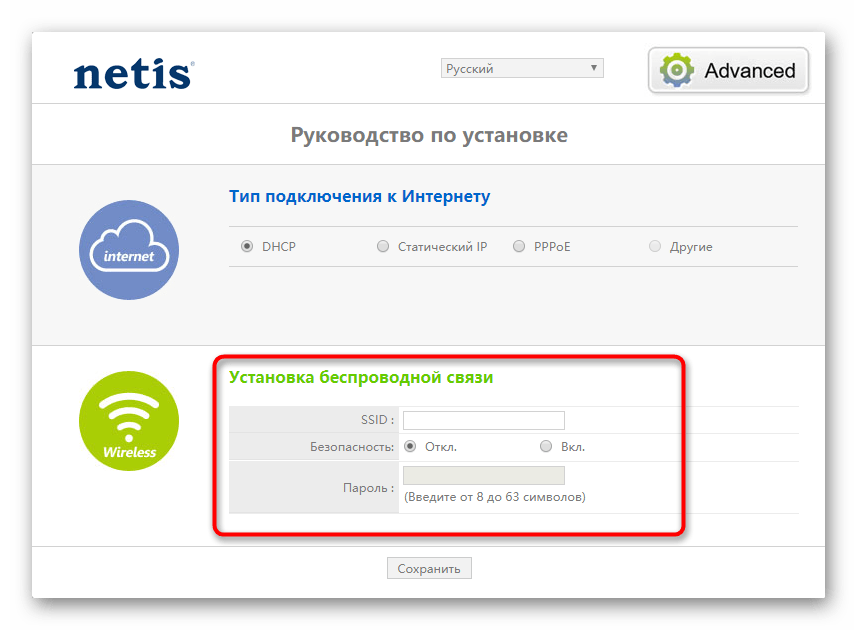
После сохраните все изменения и отправьте роутер на перезагрузку, чтобы они вступили в силу. Дождитесь полного включения и переходите к проверке сети. Если она отсутствует, значит, настройки были выставлены неправильно или сигнал от провайдера по каким-то причинам не поступает. Проверьте конфигурацию, а при необходимости свяжитесь с компанией и уточните, получили ли вы уже доступ к интернету.
В интернет-центре Netis WF2780 присутствует огромное количество самых разных параметров, позволяющих создать гибкую конфигурацию. Прибегать к ним рекомендуется тем пользователям, которым нужно выставить другие настройки или применение описанного выше Мастера не является возможным.
Шаг 1: Сетевые параметры
Начать стоит все с тех же сетевых свойств подключения к интернету, если вариант быстрой настройки не подходит. Обратиться к предыдущей инструкции все-таки придется, поскольку именно там мы рассказываем, какие значения для каждого протокола потребуется выбрать.
- Для начала через левое меню раздела «Advanced» перейдите в категорию «Сеть».
- Там вас интересует «WAN», где в первую очередь надо выбрать проводной тип соединения и в выпадающем меню указать протокол получения интернета.
- Сам протокол настраивается ниже в отобразившихся полях по тому же принципу, о котором мы говорили ранее.
- Обладателям DHCP (динамический IP) можно перейти в расширенные настройки.
- Там присутствует инструмент, позволяющий клонировать MAC-адрес компьютера и вручную поменять DNS, если это требуется. Не меняйте адреса серверов просто так, поскольку это может отразиться на доступе к определенным сайтам.
- При необходимости выбрать PPPoE воспользуйтесь указанным выпадающим списком.
- После этого просто введите имя пользователя и пароль, что были получены при оформлении договора с провайдером. Отметьте маркером пункт «Подключаться автоматически», если хотите, чтобы после каждой перезагрузки роутер самостоятельно входил в сеть без надобности повторного ввода пароля.
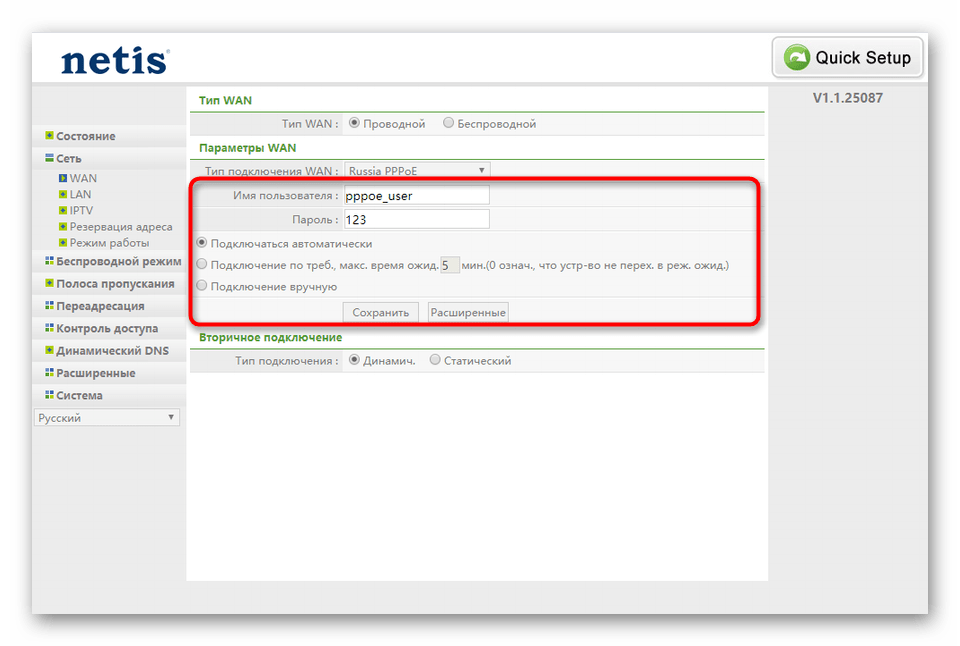
После внесения изменений в проводное подключение сразу же переходите к проверке выхода в интернет, открыв любой интересующий сайт. Если он не открывается — свойства указаны неправильно, не подключен кабель или провайдер еще не предоставил доступ к сети.
Шаг 2: Параметры локальной сети
Некоторые пользователи предпочитают использовать Wi-Fi, не соединяя роутер Netis WF2780 с компьютером по сетевому кабелю. Тогда настройка локальной сети не нужна и этот шаг можно попросту пропустить.
- Если же вы уверены в том, что к маршрутизатору по LAN будет подключено больше одного устройства, проверьте стандартные параметры, перейдя в категорию «LAN». Там должен быть указан IP-адрес
192.168.1.1и обладать маской подсети255.255.255.0. Убедитесь в том, что DHCP находится в активном состоянии и диапазон IP-адресов не задевает указанный ранее192.168.1.1. - К локальной сети относится и IPTV. Включать эту опцию следует тогда, когда роутер будет подключен к телевизору со SMART TV или специальной приставке, позволяющей просматривать ТВ через интернет. Выберите соответствующий инструкции к устройству режим, задайте дополнительные параметры и назначьте порт LAN, который будет использован исключительно для IPTV, а доступ к обычному интернету с компьютера через него получить не удастся.
- При надобности дальнейшей настройки правил безопасности и контроля доступа для конкретного IP-адреса локальной сети рекомендуется зарезервировать для него постоянный номер, указав MAC-адрес устройства через специальный раздел настроек. Список добавленного таким образом оборудования отобразится внизу.
- В завершение остается только убедиться в том, что режим работы маршрутизатора находится в состоянии «Роутер», поскольку это необходимо для корректного доступа к сети.
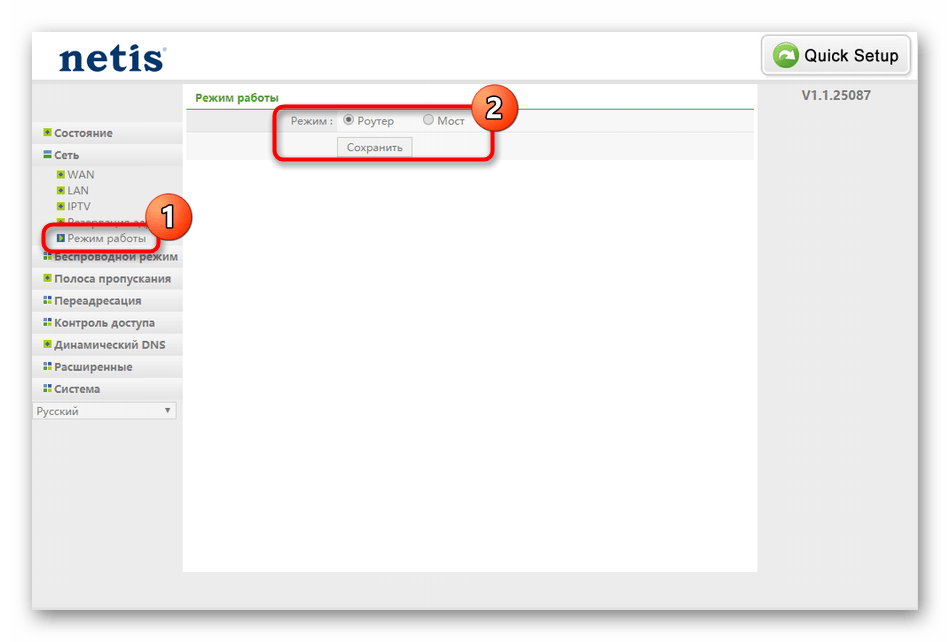
Шаг 3: Wi-Fi
В Мастере быстрой настройки для Wi-Fi можно задать только название и пароль, что не всегда устраивает пользователей. Тогда придется прибегнуть к полноценной версии веб-интерфейса, где и предстоит отыскать эти параметры.
- Через раздел «Беспроводной режим» откройте «Настройки Wi-Fi». Здесь убедитесь в том, что точка доступа находится в активном режиме или вовсе отключите ее, если она не нужна. Обратите внимание на тип аутентификации. Можно выбрать рекомендованный протокол защиты и придумать пароль или оставить сеть открытой, но тогда доступ к ней будет у любого пользователя.
- При выборе типа аутентификации лучше устанавливать WPA2-PSK, поскольку это самый новый и надежный протокол шифрования. Изменять тип или ключ не надо, поэтому остается только вписать пароль.
- В настройках беспроводной сети есть категория «Фильтр по MAC-адресам». Здесь вы можете выбрать, надо ли ограничить доступ каким-то устройствам к Wi-Fi или вовсе запретить все входящие подключения кроме указанных. Такая реализация позволит оставить сеть открытой, но при этом сделать ее открытой только для домашних компьютеров и мобильных устройств, поместив их в отдельную таблицу. Остальные же клиенты подключиться попросту не смогут, если их физический адрес отсутствует в таблице.
- Быстрое подключение к Wi-Fi возможно благодаря технологии WPS. В соответствующем меню ее можно активировать и ввести дополнительный ПИН-код, если хотите. Здесь же происходит добавление оборудования путем нажатия всего по одной кнопке.
- Переместитесь к категории «Мульти SSID», чтобы настроить гостевую точку доступа. Для нее задаются отдельные параметры, включая имя и тип аутентификации.
- В расширенных опциях менять следует только мощность передачи, установив значение на максимальное. Остальные параметры предназначены для опытных юзеров и настраиваются крайне редко.
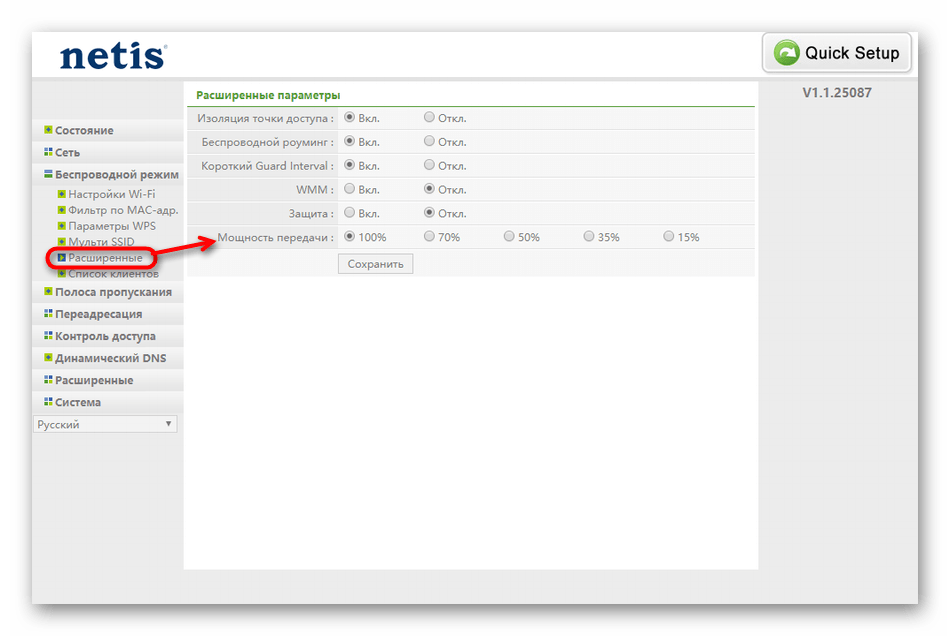
Шаг 4: Дополнительные настройки
В веб-интерфейсе маршрутизатора Netis WF2780 есть ряд параметров, которые хотелось бы выделить в отдельный шаг, поскольку обращение к ним происходит редко. Первый называется «Полоса пропускания». Здесь пользователь может настроить скорость входящего и исходящего сигнала для определенных устройств по расписанию, установив тем самым ограничения. Подобное регулирование поможет грамотно распределить скорость интернета между всеми подключенными девайсами, если требуется дать определенным приоритет. В состоянии по умолчанию скорость распределяется равномерно.
Обладатели виртуальных серверов смогут настроить демилитаризованную зону, сервер FTP и другие параметры в разделе «Переадресация». Обычному юзеру здесь делать нечего, а находящиеся пункты менять не рекомендуется, поскольку это может отразиться на общей работоспособности сети.
Последний пункт дополнительных настроек «Динамический DNS». В веб-интерфейсе он подключается в том случае, если заранее был зарегистрирован профиль на специальном сайте, предоставляющем услуги DDNS. После этого данные учетной записи вводятся в интернет-центре и роутеру присваивается новый адрес. Чаще всего подключение подобной услуги необходимо для получения удаленного доступа к настройкам маршрутизатора, о чем детальнее читайте далее.
Подробнее: Настройка удаленного подключения к роутеру через интернет
Шаг 5: Параметры безопасности
Практически в каждом веб-интерфейсе любого роутера есть хотя бы несколько параметров, отвечающих за безопасность. В Netis WF2780 подобные пункты тоже есть, и некоторым пользователям может понадобиться их изменение:
- Через левое меню переместитесь в «Контроль доступа». Здесь первая категория называется «Фильтр по IP-адресам». Активируйте данное правило и задайте для него поведение, если есть надобность в блокировке или пропуске определенных источников по их интернет-адресам. Укажите также расписание и порты, если это требуется. Список всех клиентов выводится в таблице ниже.
- Далее идет «Фильтр по MAC-адресам». По своей реализации это меню похоже на предыдущее, только вместо IP здесь указывается физический адрес оборудования, которое желаете заблокировать или для которого надо открыть доступ.
- Последний пункт — «Фильтр доменов», что по сути является аналогом родительского контроля. Здесь создается список из сайтов по ключевым словам или полным адресам, доступ к которым нужно полностью прекратить или разрешить только по расписанию. Все внесенные правила будут отображаться в таблице точно так же, как и в двух предыдущих пунктах.
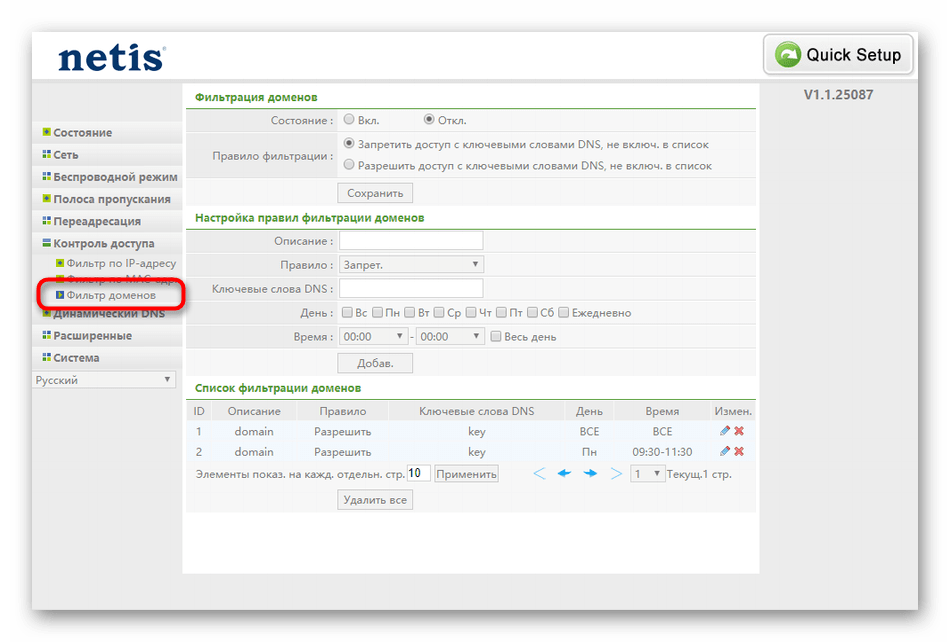
При внесении любого изменения не забывайте нажимать по кнопке «Сохранить», чтобы применять новые настройки, в противном случае они собьются сразу же после перехода к другому меню интернет-центра.
Шаг 6: Системные параметры
Завершающий этап конфигурирования Netis WF2780 — просмотр системных параметров. Некоторые из них нужно изменить прямо сейчас, а к другим придется обратиться в будущем.
- Для начала разверните раздел «Система» и откройте первую категорию «Обновление ПО». Если когда-то для используемой модели роутера на официальном сайте выйдет новый файл прошивки, его надо загрузить через это меню, чтобы обновить конфигурацию.
- Далее переместитесь в «Резервное копирование». Особо актуален этот раздел для тех, кто поменял множество разных настроек контроля доступа. Нажатием всего на одну кнопку можно скачать файл настроек маршрутизатора и сохранить его на локальном или съемном хранилище. В случае необходимости восстановление конфигурации происходит через это же меню путем загрузки этого же файла.
- Для проверки передачи пакетов по определенному IP-адресу или сайту используется инструмент «Диагностика». Здесь следует только ввести цель и проверить стабильность работы сети.
- Выше мы уже упоминали об удаленном управлении роутером. Если подключена услуга статического IP, подключать DDNS не обязательно, вместо чего можно просто включить доступ через меню «Удаленное управление».
- Выполните редактирование системного времени в том случае, когда для правил безопасности было задано расписание. Там понадобится указать правильное врем и дату, чтобы расписание работало корректно.
- Рекомендуется изменить имя пользователя и пароль для доступа к интернет-центру. Только не забудьте те данные, которые вводите, иначе для сброса придется возвращать маршрутизатор к исходному состоянию.
- Что касается восстановления стандартных параметров, то это происходит через «Заводские настройки». При этом сбрасываются абсолютно все пункты, включая настройки сети, Wi-Fi и контроля доступа.
- По завершении взаимодействия с интернет-центром останется только перезагрузить роутер, чтобы все изменения вступили в силу и можно было перейти к его комфортному использованию.
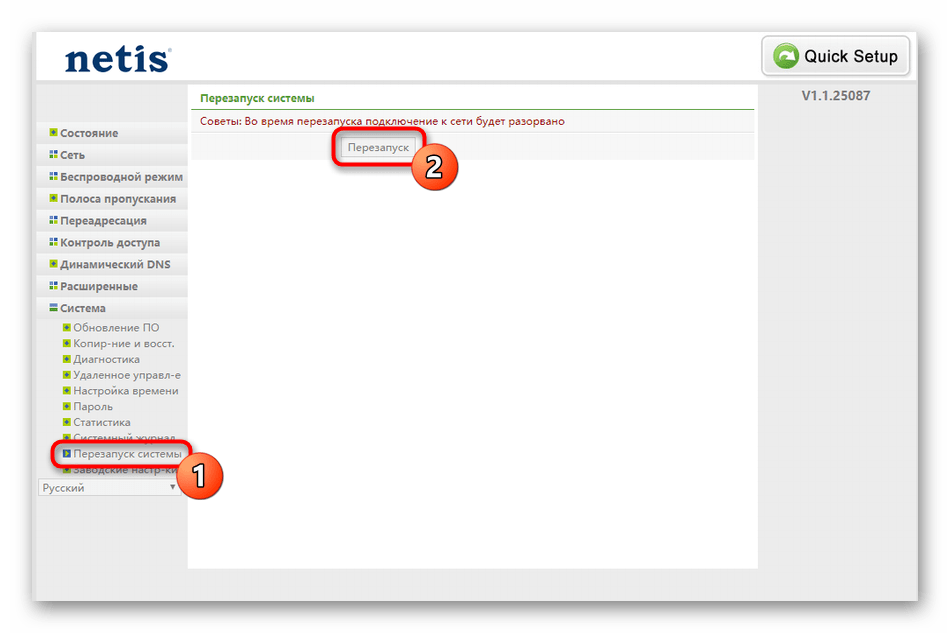
Обзорщики уже окрестили Netis WF2780 лучшим роутером для домашнего использования. Оправдывает ли он такой громкий эпитет? Разберём основные возможности и технические характеристики устройства, а затем подробно рассмотрим его настройку под разные протоколы.
Netis WF2780 — роутер для домашнего использования, но его нередко берут и в малые офисы. Он обладает четырьмя мощными несъёмными антеннами. Две обслуживают диапазон 5 ГГц, две — 2,4 ГГц. Это позволяет поддерживать работу на двух диапазонах одновременно — на скорости 900Мбит/с на частоте 5ГГц и на скорости 300Мбит/с на частоте 2.4ГГц. Такая технология обеспечивает хорошее покрытие даже в большом частном доме. Пользователи утверждают, что одного устройства хватает для качественного Wi-Fi в двухэтажных домах с кирпичными стенами. Так что Netis WF2780 — отличное приобретение для большого жилья площадью более 70 кв.м. В небольших квартирах его мощность не будет особо заметна.
Одновременная работа на двух диапазонах обеспечивается двумя чипами, которые способны работать независимо друг от друга.
Роутер поддерживает Wi-Fi 802.11ас. Этот стандарт работает на скорости 1 200 Мбит/с. При корректной работе он позволяет одновременно играть в онлайн-игры и смотреть потоковые HD-видео на устройствах, подключённых к Wi-Fi, безо всяких задержек и подвисаний.
В комплекте с устройством:
- блок питания;
- крепление на стену;
- патч-корд;
- документация.
В отличие от многих других производителей, Netis не стали создавать диск быстрой установки
Среди минусов устройства стоит отметить несъёмную конструкцию антенн — при желании заменить на другие не получится. А из-за наличия двух чипов, поддерживающих разные частотные диапазоны одновременно, корпус Netis может сильно нагреваться. Это не приводит к поломке, но всё же неприятный недостаток. Прошивка Netis не предполагает данных для входа. Это с какой-то стороны удобно, но снижает безопасность использования сети.
Ещё один момент, который для некоторых пользователей станет минусом, — это отсутствие поддержки PoE. Питание роутер получает только от электросети, запитать его через Ethernet не получится.
Также стоит упомянуть о достаточно высоком проценте брака. В сети можно найти отзывы покупателей, которым не повезло выбрать неисправное устройство. Впрочем, гарантийные обязательства Netis исполняет исправно, и бракованный роутер быстро меняют на функционирующий.
Подключение роутера
На боковой панели роутера пять гнёзд для Ethernet (4 LAN, 1 WAN) и одно гнездо для подключения к питанию.
Вначале подключите кабель блока питания в гнездо, маркированное PWR. На панели загорится и начнёт мигать индикатор включения. Когда устройство будет готово к работе, он начнёт светить ровно. Подключите в синее гнездо (WAN) кабель Ethernet, который тянется из подъезда. Это тот шнур, который вам проводил провайдер. В частных домах он также может проходить с улицы или выглядывать из стены в прихожей.
С помощью патч-корда из комплектации или собственного кабеля подключите ПК к роутеру. Можно воспользоваться любым LAN-гнездом (LAN1, LAN2, LAN3 или LAN4).
Netis поддерживает до четырёх устройств с подключением LAN
Вход в настройки роутера
У Netis собственная заводская прошивка. Попасть в неё можно из браузера компьютера:
- Подключите ПК к роутеру с помощью кабеля Ethernet.
- Откройте на ПК браузер и введите в адресной строке 192.168.1.1 или netis.cc.
- У Netis, в отличие от большинства других производителей, не предполагается использование логина и пароля для входа в настройки. Вас сразу пустит в окно веб-интерфейса.
Веб-интерфейс этого производителя довольно приятный на вид и простой
- Первой страницей будет быстрая настройка (Quick Setup). Сверху можно выбрать язык (Select Language или English) — русский входит в состав стандартной прошивки.
- Обратите внимание на кнопку наверху справа «Расширенная настройка» (Advanced). В дальнейшем мы будем часто обращаться к ней.
Настройка L2TP
Протокол L2TP обеспечивает защищённое туннелированное соединение. Это тип VPN, который является самым простым в настройке и использовании, а потому пользуется популярностью среди провайдеров и пользователей.
При заключении подключении доступа в интернет по этому протоколу, ваш провайдер должен предоставить вам имя (username), пароль для доступа (password), IP-адрес или имя сервера. Обычно их указывают в договоре. Если вы потеряли бумагу, то просто обратитесь на горячую линию компании-провайдера. От вас потребуют некоторые личные данные (обычно это ФИО того, на кого был оформлен договор, и адрес подключения), и продиктуют имя, пароль и IP сервера.
Итак, имея перед глазами эти три комбинации, начнём настройку:
- Зайдите в веб-интерфейс и откройте «Расширенные настройки» (Advanced).
- Слева выберите меню «Сеть» (Network).
- Среди выпавшего меню найдите пункт WAN. Кликните на него.
- Справа откроется окно настройки Wide Area Network.
В настройке L2TP нет ничего сложного, если у вас перед глазами все нужные данные для ввода
- Убедитесь, что в «Тип WAN» флажок стоит напротив «Проводной». По умолчанию так и есть, но если вы ранее меняли эту настройку, она сохранится даже при смене типа подключения.
- Переходим к «Параметрам WAN». Переставьте «Тип подключения» на «L2TP/Россия L2TP».
- В полях «Имя пользователя», «Пароль», «IP-адрес/имя сервера» укажите данные от провайдера.
- Напротив «Тип подключения» установите «Динамическое».
- MAC-адрес менять не нужно. Если вы случайно ввели в этом поле какие-то другие данные или стёрли то, что было, нажмите кнопку рядом «MAC по умолчанию».
- Установите «Размер MTU» на 1460.
- Первичный и вторичный DNS указывать не нужно, если только провайдер не предоставил вам эти данные. В этом случае заполните поля в соответствии с указанными в договоре DNS-серверами.
- Установите флажок «Подключиться автоматически».
- Нажмите «Сохранить».
Настройка PPPoE-подключения
Протокол PPPoE уже считается устаревшим — он не способен обеспечить стабильное подключение, часто вылетает и срывается. Тем не менее некоторые провайдеры (например, «Ростелеком») всё ещё используют именно его. Настройка PPPoE мало чем отличается от L2TP. Вам также потребуются данные из договора с провайдером — имя пользователя (username) и пароль (password). Настроить PPPoE-подключение можно прямо в окне быстрых настроек:
- Зайдите в веб-интерфейс.
- Переключите в первой строке флажок на PPPoE.
Проще всего подключить PPPoE через «Быструю настройку»
- В полях Username и Password, относящихся к разделу Internet Connection Type, введите данные из договора. Поле Password из блока Wireless Setup трогать не нужно! Это пароль для доступа к Wi-Fi, а не для подключения к сети от провайдера.
Можно настроить PPPoE и в режиме расширенной настройки:
- Откройте веб-интерфейс и нажмите «Расширенные настройки» (Advanced).
- В левом меню нажмите на «Сеть» (Network). В выпавшем списке нажмите на WAN.
Здесь можно также сменить тип подключения с автоматического на запрашиваемый
- Выберите тип WAN — проводной (Wired) или беспроводной (Wireless). Если вы подключаете кабель Ethernet из подъезда в роутер, то требуется установить флажок «Проводной». Если же доступ от провайдера предоставляется беспроводной (в России встречается крайне редко), то флажок следует поставить напротив «Беспроводной».
- В «Типе WAN» выберите PPPoE.
- Ниже заполните поля «Имя пользователя» (Username) и «Пароль» (Password) соответствующими данными от провайдера.
- Под полями поставьте флажок «Подключаться автоматически» (Connect Automatically).
Настройка PPTP
PPTP-протокол, как и L2TP, обеспечивает защищённый туннелированный доступ. Его можно использовать не только для выхода в интернет, но и для дополнительной защиты локальной сети. От провайдера вам, как и в случае с L2TP, потребуется логин (имя пользователя, username), пароль (password) и IP-адрес сервера или его имя. Подготовив все данные, приступаем к работе:
- В веб-интерфейсе выберите «Расширенные настройки» (Advanced).
- В меню слева нажмите «Сеть» (Network).
- Из выпавших пунктов выберите WAN.
Эта настройка ничуть не сложнее L2TP
- Убедитесь, что в первой строке выбран проводной тип WAN.
- Установите «Тип подключения WAN» на «PPTP/Россия PPTP».
- Заполните три поля ниже соответствующими данными от провайдера.
- Убедитесь, что «Тип подключения» установлен на «Динамический», если только вы не оформляли договор на статический IP. В этом случае перейдите к разделу «Настройка статического IP» этой статьи и следуйте второй пошаговой инструкции.
- Установите флажок «Подключаться автоматически» (Connect Automatically).
- Нажмите «Сохранить».
Настройка статического IP
При оформлении договора на предоставление статического IP-адреса, ваш провайдер предоставит вам следующие данные:
- сам IP-адрес;
- маску подсети (Subnet Mask);
- шлюз (Gateway);
- DNS-сервера (обычно два — основной и резервный).
Настроить статический IP в Netis можно с помощью страницы быстрой настройки:
- Откройте веб-интерфейс.
- В первйой строчке установите флажок «Статический IP» (Static IP).
Этот способ — самый простой и быстрый
- В блоке Internet Connection Type появятся пять пустых полей. Их нужно заполнить согласно данным от провайдера. Запасной DNS-сервер (Secondary DNS) может быть не предоставлен. В этом случае оставьте поле пустым.
- Нажмите «Сохранить».
Вы также можете зайти в расширенные настройки и установить статический IP там:
- Откройте веб-интерфейс и нажмите «Расширенные настройки» (Advanced).
- Выберите слева пункт «Сеть» (Network), ниже — WAN.
- Установите нужный тип подключения WAN. Обычно со статическим IP провайдеры предлагают PPTP. Если вы не уверены — уточните в договоре.
- Установите флажок «Тип подключения» (Connection Type) на «Статический» (Static).
- Ниже появятся пять полей. Их нужно заполнить данными от провайдера. Как и в быстрой настройке, второй DNS-сервер можно не вводить, если провайдер его вам не дал.
- Сохраните настройки.
Настройка Wi-Fi
По умолчанию Netis начинает раздавать беспроводной доступ сразу при подключении к сети. Название точки доступа (SSID) и пароль к ней (Password) можно найти на нижней стороне роутера на специальной наклейке.
У разных моделей роутеров этого производителя наклейки практически не отличаются друг от друга
Но по умолчанию у большинства роутеров стоит простой пароль password. Поэтому сразу после включения роутера лучше всего сменить ключ доступа. Кто-то из соседей или просто ушлых прохожих может обнаружить беспроводную сеть с названием netis и подключиться к ней, просто угадав пароль. Смену ключа доступа и названия сети можно произвести прямо в быстрых настройках:
- Зайдите в веб-интерфейс.
- На странице быстрой настройки (Quick Setup) перейдите к разделу Wireless Setup.
На этой странице можно изменять параметры буквально в два клика
- В поле SSID вы можете изменить название вашей домашней беспроводной сети. Это не влияет на безопасность, но позволяет вам проще идентифицировать её в списке доступных.
- В поле «Безопасность» (Security) убедитесь, что флажок стоит напротив «Включено» (Enabled). Если отключить режим безопасности, то при подключении к вашей сети устройство не будет запрашивать пароль. Любой желающий сможет подключиться к вашему Wi-Fi.
- В поле «Пароль» (Password) введите новую комбинацию для подключения к точке доступа. Для смены пароля на Wi-Fi необязательно знать предыдущий. Код безопасности должен состоять из 8–63 символов. Учитывайте, что комбинация чувствительна к регистру. Например, если вы укажете в качестве пароля «ПАРОЛЬ», то при вводе на устройстве «пароль» строчными буквами попытка подключиться окажется неудачной.
- Нажмите кнопку «Сохранить» (Save).
Есть и другой способ — через расширенные настройки. Там вы сможете изменить также тип аутентификации, шифрование, частоту обновления ключа:
- Зайдите в веб-интерфейс и нажмите кнопку справа вверху «Расширенные настройки» (Advanced).
- Откройте слева меню «Беспроводной режим» (Wireless). У вас появится список подпунктов. Выберите «Настройка Wi-Fi» (Wi-Fi Setup).
- Справа появится окно, в котором вы сможете изменить все параметры Wi-Fi доступа.
1
- В поле SSID смените название беспроводной точки доступа при желании.
- В поле «Тип аутентификации» выберите WPA2-PSK — это самый надёжный.
- Поля «Тип шифрования» и «Вид ключа» трогать не стоит.
- В поле «Пароль» введите желаемую комбинацию для доступа.
- Нажмите «Сохранить».
Настройка IPTV
Роутер от Netis поддерживает и IPTV (интерактивное телевидение). Перед настройкой вам нужно подключить IPTV-приставку к роутеру. Для этого воспользуйтесь Ethernet-кабелем и вставьте его в любое из LAN-гнёзд. Запомните его номер (1, 2, 3 или 4) — он нам потребуется при настройке:
- Откройте веб-интерфейс и перейдите в «Расширенные настройки» (Advanced).
- В левом меню разверните пункт «Сеть» (Network).
- Среди выпавших элементов нажмите на IPTV.
- Большинство провайдеров позволяют подключить IPTV без лишних движений. Если при заключении договора провайдер не выдавал вам никаких дополнительных ID, установите в поле «Режим IPTV» значение «Мост» (Bridge). А в «Порт IPTV» укажите то LAN-гнездо, в которое вы подключили приставку (например, LAN1). На этом настройка закончена — сохранитесь и выходите.
- Если же при оформлении договора вам был выдан VLAN ID для IPTV, то установите в поле «Режим IPTV» значение 802.1Q Tag VLAN.
Несмотря на довольно угрожающее количество полей, настройка IPTV очень проста, если следовать пошаговой инструкции
- Затем перескочите к полю «VLAN ID для IPTV» и введите выданное провайдером значение. Обычно это 4 цифры. Остальные поля оставьте незаполненными.
- Перейдите к «Настройки порта». Найдите в списке из четырёх портов тот, в который вы подключили приставку. Из выпадающего списка напротив него выберите «IPTV».
- Сохраните изменения и выходите.
Настройка Netis WF2780 в режиме репитера
Роутер от Netis может также работать в как репитер (повторитель). В этом режиме он может не только раздавать Wi-Fi, но и обеспечивать проводной доступ к той же сети, что и первичный роутер. Он, кстати, может быть любой фирмы — Netis хорошо «дружит» с другими производителями и без проблем расширяет их сигнал. Рассмотрим настройку:
- Откройте веб-интерфейс и перейдите в «Расширенные настройки» (Advanced).
- В левом меню выберите «Беспроводной режим» (Wireless Mode), ниже — «Настройки Wi-Fi» (Wi-Fi Settings).
Настройка Netis в качестве репитера отнимает буквально пару минут
- Убедитесь, что в поле «Статус беспроводной сети» (Wireless Status) установлен флажок «Включён» (Enabled).
- Установите «Режим беспроводного доступа» (Radio Mode) на «Повторитель» (Repeater).
- В поле «Конфигурация» выберите «Вручную» (Manual).
- Нажмите на «Сканировать» (AP Scan). Устройство проверит все доступные Wi-Fi точки.
- Выберите из появившегося списка нужную точку доступа. Определить её можно по названию SSID.
- Теперь самый важный момент — все настройки безопасности (блок Repeater Security Settings) нужно полностью скопировать с первичного роутера. Выберите тот же тип аутентификации (скорее всего, это WPA2-PSK), тот же тип шифрования (обычно AES), тот же режим ключа (обычно ASCII) и введите пароль от выбранной точки доступа.
Лучше всего, если с другого устройства, подключённого к первичному роутеру, вы зайдёте в его веб-интерфейс и будете иметь эти параметры перед глазами. В большинстве случаев некорректная работа репитера связана именно с неточным копированием настроек безопасности. - Нажмите «Сохранить».
Сброс настроек до заводских
Если в процессе работы что-то пошло не так, вы можете сбросить настройки до заводских и попытаться заново сконфигурировать роутер. Для этого у Netis есть отдельная кнопка Default, расположенная рядом с LAN-портами. Её можно зажать с помощью зубочистки или карандаша. Чтобы настройки сбросились, нужно держать кнопку зажатой в течение 10 секунд. После этого роутер сам перезагрузится. Как только вы увидели, что индикаторы погасли, а затем снова загорелись и начали мигать, можно отпускать кнопку.
Нужная нам кнопка защищена от случайных нажатий
Сброс настроек удалит все конфигурации, которые вы настраивали, и все прошивки, которые вы поставили поверх заводской версии.
Если вы получили в использование б/у устройство, рекомендуется сразу выполнить сброс настроек. Так ваша конфигурация будет более чистой, и шанс обнаружить какую-то неполадку в процессе работы будет меньше.
Обновление прошивки роутера Netis WF2780
В идеале обновлять прошивку нужно сразу после покупки, а затем регулярно раз в полгода проверять на наличие обновлений. Порядок обновления следующий:
- Зайдите на официальный сайт Netis в раздел загрузок.
На этой странице можно найти разные версии прошивок для всех устройств от Netis
- Выберите своё устройство в списке. У нас WF2780 — он находится в разделе Dual Band Routers. С помощью комбинации клавиш ctrl-F можно ввести название модели — браузер подсветит вам её на странице.
- Нажмите на нужную модель. Вас перенаправит на страницу загрузок для неё.
- В верхней части страницы будут технические характеристики, описание, а также ссылки на документацию. Нас они не интересуют, скроллим ниже до таблицы.
- В таблице все прошивки расположены по порядку от самой новой к самой старой. Вы можете увидеть, какие изменения были внесены в этой версии, когда она вышла и какие языки поддерживает.
На этой странице вы можете выбрать прошивку, оптимальный вариант — самая последняя
- Скачайте файл, нажав на облачко справа.
- Распакуйте скачанный архив. В нём будет файл формата .bin — это и есть наша прошивка.
- Зайдите в веб-интерфейс и «Расширенные настройки» (Advanced).
- В левом меню выберите «Система» (System). Среди выпавших пунктов найдите «Обновление ПО» (Firmware Upgrade).
У вас появится окно для выбора файла прошивки
- Нажмите на «Обзор…» (Browse) и выберите файл прошивки, который мы ранее скачали и распаковали. Напоминаем, что он в формате .bin.
- Нажмите «Обновить» (Upgrade). Процесс займёт около 5–10 минут. В это время нельзя выключать питание роутера. В веб-интерфейсе будет показан прогресс. Поэтому, как только устройство закончит обновляться, вы об этом узнаете.
Как перезагрузить роутер
Если роутер начал подвисать и выдавать нестабильный доступ, можно попробовать его принудительно перезагрузить. Для этого вытащите кабель питания из гнезда PWR, затем подключите его снова. Дождитесь, когда индикаторы перестанут мигать и будут гореть равномерно. Роутер снова готов к работе.
Отзывы о Netis WF2780
Роутер Netis WF2780 — это отличное решение для домашней сети в большой квартире или загородном доме. Он отлично покрывает даже двухэтажное жильё, а настроить его очень просто.
- Распечатать
Оцените статью:
- 5
- 4
- 3
- 2
- 1
(4 голоса, среднее: 4 из 5)
Поделитесь с друзьями!
USB-ХАБ
На этой страничке вы найдете подробный обзор и руководство по маршрутизатору Netis WF2780. Мы рассмотрим с вами сам маршрутизатор, его подключение, настройку и прочую полезную информацию, которая вам обязательно пригодится при покупке данного устройства. Для начала давайте посмотрим, что же собой представляет Netis WF2780.
Обзор Netis WF2780
Netis WF2780 представляет собой крайне недорогой(можно даже сказать относительно дешевый) маршрутизатор, который способен работать в двух диапазонах, т.е. данное устройство способно выполнять раздачу беспроводной сети как на частоте 5 ГГц(стандарт 802.11ac), так и на 2.4 ГГц.
Netis WF2780
Netis WF2780 — это довольно заманчивое предложение на рынке сетевых устройств, так как он оборудован самыми что ни на есть LAN и WAN портами на 1 Гбит/с, поддерживает IPTV(цифровое телевидение), на частоте 2.4 ГГц скорость подключения может достигать 300 Мбит/сек, а при переключении на 5 ГГц — целых 900 Мбит/сек. Также у маршрутизатора есть две антенны на 5 ГГц и две на 2.4 ГГц, что в сумме дает четыре антенны, мощность сигнала каждой из которых достигает 5 dbi.
ФЛЕШКА
Если вы интересуетесь маршрутизаторами, то должны уже знать, что некоторые из устройств на рынке хоть и работают на новейшем стандарте 802.11ac и раздают сеть на частоте 5 ГГц, но у них отсутствуют гигабитные порты, что сводит полезность этих технологий просто на нет. Netis WF2780, в свою же очередь, имеет и то и другое, что делает из него отличную покупку.
Купив Netis WF2780, вы обнаружите, что в комплекте с ним идет инструкция по применению, сетевой кабель для подключения маршрутизатора по LAN-порту и адаптер для питания устройства. В общем, довольно стандартный набор. Плюс, в наборе вы также сможете найти специальную подставку, на которую можно установить маршрутизатор в вертикальном положении, например, на столе. Впрочем, если вы хорошенько осмотрите Netis WF2780, то найдете на его корпусе отверстия для крепления на стене.
Умная колонка
Насчет корпуса: он выполнен полностью в черном цвете. В передней части маршрутизатора вы найдете индикаторы, которые обладают зеленным окрасом, а на задней — четыре LAN-порта, один WAN-порт, разъем для питания и кнопку WPS. Четыре антенны (две на 5 ГГц и две на 2.4 ГГц) являются несъемными, что, возможно, станет минусом для некоторых владельцев. Однако, вы легко можете поменять их направление или и вовсе сложить. Несмотря на наличие подставки, вы также можете установить Netis WF2780 в горизонтальном положении, например, на столе или полке, но все же рекомендуется устанавливать его именно на подставку, так как в «лежачем» положении устройство достаточно неустойчиво.
подставка для ноутбука
Ну, пожалуй, вы в достаточной мере ознакомились с маршрутизатором Netis WF2780 и сформировали свое мнение о нем. Давайте теперь посмотрим, как выполнить подключение данного устройства и провести его настройку. Все предельно просто, так что у вас не должно возникнуть абсолютно никаких проблем.
нештатные колонки для ноутбука
Подключение и настройка роутера Netis WF2780
Итак, процесс подключения и настройки Netis WF2780 — крайне прост, впрочем, как и любого другого маршрутизатора. Чтобы вам было легче воспринимать нужные шаги по подключению устройства, мы расположили их в удобном списке:
- распакуйте Netis WF2780 из его упаковки;
- подключите кабель провайдера в WAN-порт(он окрашен в синий цвет, так что его крайне сложно не распознать);
- подключите один конец сетевого кабеля в один из LAN-портов маршрутизатора, а другой конец — в Ethernet-порт на компьютере или ноутбуке;
- подключите маршрутизатор к питанию.
Наушники с микрофоном, компьютерная гарнитура
Как только вы выполните все вышеуказанное, Netis WF2780 должен будет заработать и даже раздавать беспроводную сеть. Разумеется, не у всех пользователей есть ПК или ноутбук, так что спокойно можете пропустить шаг с подключением сетевого кабеля: подключитесь к Wi-Fi сети с помощью иного устройства, например, смартфона или планшета, а затем проводите настройку Wi-Fi роутера. Его сеть довольно просто узнать по имени «netis_2.4G…».
Заметьте, что, вероятно, у вас все еще не будет доступа к Интернету, а все потому, что вы не провели настройку Netis WF2780. Давайте теперь рассмотрим, как проводить первоначальную настройку данного роутера. Для начала вам нужно войти в пользовательский интерфейс, в котором и будет проводиться весь процесс настройки. В интерфейс Netis WF2780 можно войти введя в адресную строку любого браузера адрес http://netis.cc или 192.168.1.1. Перед вами должно появиться следующая панель:
Геймпад игровой
Перед вами открыта упрощенная панель управления маршрутизаторов компании Netis. В верхней части панели вы можете сменить язык на любой из доступных. По умолчанию, панель управления выставлена на английский язык, но вы можете выставить ее на русский в любое время. Немного ниже выбора языка будет находиться выбор типа сетевого подключения. Как правило, большинство провайдеров предпочитают предоставлять своим клиентам подключения с динамическим либо статическим IP. Хотя, бывают провайдеры, которые предоставляют подключения типа PPPoE. Вам нужно поставить галочку возле нужного типа соединения, а затем выполнить его настройку в этом же окне(кроме динамического типа).
Чехол для внешнего диска
В разделе «Установка беспроводной связи» вам нужно выбрать: имя для раздаваемой Wi-Fi сети(на 2.4 Ггц или на 5 Ггц), пароль для нее и нажать на кнопку «Сохранить». Как только вы сделаете все указанное, настройка Netis WF2780 будет завершена, и ваши устройства спокойно смогут подключаться к его сети. Чтобы выполнить более точную настройку параметров маршрутизатора, вам нужно войти в продвинутые настройки с помощью крупной одноименной кнопки.
игровая клавиатура
Настроек там просто куча, но в них крайне просто разобраться, особенно учитывая то, что они локализованы для русскоговорящего пользователя. Мы советуем вам не бояться и хорошенько покопаться в настройках Netis WF2780. Также мы рекомендуем вам обезопасить вашу панель управления маршрутизатора и выставить для нее настройки безопасности. Для этого пройдите в Продвинутые настройки→Система→Пароль. Теперь никто не сможет войти в панель управления вашего маршрутизатора и сменить для него настройки.
Вот и все, что вам нужно сделать, чтобы подключить и настроить маршрутизатор Netis WF2780. Крайне неплохая модель от компании Netis — и мы рекомендуем к ее покупке, если вы присмотрелись к ней. Достойные характеристики за удовлетворительную цену — чего еще можно желать, верно?
Внешний DVD-привод
Как вам статья?
Нашли опечатку? Выделите текст и нажмите Ctrl + Enter
Ещё несколько лет назад о компании Netis в России никто не слышал. Да и сейчас немного людей знают о ней, потому как распространена её продукция на территории Юго-Востока Азии. Выпускает она преимущественно простую технику, что отражается на доступности её цены. Познакомимся с продукцией данной фирмы на примере обзора Wi-Fi роутера Netis WF2780 стоимостью не более 4000 рублей.
Содержание
- Внешний вид
- Спецификация
- Подключение
- Настройки
- Тестирование
- Беспроводная сеть
- Задать вопрос автору статьи
Внешний вид
В коробке, кроме самого маршрутизатора, присутствуют:
- подставка с резиновыми ножками для вертикальной установки;
- инструкция и гарантийный талон;
- блок-питания на 12 В с током до 1 А;
- диск с драйверами;
- патч-корд для подключения к компьютеру.
Корпус устройства литой, изготовлен из матового полимерного материала. Все разъемы располагаются на одном торце. На задней стенке размещены четыре антенны: по две на каждый диапазон с коэффициентом усиления 5 dBi. Они вращаются на 1800 и гнутся в три стороны.
С противоположной стороны светятся индикаторы зелёного цвета. Кроме положения стоя и лежа, устройство можно повесить на стену или предмет мебели. На корпусе присутствует только две кнопки: для старта WPS и сброса настроек. Клавиши выключения не предусмотрено.
Спецификация
Инженеры реализовали аппаратную часть на базе процессора, коммутатора и пары радиомодулей от Realtek. Это классика для самого производителя микросхем. CPU RTL8197DN оснащен 64 МБ ОЗУ и 8 МБ внутренней памяти для хранения прошивки и её настроек. Каждый из беспроводных чипов отвечает за свой диапазон – 2,4 и 5 ГГц соответственно – и имеет по две антенны. Максимальная теоретически достижимая скорость в каждом из них – 300 и 867 Мбит/с.
Подробная спецификация приведена на картинке.
Подключение
К ноутбуку или ПК Wi-Fi роутер Netis WF2780 подсоединяется входящим в комплект поставки кабелем, а в порт WAN вставляется проведённая в дом витая пара от провайдера. Также коммутировать устройства можно посредством Wi-Fi сети, которая появится спустя пару секунд после подключения интернета. Называться сеть будет «netis_2.4G_XXXXXX», где X – последние цифры физического адреса маршрутизатора. Паролем будет слово «password».
Настройки
Обзор роутера и «админки» в видео-формате здесь:
Так как на аппаратной части подробно не останавливались по понятным причинам, подробнее рассмотрим возможности прошивки и процесс настройки Netis WF2780.
После коммутации открываем браузер и переходим на страницу netis.cc или 192.168.1.1. Конфигурация не защищена паролем, однако это можно исправить (чуть позже об этом).
Главная страница универсальна для большинства устройств от Netis, что упростит освоение веб-интерфейса пользователями.
Здесь же клонируется MAC адрес, изменяется тип подключения для доступа к интернету и все связанные с ним параметры, а также задаются названия беспроводных сетей и пароли для их защиты.
После клика по «Advanced» откроется меню с дополнительными параметрами работы маршрутизатора.
Устройство поддерживает все наиболее используемые типы подключений к глобальной сети.
IPTV не обходится без поддержки VLAN, причем телевидение работает без предварительной настройки и использования VPN.
Полезна опция ограничения скоростей соединения с массой условий и правил.
Для контроля клиентов есть ограничение по времени, MAC-адресам и даже доменным именам, что поможет оптимизировать работу сотрудников небольшой фирмы или заставить детей взяться за домашнее задание.
Присутствует переброс портов и ручная установка маршрутов для сетей либо их узлов, а также функция зазеркаливания портов. Технология Multi-SSID поддерживает функционирование 6 беспроводных сетей одновременно (по 3 на каждый диапазон), при этом любой из них можно закрыть доступ к локалке.
Поддерживается функционирование в нескольких классических для роутера режимах: повторитель, точка доступа, клиент, WDS.
В разделе «Система» устанавливается пароль для защиты доступа к настройкам устройства.
Более подробно о том, как настроить устройство этой фирмы, смотрите в следующем видео:
Тестирование
Для оценки производительности Netis WF2780 был собран тестовый стенд с парой гигабитных интерфейсов. Скорость оценивала утилита iperf, имитируя подключение по различным сетевым протоколам.
Этап первый – измерение скорости соединения с провайдером при 100 Мбит-ном тарифе.
На Speedtest результат аналогичный.
На такой скорости никаких проблем не обнаруживается. При длительной нагрузке процессор не выделяет излишнего тепла и работает на 30-45% своей мощности. После запуска загрузок через торрент-клиент с большим числом соединений нагрузка повысилась до 60%. Большего добиться не удалось.
После изменения канала и его ширины до 40 МГц разница в скорости находилась в пределах статистической погрешности при 2,4 ГГц. В диапазоне 5 ГГц функция выбора ширины канала отсутствует.
При подключении к гигабитной сети пропускная способность оставалась в пределах 740-780 Мбит/с, процессор работал под 40%-й нагрузкой. После проброса порта нагрузка снижается до 17%, а скорость подымается до 925 Мб/с.
В дуплексном режиме – передача и приём одновременно – пропускная способность находится в пределах 900 Мб/с. Процессор работает не более, чем на половину своей мощности.
Беспроводная сеть
Первый этап тестирования в направлении WLAN-WAN – от клиента к интернету. Приём и отправка стабильны, порядка 175 Мб/с в обоих направлениях при ширине канала 40 МГц и расстоянии между девайсами около 2 м.
Тоже самое, но для 5 ГГц. Канальная скорость изменяется от 650 до 780 МГц, ширина канала на приём и передачу составляет ~300 Мбит/с. В полнодуплексном режиме – 288 Мбит/с.
WLAN to LAN при 5 ГГц скорость равняется 400, а в дуплексном режиме – 345 Мбит.
Производительности Netis WF2780 вполне достаточно для домашнего использования, небольших предприятий и офисов. Тем более для мест, где провайдер предоставляет 100-150 Мбит максимум.
Из минусов. Роутер собран из брендовых чипов, имеет небольшое количество LAN-интерфейсов, порой обнаруживаются проблемы с прошивкой, имеет немного настроек (как раз для нетребовательных потребителей) и небезопасен для работы из коробки.
На этом все. Если есть вопросы, обязательно пишите. И кстати, хотелось бы знать, полезна ли информация про производительность устройств? Жду комментарии. Всем пока!
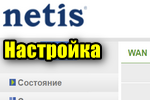
Сегодня хочу представить небольшую инструкцию по настройке роутеров Netis*.
Они далеко не самые популярные на рынке, однако, обеспечивают достаточно качественный бесперебойный доступ к сети Интернет + имеют на борту относительно «редкие» фишки (например, могут блокировать определенные домены — т.е. сделать белый/черный список сайтов; могут работать в режиме роутера/клиента/репитера и пр.; организовать свой FTP-сервер; поддерживают IPTV; ограничение полосы пропускания и пр.).
В качестве подопытного устройства выступит бюджетная моделька — роутер Netis WF2780 (приобрести ее можно в большинстве 📌комп. онлайн-магазинов. Средний ценник: 1700-2700 руб.). Кстати, чисто на мой взгляд — устройство оправдывает эту цену… 👌
* Примечание: инструкция универсальная, подходит к большинству двухдиапазонных роутеров Netis, например, WF2471, WF2471D, WF2710, WF2710D, WF2722, WF2722D, WF2780, WF2780D, WF2891, WF2891D и др.
*
Содержание статьи
- 1 Подключение и настройка Wi-Fi роутера Netis
- 1.1 ШАГ 1: комплектация, характеристики
- 1.2 ШАГ 2: подключение
- 1.3 ШАГ 3
- 1.3.1 Как открыть все настройки
- 1.3.2 Тип подключения WAN
- 1.3.3 Клонирование MAC-адреса
- 1.3.4 До-настройка Wi-Fi
- 1.3.5 Яндекс-DNS
- 1.3.6 Привязка IP-адресов (чтобы у вашего ПК всегда был один и тот же локальный IP)
- 1.4 Скрины всех настроек и разделов (мини-обзор)
- 1.4.1 Состояние, сеть
- 1.4.2 Беспроводной режим (2,4 и 5 Ггц)
- 1.4.3 Полоса пропускания
- 1.4.4 Переадресация
- 1.4.5 Контроль доступа
- 1.4.6 Динамический DNS
- 1.4.7 Расширенные
- 1.4.8 Система
→ Задать вопрос | дополнить
Подключение и настройка Wi-Fi роутера Netis
ШАГ 1: комплектация, характеристики
Начну с упаковки и комплектации данной линейки роутеров от Netis…
В общем-то, тут все стандартно: небольшая коробка (😉), в которой сам роутер, блок питания к нему, сетевой кабель и инструкция по эксплуатации (+ гарантийный талон). Сделал неск. фото. 👇
Внешний вид коробки Netis
Коробка (вид сзади) — Netis
Комплектация — сам роутер, БП, и инструкция
Основные характеристики:
- Частоты Wi-Fi: 2,5 и 5 ГГц (можно вкл. одновременно, в прошивке есть опция уменьшения уровня сигнала);
- Макс. скорость Ethernet / беспроводного соединения: 1000/900 Мбит/сек соответственно;
- Wi-Fi 5 (802.11ac) // AC1200;
- Работа от сети 3G/4G — Нет;
- Количество антенн: 4 (коэффициент усиления антенны: 5 dBi);
- Размеры: 140 x 58 x 41 мм (можно повесить на стену);
- Мощность передатчика: 20 dBm;
- Диапазон рабочих температур: 0 — 40°С;
- Количество LAN портов: 4;
- Защита информации: WPA2, WEP, WPA;
- Функционал роутера: фильтрация по MAC-адресам, IP-адресам, и URL-адресам;
- Тип WAN-соединения: L2TP, PPTP, PPPoE, Статический IP, IPoE, «динамический» IP;
- Питание от сети 220 В. Доп. характеристики представлены на упаковке. 👇
Характеристики с упаковки
*
ШАГ 2: подключение
На боковой панели моего «подопытного» Wi-Fi роутера Netis (WF2780) расположены неск. портов: LAN, WAN, Pwr, WPS. Подключение у него стандартное:
- сначала необходимо соединить кабель от Интернет-провайдера с портом WAN;
- далее подключить к Pwr-разъему блок питания (220В);
- проверить, чтобы светодиоды на корпусе начали моргать;
- при необходимости подключить к LAN-порту сетевой кабель, идущий к ПК/ноутбуку (впрочем, всю настройку можно провести и по Wi-Fi — этот вариант, я и рассмотрю!).
Роутер Netis — вид сбоку
Загорелись светодиоды… Значит роутер начал работать!
*
ШАГ 3
📌 Внимательно осмотрите наклейку на днище роутера и инструкцию по эксплуатации.
На подавляющем числе роутеров данные для входа в веб-интерфейс следующие:
- адрес страницы настроек: netis.cc;
- название Wi-Fi сети по умолчанию «netis_2.4G…» (пароль для подкл. к ней: password).
Эти данные понадобятся для изменения настроек роутера!
Адрес настроек (фото из инструкции роутера Netis)
Теперь необходимо подключиться к Wi-Fi сети — делается это стандартно, достаточно кликнуть по значку Wi-Fi в трее Windows (обратите внимание на название беспроводной сети — мы подключаемся к той сети, которое указано в инструкции по эксплуатации устройства! 👆👇).
Примечание: вместо подкл. по Wi-Fi — к роутеру компьютер можно подключить по LAN-кабелю…
Подключено без доступа к интернету!
Теперь в браузере Chrome вводим в адресную строку: 192.168.1.1 (либо netis.cc) и нажимаем Enter. См. пример ниже. 👇
📌 В помощь! Что делать, если веб-интерфейс не открылся
Обратите внимание, что на первой странице можно сразу же задать свой тип подключения к Интернету (и изменить его параметры), а также настроить беспроводное подключение. Думаю, что для многих пользователей никакие расширенный настройки и не нужны — зачем изменять какие-то в них копаться, если даже после этого (вероятно) всё будет работать! 👌
Задаем настройки для подкл. к Интернету и работы беспроводной Wi-Fi сети
*
Как открыть все настройки
Для открытия всех настроек Wi-Fi роутера — нажмите мышкой по кнопке «Advance» в правом верхнем углу! 👇
Расширенные настройки
*
Тип подключения WAN
Обратите внимание, что «тонкие» настройки подключения к Интернет — можно задать в разделе «Сеть / WAN». Здесь их гораздо больше, чем на первом стартовом окне… 😉
Расширенный настройки — Интернет
Клонирование MAC-адреса
📌 Некоторые провайдеры «запоминают» (в целях безопасности) ваш MAC-адрес (а он у каждого роутера/сетевой карты — свой!). И при его смене — блокируют подключение к сети!
Поэтому, если с предыдущим роутером Интернет у вас работал, а с новым нет — в первую очередь попробуйте в расширенных настройках Интернет (раздел «WAN») клонировать MAC-адрес (т.е. сначала нужно посмотреть MAC-адрес у вашего предыдущего роутера/сетевой карты, и потом ввести его в настройки эмулирования/клонирования в новом роутере от Netis)! 👇
Netis — как клонировать MAC-адрес
*
До-настройка Wi-Fi
Для точечной настройки Wi-Fi сети (для каждой из частот) есть спец. раздел «Беспроводной режим». Можно задать канал, диапазон частот, тип аутентификации, область, уровень сигнала и пр. параметры (кстати, их довольно-таки много, больше, чем у многих др. конкурентов из этого же ценового диапазона устройств).
Беспроводной режим — 5G
*
Яндекс-DNS
В спец. вкладке у устройств Netis есть возможность просто и легко задать DNS от Яндекса (в ряде случаев они работают стабильнее и быстрее, чем DNS провайдера).
Обратите внимание, что тут есть 3 варианта:
- базовый;
- безопасный (при его установки — различные вирусные сайты будут заблокированы);
- семейный (помимо сайтов с вирусами, будут заблокированы и сайты для взрослых). Неплохой вариант, если вашей сетью пользуетесь не только вы, но и дети…
Яндекс-DNS
*
Привязка IP-адресов (чтобы у вашего ПК всегда был один и тот же локальный IP)
Полезная опция, если вы любите локальные онлайн-игры или уже подключили и настроили IP-камеру (какое-то вещание и пр.). Чтобы роутер «давал» вашему ПК один и тот же локальный IP (например, 192.168.1.5), и вам не приходилось его каждый раз узнавать — необходимо зарезервировать нужный вам IP для вашего MAC-адреса.
📌 В помощь! Как играть в старые игры по локальной сети?
На практике все делается проще (чем в теории выше) — достаточно зайти в раздел «LAN» и среди списков подключенных клиентов найти нужный компьютер — напротив него кликнуть по значку зеленой скрепки (резервирование/закрепление).
Всё, теперь у этого устройства всегда будет один и тот же локальный IP… 👌
Теперь IP привязан к MAC-адресу
*
Скрины всех настроек и разделов (мини-обзор)
Состояние, сеть
Позволяет уточнить текущее состояние роутера, его настройки для подключения к сети Интернет, IPTV, DNS и пр. Частично эти разделы уже были разобраны выше.
Состояние
WAN
LAN
IPTV (автоматически)
Яндекс-DNS
Резервация адреса
Режим работы — роутер или мост
*
Беспроводной режим (2,4 и 5 Ггц)
Позволяет точечно настроить работу вашей Wi-Fi сети. Обратите внимание, что можно откл. сеть 2,4 ГГц и пользоваться только 5 ГГц диапазоном (кстати, уровень сигнала тоже можно задать вручную \ в процентах!).
Настройки беспроводного режима
Фильтр по MAC-адресам
Параметры WPS
Мульти SSID
Расширенные
Список клиентов
*
Полоса пропускания
Полезная фишка, если вы хотите ограничить скорость подключения к сети Интернет (например, если при высокой нагрузки у вас рвется коннект — попробуйте вручную ограничить до 70 Мбитс).
Полоса пропускания
*
Переадресация
Полезный раздел, позволяющий пробрасывать порты, настраивать вирт. сервер и пр.
Переадресация — виртуальный сервер — Netis
DMZ
UPnP
Port
FTP
*
Контроль доступа
Эти несколько вкладок позволяют заблокировать доступ к определенным сайтам в сети Интернет. Например, вы можете создать свой «белый» список сайтов*, к которым разрешен доступ, а все остальное заблокировать. Удобно!👌
* Примечание: у некоторых роутеров Netis эти вкладки отсутствуют. Уточняйте перед покупкой конкретной модели…
Контроль доступа — фильтр по IP-адресу
Фильтр по MAC-адресу
Фильтр доменов
*
Динамический DNS
Эта опция позволяет присвоить доменное имя (т.е. адрес для доступа к веб-интерфейсу роутера из Интернета) динамическому IP-адресу, который роутер получает от провайдера. Это дает возможность управлять роутером из сети Интернет. Например, находясь на работе, вы можете открыть настройки роутера и ограничить доступ к какому-то сайту…
Динамический DNS
*
Расширенные
«Тонкие» настройки роутера, связанные с портами, VPN, маршрутизацией и пр. Для домашнего использования применяются редко, поэтому не останавливаюсь…
См. скрины ниже. 👇
TR-069
IGMP
VPN
WOL (технология, позволяющая удалённо включить компьютер // через лок. сеть)
Список ARP
Статич. маршрутиз.
Настройка порта
Зеркалирование портов
*
Система
Основной раздел, позволяющий настраивать время, обновлять прошивку, перезагружать роутер, сбрасывать параметры и пр.
Система — обновление ПО
Резервное копирование
Пинг
Удаленное управление
Настройка времени
Пароль
Статистика
Системный журнал
Перезапуск системы
Заводские настройки
*
На сим пока всё… Дополнения — приветствуются!
Успехов!
😉


Полезный софт:
-
- Видео-Монтаж
Отличное ПО для создания своих первых видеороликов (все действия идут по шагам!).
Видео сделает даже новичок!
-
- Ускоритель компьютера
Программа для очистки Windows от «мусора» (удаляет временные файлы, ускоряет систему, оптимизирует реестр).
Для входа в web интерфейс, для настройки роутера вам потребуется:
Подключиться к роутеру: при использовании ПК или ноутбука рекомендуется это сделать с помощью кабеля, если такой возможности нет, можно подключиться к сети wi-fi роутера.
открыть браузер (мы рекомендуем использовать один из популярных браузеров Mozilla Firefox, Google Chrome, Opera)
В адресной строке браузера введите http://192.168.0.1
Вы попали на стартовую страницу настроек вашего роутера:

Выберите язык интерфейса и нажмите кнопку расширенных настроек «Advanced»:

Слева в меню выберите сеть, в пункте «Тип подключения» должен быть указан «Динамический»:

Далее нужно настроить сеть wi-fi, для полноценной настройки wi-fi рекомендуем ознакомиться с нашей статьей Настройка сети wi-fi в домашних условиях
Если вы уже определились с необходимыми диапазонами, то можно приступать к настройкам сети:
— Для настройки wi-fi сети 2,4 ГГц (мы настоятельно рекомендуем по возможности использовать только диапазон 5 ГГц, для лучшего качества беспроводной сети)
— Здесь нужно указать имя сети «SSID», как будет называться ваша беспроводная сеть
— Выбрать регион «Область»: «RU» для правильной работы с беспроводными клиентами
— «Канал» укажите «авто»
— Ширину канала выставьте в зависимости от имеющихся устройств в сети, если есть старые устройства лучше указать 20/40 МГц
— Тип аутентификации выберите WPA2_PSK
— Добавьте пароль для вашей беспроводной сети указав его в пункте «Пароль»

В случае если вы не используете сеть 2,4 ГГц то ее можно отключить выбрав «откл.» в пункте «Состояние wi-fi связи».
Для настройки wi-fi сети 5 Ггц выберете в меню пункт «Беспроводной режим 5G»:
— настройка производится по аналогии с разделом сети 2,4 ГГц, кроме:
— «Диапазон радиочастот» укажите 802.11n+ac или 802.11ac
— «Ширина канала» — 80 МГц

Часто при настройке роутера забывают менять пароль для входа в web интерфейс роутера, из-за чего ваше оборудование может быть взломано и даже подвергнуть опасности устройства находящиеся в вашей сети.
Для смены пароля необходимо перейти в раздел «Система», выбрать пункт «Пароль»:
— Указать текущий пароль (по умолчанию admin)
— при желании так же можно изменить имя пользователя для входа или указать имя текущего (по умолчанию admin)
— Указать новый пароль и повторить его.
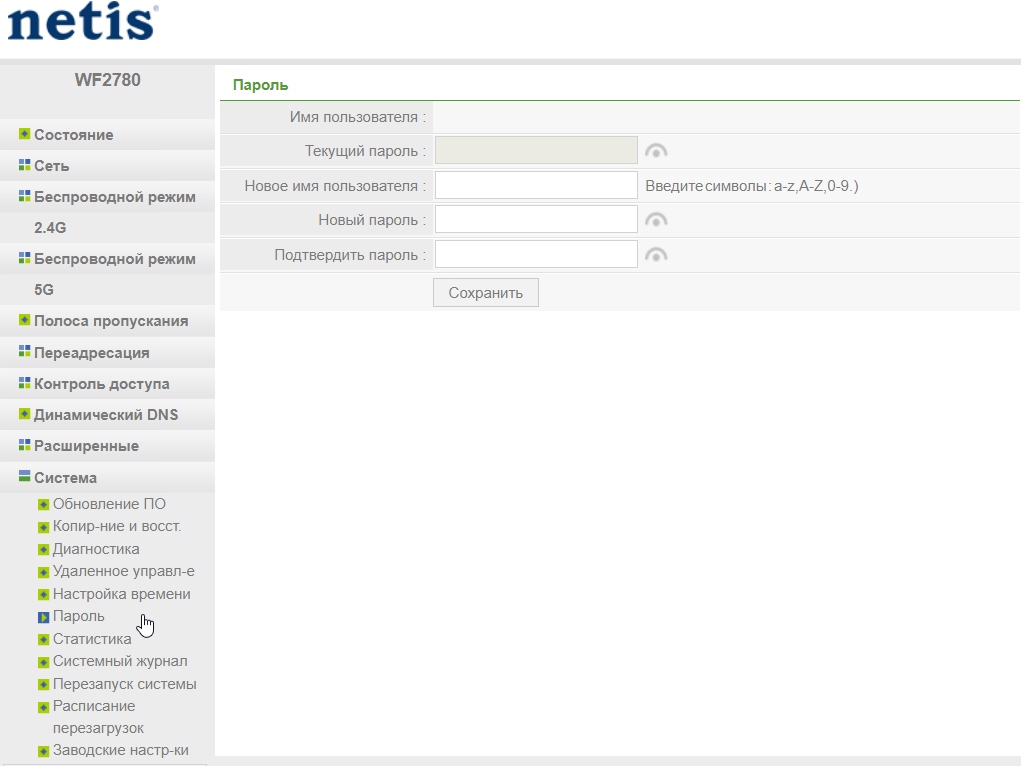
Для нормальной работы вашего роутера требуется периодически проверять и обновлять программное обеспечение роутера:
— Переходим в раздел «Система», пункт «Обновление»
— Смотрим установленную версию ПО (сверху справа)
— нажимаем на эмблему Netis в верхнем левом углу и попадаем на официальный сайт или перейти по ссылке http://www.netisru.com/Suppory/de_details/id/1/de/52.html
— Сравниваем версии прошивок установленную на роутере и размещённую на сайте, в случае если прошивка на сайте более новая, то нужно ее скачать.
— Нажимаем кнопку «Обзор» выбираем скачанный файл, и нажимаем кнопку «обновить»
— Дожидаемся окончания обновления прошивки роутера, после его перезагрузки процесс обновления закончен. Можно использовать роутер далеше.

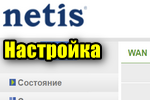
Сегодня хочу представить небольшую инструкцию по настройке роутеров Netis*.
Они далеко не самые популярные на рынке, однако, обеспечивают достаточно качественный бесперебойный доступ к сети Интернет + имеют на борту относительно «редкие» фишки (например, могут блокировать определенные домены — т.е. сделать белый/черный список сайтов; могут работать в режиме роутера/клиента/репитера и пр.; организовать свой FTP-сервер; поддерживают IPTV; ограничение полосы пропускания и пр.).
В качестве подопытного устройства выступит бюджетная моделька — роутер Netis WF2780 (приобрести ее можно в большинстве 📌комп. онлайн-магазинов. Средний ценник: 1700-2700 руб.). Кстати, чисто на мой взгляд — устройство оправдывает эту цену… 👌
* Примечание: инструкция универсальная, подходит к большинству двухдиапазонных роутеров Netis, например, WF2471, WF2471D, WF2710, WF2710D, WF2722, WF2722D, WF2780, WF2780D, WF2891, WF2891D и др.
*
Содержание статьи📎
- 1 Подключение и настройка Wi-Fi роутера Netis
- 1.1 ШАГ 1: комплектация, характеристики
- 1.2 ШАГ 2: подключение
- 1.3 ШАГ 3
- 1.3.1 Как открыть все настройки
- 1.3.2 Тип подключения WAN
- 1.3.3 Клонирование MAC-адреса
- 1.3.4 До-настройка Wi-Fi
- 1.3.5 Яндекс-DNS
- 1.3.6 Привязка IP-адресов (чтобы у вашего ПК всегда был один и тот же локальный IP)
- 1.4 Скрины всех настроек и разделов (мини-обзор)
- 1.4.1 Состояние, сеть
- 1.4.2 Беспроводной режим (2,4 и 5 Ггц)
- 1.4.3 Полоса пропускания
- 1.4.4 Переадресация
- 1.4.5 Контроль доступа
- 1.4.6 Динамический DNS
- 1.4.7 Расширенные
- 1.4.8 Система
→ Задать вопрос | дополнить
Подключение и настройка Wi-Fi роутера Netis
ШАГ 1: комплектация, характеристики
Начну с упаковки и комплектации данной линейки роутеров от Netis…
В общем-то, тут все стандартно: небольшая коробка (😉), в которой сам роутер, блок питания к нему, сетевой кабель и инструкция по эксплуатации (+ гарантийный талон). Сделал неск. фото. 👇
Внешний вид коробки Netis
Коробка (вид сзади) — Netis
Комплектация — сам роутер, БП, и инструкция
Основные характеристики:
- Частоты Wi-Fi: 2,5 и 5 ГГц (можно вкл. одновременно, в прошивке есть опция уменьшения уровня сигнала);
- Макс. скорость Ethernet / беспроводного соединения: 1000/900 Мбит/сек соответственно;
- Wi-Fi 5 (802.11ac) // AC1200;
- Работа от сети 3G/4G — Нет;
- Количество антенн: 4 (коэффициент усиления антенны: 5 dBi);
- Размеры: 140 x 58 x 41 мм (можно повесить на стену);
- Мощность передатчика: 20 dBm;
- Диапазон рабочих температур: 0 — 40°С;
- Количество LAN портов: 4;
- Защита информации: WPA2, WEP, WPA;
- Функционал роутера: фильтрация по MAC-адресам, IP-адресам, и URL-адресам;
- Тип WAN-соединения: L2TP, PPTP, PPPoE, Статический IP, IPoE, «динамический» IP;
- Питание от сети 220 В. Доп. характеристики представлены на упаковке. 👇
Характеристики с упаковки
*
ШАГ 2: подключение
На боковой панели моего «подопытного» Wi-Fi роутера Netis (WF2780) расположены неск. портов: LAN, WAN, Pwr, WPS. Подключение у него стандартное:
- сначала необходимо соединить кабель от Интернет-провайдера с портом WAN;
- далее подключить к Pwr-разъему блок питания (220В);
- проверить, чтобы светодиоды на корпусе начали моргать;
- при необходимости подключить к LAN-порту сетевой кабель, идущий к ПК/ноутбуку (впрочем, всю настройку можно провести и по Wi-Fi — этот вариант, я и рассмотрю!).
Роутер Netis — вид сбоку
Загорелись светодиоды… Значит роутер начал работать!
*
ШАГ 3
📌 Внимательно осмотрите наклейку на днище роутера и инструкцию по эксплуатации.
На подавляющем числе роутеров данные для входа в веб-интерфейс следующие:
- адрес страницы настроек: netis.cc;
- название Wi-Fi сети по умолчанию «netis_2.4G…» (пароль для подкл. к ней: password).
Эти данные понадобятся для изменения настроек роутера!
Адрес настроек (фото из инструкции роутера Netis)
Теперь необходимо подключиться к Wi-Fi сети — делается это стандартно, достаточно кликнуть по значку Wi-Fi в трее Windows (обратите внимание на название беспроводной сети — мы подключаемся к той сети, которое указано в инструкции по эксплуатации устройства! 👆👇).
Примечание: вместо подкл. по Wi-Fi — к роутеру компьютер можно подключить по LAN-кабелю…
Подключено без доступа к интернету!
Теперь в браузере Chrome (рекомендую еще проверить Firefox!) вводим в адресную строку: 192.168.1.1 (либо netis.cc) и нажимаем Enter. См. пример ниже. 👇
📌 В помощь! Что делать, если веб-интерфейс не открылся
Обратите внимание, что на первой странице можно сразу же задать свой тип подключения к Интернету (и изменить его параметры), а также настроить беспроводное подключение. Думаю, что для многих пользователей никакие расширенный настройки и не нужны — зачем изменять какие-то в них копаться, если даже после этого (вероятно) всё будет работать! 👌
Задаем настройки для подкл. к Интернету и работы беспроводной Wi-Fi сети
*
Как открыть все настройки
Для открытия всех настроек Wi-Fi роутера — нажмите мышкой по кнопке «Advance» в правом верхнем углу! 👇
Расширенные настройки
*
Тип подключения WAN
Обратите внимание, что «тонкие» настройки подключения к Интернет — можно задать в разделе «Сеть / WAN». Здесь их гораздо больше, чем на первом стартовом окне… 😉
Расширенный настройки — Интернет
Клонирование MAC-адреса
📌 Некоторые провайдеры «запоминают» (в целях безопасности) ваш MAC-адрес (а он у каждого роутера/сетевой карты — свой!). И при его смене — блокируют подключение к сети!
Поэтому, если с предыдущим роутером Интернет у вас работал, а с новым нет — в первую очередь попробуйте в расширенных настройках Интернет (раздел «WAN») клонировать MAC-адрес (т.е. сначала нужно посмотреть MAC-адрес у вашего предыдущего роутера/сетевой карты, и потом ввести его в настройки эмулирования/клонирования в новом роутере от Netis)! 👇
Netis — как клонировать MAC-адрес
*
До-настройка Wi-Fi
Для точечной настройки Wi-Fi сети (для каждой из частот) есть спец. раздел «Беспроводной режим». Можно задать канал, диапазон частот, тип аутентификации, область, уровень сигнала и пр. параметры (кстати, их довольно-таки много, больше, чем у многих др. конкурентов из этого же ценового диапазона устройств).
Беспроводной режим — 5G
*
Яндекс-DNS
В спец. вкладке у устройств Netis есть возможность просто и легко задать DNS от Яндекса (в ряде случаев они работают стабильнее и быстрее, чем DNS провайдера).
Обратите внимание, что тут есть 3 варианта:
- базовый;
- безопасный (при его установки — различные вирусные сайты будут заблокированы);
- семейный (помимо сайтов с вирусами, будут заблокированы и сайты для взрослых). Неплохой вариант, если вашей сетью пользуетесь не только вы, но и дети…
Яндекс-DNS
*
Привязка IP-адресов (чтобы у вашего ПК всегда был один и тот же локальный IP)
Полезная опция, если вы любите локальные онлайн-игры или уже подключили и настроили IP-камеру (какое-то вещание и пр.). Чтобы роутер «давал» вашему ПК один и тот же локальный IP (например, 192.168.1.5), и вам не приходилось его каждый раз узнавать — необходимо зарезервировать нужный вам IP для вашего MAC-адреса.
📌 В помощь! Как играть в старые игры по локальной сети?
На практике все делается проще (чем в теории выше) — достаточно зайти в раздел «LAN» и среди списков подключенных клиентов найти нужный компьютер — напротив него кликнуть по значку зеленой скрепки (резервирование/закрепление).
Всё, теперь у этого устройства всегда будет один и тот же локальный IP… 👌
Теперь IP привязан к MAC-адресу
*
Скрины всех настроек и разделов (мини-обзор)
Состояние, сеть
Позволяет уточнить текущее состояние роутера, его настройки для подключения к сети Интернет, IPTV, DNS и пр. Частично эти разделы уже были разобраны выше.
Состояние
WAN
LAN
IPTV (автоматически)
Яндекс-DNS
Резервация адреса
Режим работы — роутер или мост
*
Беспроводной режим (2,4 и 5 Ггц)
Позволяет точечно настроить работу вашей Wi-Fi сети. Обратите внимание, что можно откл. сеть 2,4 ГГц и пользоваться только 5 ГГц диапазоном (кстати, уровень сигнала тоже можно задать вручную \\ в процентах!).
Настройки беспроводного режима
Фильтр по MAC-адресам
Параметры WPS
Мульти SSID
Расширенные
Список клиентов
*
Полоса пропускания
Полезная фишка, если вы хотите ограничить скорость подключения к сети Интернет (например, если при высокой нагрузки у вас рвется коннект — попробуйте вручную ограничить до 70 Мбит\с).
Полоса пропускания
*
Переадресация
Полезный раздел, позволяющий пробрасывать порты, настраивать вирт. сервер и пр.
Переадресация — виртуальный сервер — Netis
DMZ
UPnP
Port
FTP
*
Контроль доступа
Эти несколько вкладок позволяют заблокировать доступ к определенным сайтам в сети Интернет. Например, вы можете создать свой «белый» список сайтов*, к которым разрешен доступ, а все остальное заблокировать. Удобно!👌
* Примечание: у некоторых роутеров Netis эти вкладки отсутствуют. Уточняйте перед покупкой конкретной модели…
Контроль доступа — фильтр по IP-адресу
Фильтр по MAC-адресу
Фильтр доменов
*
Динамический DNS
Эта опция позволяет присвоить доменное имя (т.е. адрес для доступа к веб-интерфейсу роутера из Интернета) динамическому IP-адресу, который роутер получает от провайдера. Это дает возможность управлять роутером из сети Интернет. Например, находясь на работе, вы можете открыть настройки роутера и ограничить доступ к какому-то сайту…
Динамический DNS
*
Расширенные
«Тонкие» настройки роутера, связанные с портами, VPN, маршрутизацией и пр. Для домашнего использования применяются редко, поэтому не останавливаюсь…
См. скрины ниже. 👇
TR-069
IGMP
VPN
WOL (технология, позволяющая удалённо включить компьютер // через лок. сеть)
Список ARP
Статич. маршрутиз.
Настройка порта
Зеркалирование портов
*
Система
Основной раздел, позволяющий настраивать время, обновлять прошивку, перезагружать роутер, сбрасывать параметры и пр.
Система — обновление ПО
Резервное копирование
Пинг
Удаленное управление
Настройка времени
Пароль
Статистика
Системный журнал
Перезапуск системы
Заводские настройки
*
На сим пока всё… Дополнения — приветствуются!
Успехов!
😉


Обзорщики уже окрестили Netis WF2780 лучшим роутером для домашнего использования. Оправдывает ли он такой громкий эпитет? Разберём основные возможности и технические характеристики устройства, а затем подробно рассмотрим его настройку под разные протоколы.
Netis WF2780 — описание и характеристики
Netis WF2780 — роутер для домашнего использования, но его нередко берут и в малые офисы. Он обладает четырьмя мощными несъёмными антеннами. Две обслуживают диапазон 5 ГГц, две — 2,4 ГГц. Это позволяет поддерживать работу на двух диапазонах одновременно — на скорости 900Мбит/с на частоте 5ГГц и на скорости 300Мбит/с на частоте 2.4ГГц. Такая технология обеспечивает хорошее покрытие даже в большом частном доме. Пользователи утверждают, что одного устройства хватает для качественного Wi-Fi в двухэтажных домах с кирпичными стенами. Так что Netis WF2780 — отличное приобретение для большого жилья площадью более 70 кв.м. В небольших квартирах его мощность не будет особо заметна.
Одновременная работа на двух диапазонах обеспечивается двумя чипами, которые способны работать независимо друг от друга.
Роутер поддерживает Wi-Fi 802.11ас. Этот стандарт работает на скорости 1 200 Мбит/с. При корректной работе он позволяет одновременно играть в онлайн-игры и смотреть потоковые HD-видео на устройствах, подключённых к Wi-Fi, безо всяких задержек и подвисаний.
В комплекте с устройством:
- блок питания;
- крепление на стену;
- патч-корд;
- документация.
В отличие от многих других производителей, Netis не стали создавать диск быстрой установки
Среди минусов устройства стоит отметить несъёмную конструкцию антенн — при желании заменить на другие не получится. А из-за наличия двух чипов, поддерживающих разные частотные диапазоны одновременно, корпус Netis может сильно нагреваться. Это не приводит к поломке, но всё же неприятный недостаток. Прошивка Netis не предполагает данных для входа. Это с какой-то стороны удобно, но снижает безопасность использования сети.
Ещё один момент, который для некоторых пользователей станет минусом, — это отсутствие поддержки PoE. Питание роутер получает только от электросети, запитать его через Ethernet не получится.
Также стоит упомянуть о достаточно высоком проценте брака. В сети можно найти отзывы покупателей, которым не повезло выбрать неисправное устройство. Впрочем, гарантийные обязательства Netis исполняет исправно, и бракованный роутер быстро меняют на функционирующий.
Подключение роутера
На боковой панели роутера пять гнёзд для Ethernet (4 LAN, 1 WAN) и одно гнездо для подключения к питанию.
Вначале подключите кабель блока питания в гнездо, маркированное PWR. На панели загорится и начнёт мигать индикатор включения. Когда устройство будет готово к работе, он начнёт светить ровно. Подключите в синее гнездо (WAN) кабель Ethernet, который тянется из подъезда. Это тот шнур, который вам проводил провайдер. В частных домах он также может проходить с улицы или выглядывать из стены в прихожей.
С помощью патч-корда из комплектации или собственного кабеля подключите ПК к роутеру. Можно воспользоваться любым LAN-гнездом (LAN1, LAN2, LAN3 или LAN4).
Netis поддерживает до четырёх устройств с подключением LAN
Вход в настройки роутера
У Netis собственная заводская прошивка. Попасть в неё можно из браузера компьютера:
- Подключите ПК к роутеру с помощью кабеля Ethernet.
- Откройте на ПК браузер и введите в адресной строке 192.168.1.1 или netis.cc.
- У Netis, в отличие от большинства других производителей, не предполагается использование логина и пароля для входа в настройки. Вас сразу пустит в окно веб-интерфейса.
Веб-интерфейс этого производителя довольно приятный на вид и простой
- Первой страницей будет быстрая настройка (Quick Setup). Сверху можно выбрать язык (Select Language или English) — русский входит в состав стандартной прошивки.
- Обратите внимание на кнопку наверху справа «Расширенная настройка» (Advanced). В дальнейшем мы будем часто обращаться к ней.
Настройка L2TP
Протокол L2TP обеспечивает защищённое туннелированное соединение. Это тип VPN, который является самым простым в настройке и использовании, а потому пользуется популярностью среди провайдеров и пользователей.
При заключении подключении доступа в интернет по этому протоколу, ваш провайдер должен предоставить вам имя (username), пароль для доступа (password), IP-адрес или имя сервера. Обычно их указывают в договоре. Если вы потеряли бумагу, то просто обратитесь на горячую линию компании-провайдера. От вас потребуют некоторые личные данные (обычно это ФИО того, на кого был оформлен договор, и адрес подключения), и продиктуют имя, пароль и IP сервера.
Итак, имея перед глазами эти три комбинации, начнём настройку:
- Зайдите в веб-интерфейс и откройте «Расширенные настройки» (Advanced).
- Слева выберите меню «Сеть» (Network).
- Среди выпавшего меню найдите пункт WAN. Кликните на него.
- Справа откроется окно настройки Wide Area Network.
В настройке L2TP нет ничего сложного, если у вас перед глазами все нужные данные для ввода
- Убедитесь, что в «Тип WAN» флажок стоит напротив «Проводной». По умолчанию так и есть, но если вы ранее меняли эту настройку, она сохранится даже при смене типа подключения.
- Переходим к «Параметрам WAN». Переставьте «Тип подключения» на «L2TP/Россия L2TP».
- В полях «Имя пользователя», «Пароль», «IP-адрес/имя сервера» укажите данные от провайдера.
- Напротив «Тип подключения» установите «Динамическое».
- MAC-адрес менять не нужно. Если вы случайно ввели в этом поле какие-то другие данные или стёрли то, что было, нажмите кнопку рядом «MAC по умолчанию».
- Установите «Размер MTU» на 1460.
- Первичный и вторичный DNS указывать не нужно, если только провайдер не предоставил вам эти данные. В этом случае заполните поля в соответствии с указанными в договоре DNS-серверами.
- Установите флажок «Подключиться автоматически».
- Нажмите «Сохранить».
Настройка PPPoE-подключения
Протокол PPPoE уже считается устаревшим — он не способен обеспечить стабильное подключение, часто вылетает и срывается. Тем не менее некоторые провайдеры (например, «Ростелеком») всё ещё используют именно его. Настройка PPPoE мало чем отличается от L2TP. Вам также потребуются данные из договора с провайдером — имя пользователя (username) и пароль (password). Настроить PPPoE-подключение можно прямо в окне быстрых настроек:
- Зайдите в веб-интерфейс.
- Переключите в первой строке флажок на PPPoE.
Проще всего подключить PPPoE через «Быструю настройку»
- В полях Username и Password, относящихся к разделу Internet Connection Type, введите данные из договора. Поле Password из блока Wireless Setup трогать не нужно! Это пароль для доступа к Wi-Fi, а не для подключения к сети от провайдера.
Можно настроить PPPoE и в режиме расширенной настройки:
- Откройте веб-интерфейс и нажмите «Расширенные настройки» (Advanced).
- В левом меню нажмите на «Сеть» (Network). В выпавшем списке нажмите на WAN.
Здесь можно также сменить тип подключения с автоматического на запрашиваемый
- Выберите тип WAN — проводной (Wired) или беспроводной (Wireless). Если вы подключаете кабель Ethernet из подъезда в роутер, то требуется установить флажок «Проводной». Если же доступ от провайдера предоставляется беспроводной (в России встречается крайне редко), то флажок следует поставить напротив «Беспроводной».
- В «Типе WAN» выберите PPPoE.
- Ниже заполните поля «Имя пользователя» (Username) и «Пароль» (Password) соответствующими данными от провайдера.
- Под полями поставьте флажок «Подключаться автоматически» (Connect Automatically).
Настройка PPTP
PPTP-протокол, как и L2TP, обеспечивает защищённый туннелированный доступ. Его можно использовать не только для выхода в интернет, но и для дополнительной защиты локальной сети. От провайдера вам, как и в случае с L2TP, потребуется логин (имя пользователя, username), пароль (password) и IP-адрес сервера или его имя. Подготовив все данные, приступаем к работе:
- В веб-интерфейсе выберите «Расширенные настройки» (Advanced).
- В меню слева нажмите «Сеть» (Network).
- Из выпавших пунктов выберите WAN.
Эта настройка ничуть не сложнее L2TP
- Убедитесь, что в первой строке выбран проводной тип WAN.
- Установите «Тип подключения WAN» на «PPTP/Россия PPTP».
- Заполните три поля ниже соответствующими данными от провайдера.
- Убедитесь, что «Тип подключения» установлен на «Динамический», если только вы не оформляли договор на статический IP. В этом случае перейдите к разделу «Настройка статического IP» этой статьи и следуйте второй пошаговой инструкции.
- Установите флажок «Подключаться автоматически» (Connect Automatically).
- Нажмите «Сохранить».
Настройка статического IP
При оформлении договора на предоставление статического IP-адреса, ваш провайдер предоставит вам следующие данные:
- сам IP-адрес;
- маску подсети (Subnet Mask);
- шлюз (Gateway);
- DNS-сервера (обычно два — основной и резервный).
Настроить статический IP в Netis можно с помощью страницы быстрой настройки:
- Откройте веб-интерфейс.
- В первйой строчке установите флажок «Статический IP» (Static IP).
Этот способ — самый простой и быстрый
- В блоке Internet Connection Type появятся пять пустых полей. Их нужно заполнить согласно данным от провайдера. Запасной DNS-сервер (Secondary DNS) может быть не предоставлен. В этом случае оставьте поле пустым.
- Нажмите «Сохранить».
Вы также можете зайти в расширенные настройки и установить статический IP там:
- Откройте веб-интерфейс и нажмите «Расширенные настройки» (Advanced).
- Выберите слева пункт «Сеть» (Network), ниже — WAN.
- Установите нужный тип подключения WAN. Обычно со статическим IP провайдеры предлагают PPTP. Если вы не уверены — уточните в договоре.
- Установите флажок «Тип подключения» (Connection Type) на «Статический» (Static).
- Ниже появятся пять полей. Их нужно заполнить данными от провайдера. Как и в быстрой настройке, второй DNS-сервер можно не вводить, если провайдер его вам не дал.
- Сохраните настройки.
Настройка Wi-Fi
По умолчанию Netis начинает раздавать беспроводной доступ сразу при подключении к сети. Название точки доступа (SSID) и пароль к ней (Password) можно найти на нижней стороне роутера на специальной наклейке.
У разных моделей роутеров этого производителя наклейки практически не отличаются друг от друга
Но по умолчанию у большинства роутеров стоит простой пароль password. Поэтому сразу после включения роутера лучше всего сменить ключ доступа. Кто-то из соседей или просто ушлых прохожих может обнаружить беспроводную сеть с названием netis и подключиться к ней, просто угадав пароль. Смену ключа доступа и названия сети можно произвести прямо в быстрых настройках:
- Зайдите в веб-интерфейс.
- На странице быстрой настройки (Quick Setup) перейдите к разделу Wireless Setup.
На этой странице можно изменять параметры буквально в два клика
- В поле SSID вы можете изменить название вашей домашней беспроводной сети. Это не влияет на безопасность, но позволяет вам проще идентифицировать её в списке доступных.
- В поле «Безопасность» (Security) убедитесь, что флажок стоит напротив «Включено» (Enabled). Если отключить режим безопасности, то при подключении к вашей сети устройство не будет запрашивать пароль. Любой желающий сможет подключиться к вашему Wi-Fi.
- В поле «Пароль» (Password) введите новую комбинацию для подключения к точке доступа. Для смены пароля на Wi-Fi необязательно знать предыдущий. Код безопасности должен состоять из 8–63 символов. Учитывайте, что комбинация чувствительна к регистру. Например, если вы укажете в качестве пароля «ПАРОЛЬ», то при вводе на устройстве «пароль» строчными буквами попытка подключиться окажется неудачной.
- Нажмите кнопку «Сохранить» (Save).
Есть и другой способ — через расширенные настройки. Там вы сможете изменить также тип аутентификации, шифрование, частоту обновления ключа:
- Зайдите в веб-интерфейс и нажмите кнопку справа вверху «Расширенные настройки» (Advanced).
- Откройте слева меню «Беспроводной режим» (Wireless). У вас появится список подпунктов. Выберите «Настройка Wi-Fi» (Wi-Fi Setup).
- Справа появится окно, в котором вы сможете изменить все параметры Wi-Fi доступа.
1
- В поле SSID смените название беспроводной точки доступа при желании.
- В поле «Тип аутентификации» выберите WPA2-PSK — это самый надёжный.
- Поля «Тип шифрования» и «Вид ключа» трогать не стоит.
- В поле «Пароль» введите желаемую комбинацию для доступа.
- Нажмите «Сохранить».
Настройка IPTV
Роутер от Netis поддерживает и IPTV (интерактивное телевидение). Перед настройкой вам нужно подключить IPTV-приставку к роутеру. Для этого воспользуйтесь Ethernet-кабелем и вставьте его в любое из LAN-гнёзд. Запомните его номер (1, 2, 3 или 4) — он нам потребуется при настройке:
- Откройте веб-интерфейс и перейдите в «Расширенные настройки» (Advanced).
- В левом меню разверните пункт «Сеть» (Network).
- Среди выпавших элементов нажмите на IPTV.
- Большинство провайдеров позволяют подключить IPTV без лишних движений. Если при заключении договора провайдер не выдавал вам никаких дополнительных ID, установите в поле «Режим IPTV» значение «Мост» (Bridge). А в «Порт IPTV» укажите то LAN-гнездо, в которое вы подключили приставку (например, LAN1). На этом настройка закончена — сохранитесь и выходите.
- Если же при оформлении договора вам был выдан VLAN ID для IPTV, то установите в поле «Режим IPTV» значение 802.1Q Tag VLAN.
Несмотря на довольно угрожающее количество полей, настройка IPTV очень проста, если следовать пошаговой инструкции
- Затем перескочите к полю «VLAN ID для IPTV» и введите выданное провайдером значение. Обычно это 4 цифры. Остальные поля оставьте незаполненными.
- Перейдите к «Настройки порта». Найдите в списке из четырёх портов тот, в который вы подключили приставку. Из выпадающего списка напротив него выберите «IPTV».
- Сохраните изменения и выходите.
Настройка Netis WF2780 в режиме репитера
Роутер от Netis может также работать в как репитер (повторитель). В этом режиме он может не только раздавать Wi-Fi, но и обеспечивать проводной доступ к той же сети, что и первичный роутер. Он, кстати, может быть любой фирмы — Netis хорошо «дружит» с другими производителями и без проблем расширяет их сигнал. Рассмотрим настройку:
- Откройте веб-интерфейс и перейдите в «Расширенные настройки» (Advanced).
- В левом меню выберите «Беспроводной режим» (Wireless Mode), ниже — «Настройки Wi-Fi» (Wi-Fi Settings).
Настройка Netis в качестве репитера отнимает буквально пару минут
- Убедитесь, что в поле «Статус беспроводной сети» (Wireless Status) установлен флажок «Включён» (Enabled).
- Установите «Режим беспроводного доступа» (Radio Mode) на «Повторитель» (Repeater).
- В поле «Конфигурация» выберите «Вручную» (Manual).
- Нажмите на «Сканировать» (AP Scan). Устройство проверит все доступные Wi-Fi точки.
- Выберите из появившегося списка нужную точку доступа. Определить её можно по названию SSID.
- Теперь самый важный момент — все настройки безопасности (блок Repeater Security Settings) нужно полностью скопировать с первичного роутера. Выберите тот же тип аутентификации (скорее всего, это WPA2-PSK), тот же тип шифрования (обычно AES), тот же режим ключа (обычно ASCII) и введите пароль от выбранной точки доступа.
Лучше всего, если с другого устройства, подключённого к первичному роутеру, вы зайдёте в его веб-интерфейс и будете иметь эти параметры перед глазами. В большинстве случаев некорректная работа репитера связана именно с неточным копированием настроек безопасности. - Нажмите «Сохранить».
Сброс настроек до заводских
Если в процессе работы что-то пошло не так, вы можете сбросить настройки до заводских и попытаться заново сконфигурировать роутер. Для этого у Netis есть отдельная кнопка Default, расположенная рядом с LAN-портами. Её можно зажать с помощью зубочистки или карандаша. Чтобы настройки сбросились, нужно держать кнопку зажатой в течение 10 секунд. После этого роутер сам перезагрузится. Как только вы увидели, что индикаторы погасли, а затем снова загорелись и начали мигать, можно отпускать кнопку.
Нужная нам кнопка защищена от случайных нажатий
Сброс настроек удалит все конфигурации, которые вы настраивали, и все прошивки, которые вы поставили поверх заводской версии.
Если вы получили в использование б/у устройство, рекомендуется сразу выполнить сброс настроек. Так ваша конфигурация будет более чистой, и шанс обнаружить какую-то неполадку в процессе работы будет меньше.
Обновление прошивки роутера Netis WF2780
В идеале обновлять прошивку нужно сразу после покупки, а затем регулярно раз в полгода проверять на наличие обновлений. Порядок обновления следующий:
- Зайдите на официальный сайт Netis в раздел загрузок.
На этой странице можно найти разные версии прошивок для всех устройств от Netis
- Выберите своё устройство в списке. У нас WF2780 — он находится в разделе Dual Band Routers. С помощью комбинации клавиш ctrl-F можно ввести название модели — браузер подсветит вам её на странице.
- Нажмите на нужную модель. Вас перенаправит на страницу загрузок для неё.
- В верхней части страницы будут технические характеристики, описание, а также ссылки на документацию. Нас они не интересуют, скроллим ниже до таблицы.
- В таблице все прошивки расположены по порядку от самой новой к самой старой. Вы можете увидеть, какие изменения были внесены в этой версии, когда она вышла и какие языки поддерживает.
На этой странице вы можете выбрать прошивку, оптимальный вариант — самая последняя
- Скачайте файл, нажав на облачко справа.
- Распакуйте скачанный архив. В нём будет файл формата .bin — это и есть наша прошивка.
- Зайдите в веб-интерфейс и «Расширенные настройки» (Advanced).
- В левом меню выберите «Система» (System). Среди выпавших пунктов найдите «Обновление ПО» (Firmware Upgrade).
У вас появится окно для выбора файла прошивки
- Нажмите на «Обзор…» (Browse) и выберите файл прошивки, который мы ранее скачали и распаковали. Напоминаем, что он в формате .bin.
- Нажмите «Обновить» (Upgrade). Процесс займёт около 5–10 минут. В это время нельзя выключать питание роутера. В веб-интерфейсе будет показан прогресс. Поэтому, как только устройство закончит обновляться, вы об этом узнаете.
Как перезагрузить роутер
Если роутер начал подвисать и выдавать нестабильный доступ, можно попробовать его принудительно перезагрузить. Для этого вытащите кабель питания из гнезда PWR, затем подключите его снова. Дождитесь, когда индикаторы перестанут мигать и будут гореть равномерно. Роутер снова готов к работе.
Отзывы о Netis WF2780
Роутер Netis WF2780 — это отличное решение для домашней сети в большой квартире или загородном доме. Он отлично покрывает даже двухэтажное жильё, а настроить его очень просто.
- Распечатать
Оцените статью:
- 5
- 4
- 3
- 2
- 1
(5 голосов, среднее: 4.2 из 5)
Поделитесь с друзьями!